Page 1
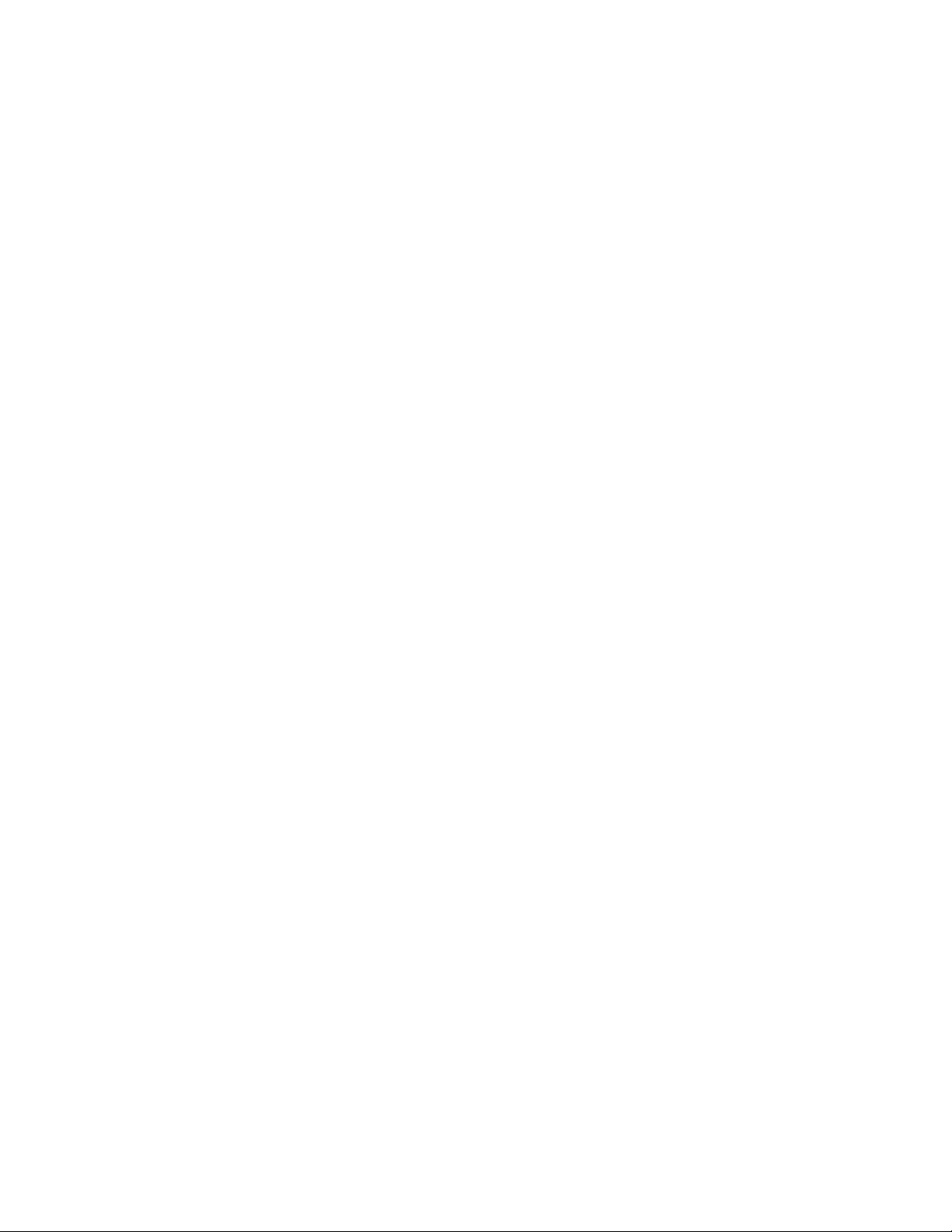
Brugervejledning
Type 2292, 6343, 6349, 6350
Type 6790, 679 1, 6792, 6793, 6794, 6795,
Type 6823, 6825
Page 2
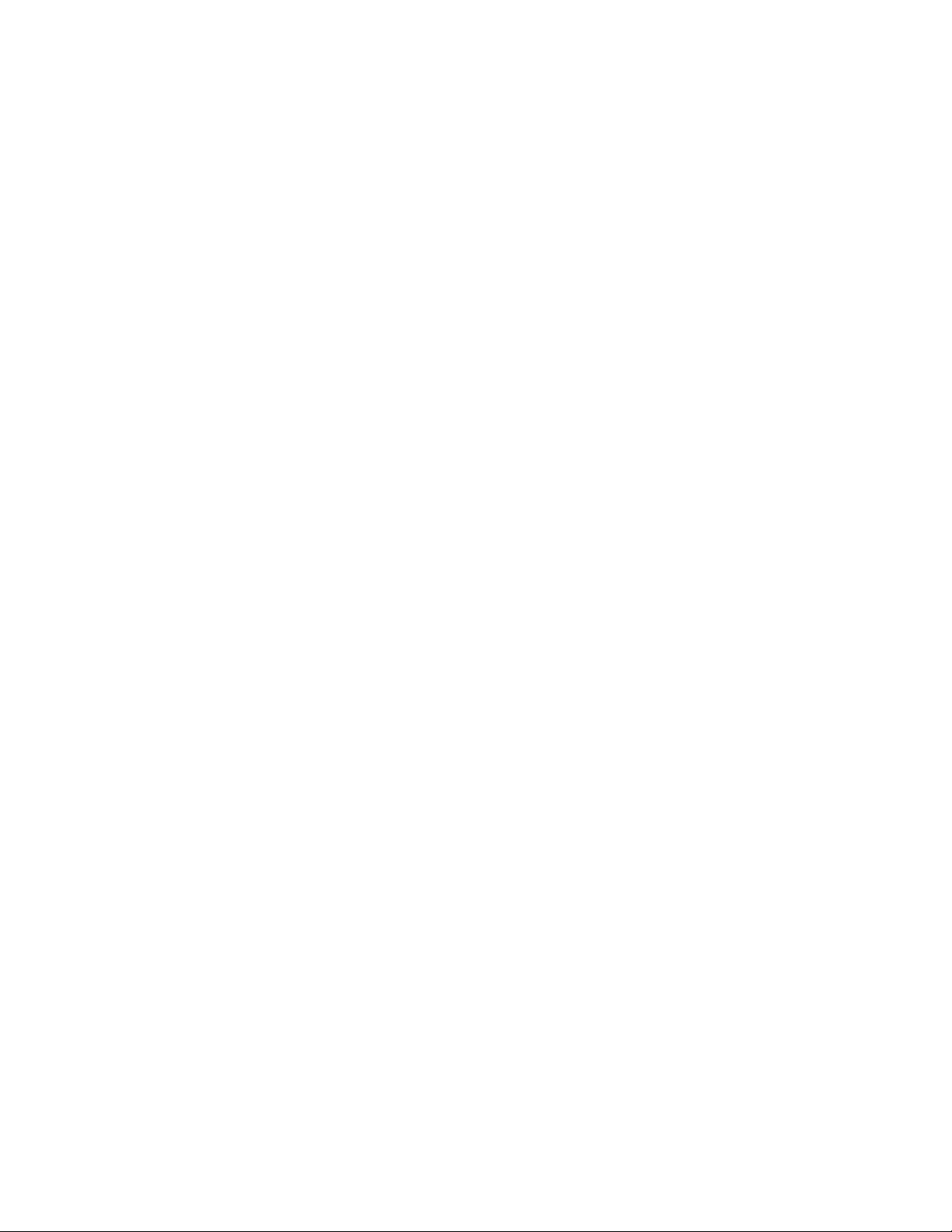
Page 3

Brugervejledning
Type 2292, 6343, 6349, 6350
Type 6790, 679 1, 6792, 6793, 6794, 6795,
Type 6823, 6825
Page 4
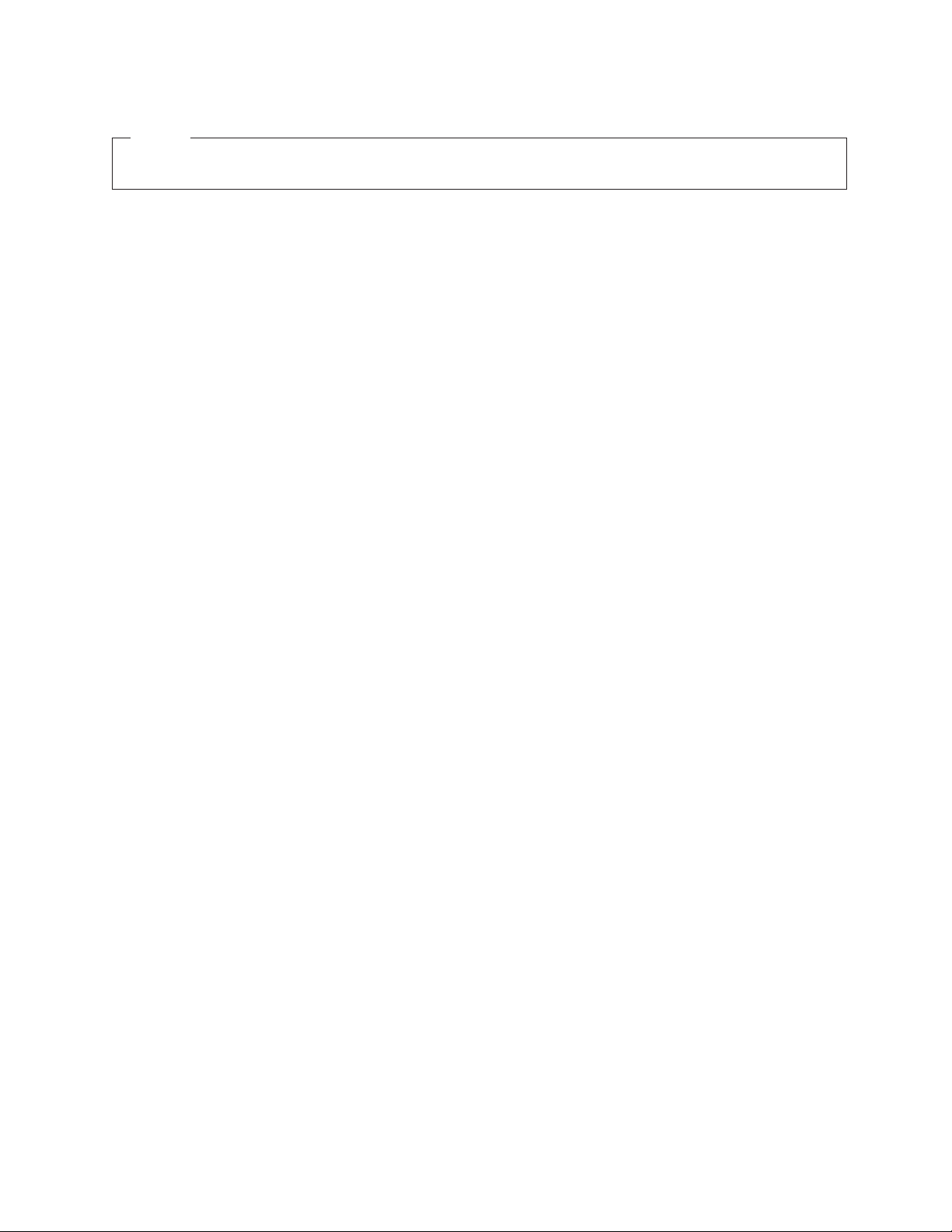
Bemærk
Før du bruger oplysningerne i denne bog og det produkt, de understøtter, skal du læse “Sikkerhedsforskrifter” på side v og
“Tillæg E. Bemærkninger og varemærker” på side 71.
Første udgave (august 2001)
Denne bog er en oversættelse af User Guide Type 2292, 6343, 6349, 6350, Type 6790, 6791, 6792, 6793, 6794, 6795, Type
6823, 6825 (25P4024).
Denne bog kan indeholde henvisninger til eller oplysninger om IBM-produkter (maskiner eller programmer), -programmering eller -ydelser, som ikke er introduceret i Danmark. Sådanne henvisninger eller oplysninger betyder
ikke nødvendigvis, at IBM på et senere tidspunkt vil introducere det pågældende i Danmark.
Henvisning til IBM-produkter, -programmer eller -serviceydelser betyder ikke, at kun IBM-produkter, -programmer
eller -serviceydelser kan benyttes.
Bogen kan indeholde tekniske unøjagtigheder. Hvis der er kommentarer til materialet, bedes disse sendt til IBM
Danmark A/S, der forbeholder sig ret til at benytte oplysningerne.
IBM kan have patenter eller udestående patentansøgninger inden for det tekniske område, som denne bog dækker.
De opnår ikke licens til disse patenter eller patentansøgninger ved at være i besiddelse af bogen.
Spørgsmål vedrørende licens skal stilles skriftligt til:
Director of Commercial Relations - Europe
IBM Deutschland GmbH
Schönaicher Strasse 220
D - 7030 Böblingen
Germany
Oversat af IBM Sprogcenter.
© Copyright IBM Danmark A/S 2001
© Copyright International Business Machines Corporation 2001. All rights reserved.
Page 5
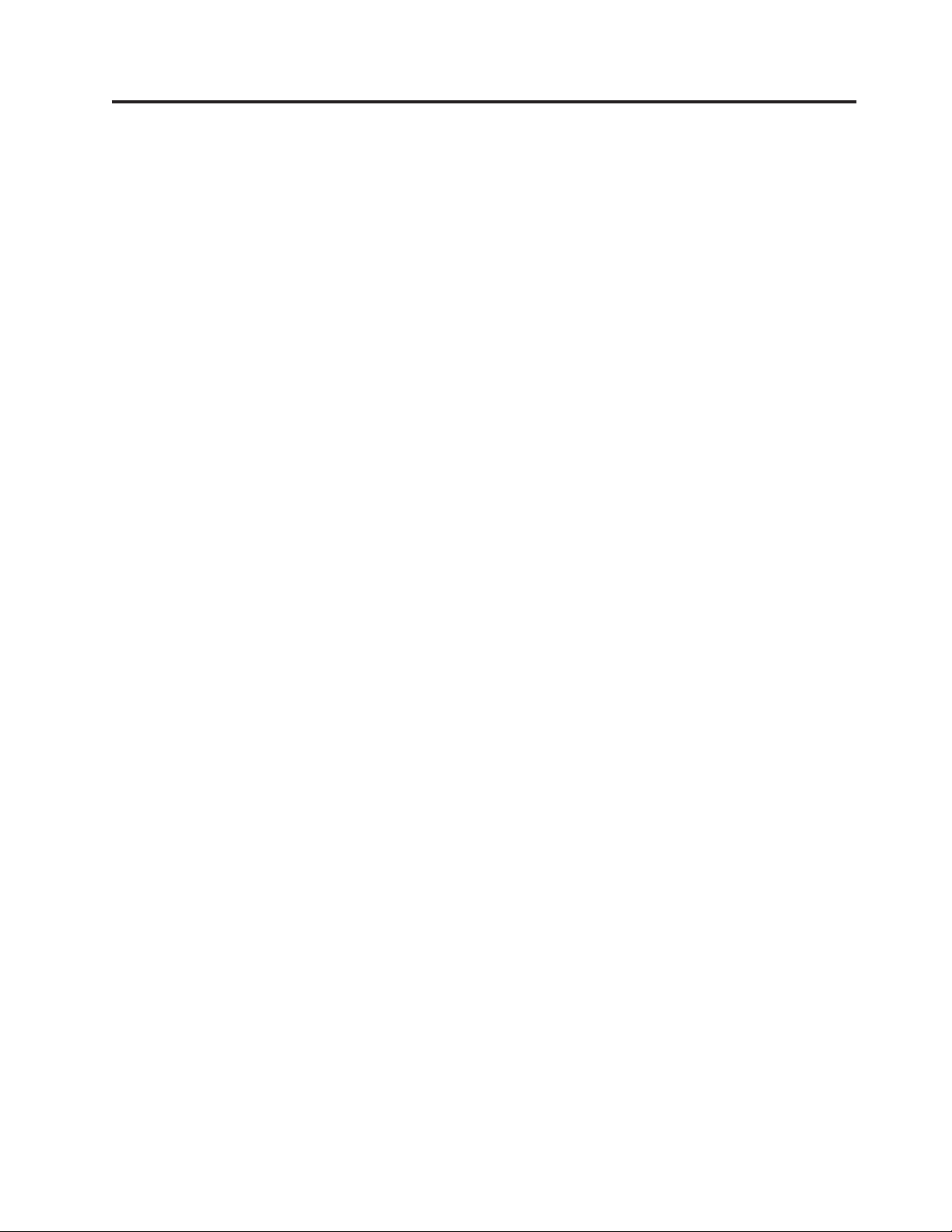
Indholdsfortegnelse
Sikkerhedsforskrifter .........v
Bemærkning om litiumbatteri.........v
Sikkerhedsforskrifter for modem .......vi
Sikkerhedsforskrifter for laser ........vi
Om denne bog ...........vii
Bogens opbygning ............vii
Flereoplysninger............viii
Kapitel 1. Oversigt ..........1
Computerensdele............1
Lille bordmodel ............2
Bordmodel..............2
Mikro-tower-model...........2
Faciliteter ...............3
Specifikationer..............5
Fysiske specifikationer for den lille bordmodel . . 5
Specifikationer - bordmodel ........6
Fysiske specifikationer for mikro-tower-modellen 7
Ekstraudstyr..............8
Nødvendigt værktøj............8
Håndtering af enheder, der er følsomme over for sta-
tisk elektricitet..............9
Kapitel 2. Installation af eksternt udstyr 11
Placering af stik på forsiden af computeren....11
Placering af stik på bagsiden af computeren . . . 13
Hentningafstyreprogrammer........16
Kapitel 3. Installation af internt udstyr i
den lille bordmodel .........17
Afmontering af dækslet ..........17
Placering af komponenter .........18
Identifikation af delene på systemkortet .....19
Installation af hukommelse .........19
InstallérDIMM-moduler.........20
Installation af adaptere ..........21
Installationafinternedrev.........23
Drevspecifikationer...........23
Installéretdrev............24
Installationafentovklemme.........26
Montering af dæksel og tilslutning af kabler . . . 27
Kapitel 4. Installation af internt udstyr i
bordmodellen ............29
Afmontering af dækslet ..........29
Placering af komponenter .........30
Identifikation af dele på systemkortet......31
Installation af hukommelse .........32
InstallérDIMM-moduler.........32
Installation af adaptere ..........34
Installationafinternedrev.........35
Drevspecifikationer...........36
Installéretdrev............37
Installationafentovklemme.........40
Montering af dæksel og tilslutning af kabler . . . 41
Kapitel 5. Installation af internt udstyr i
mikro-tower-modellen ........43
Afmontering af dæksel..........43
Placering af komponenter .........44
Afmontering af strømforsyningsenheden ....44
Identifikation af delene på systemkortet .....46
Installér hukommelse ...........47
InstallérDIMM-moduler.........47
Installation af adaptere ..........49
Installation af interne drev .........50
Drevspecifikationer...........51
Installéretdrev............52
Installationafentovklemme.........55
Montering af dæksel og tilslutning af kabler . . . 56
Kapitel 6. Brug af IBM-konfigurations-
programmet ............57
StartafIBM-konfigurationsprogrammet.....57
Vis og revidér indstillinger .........57
Afslut IBM-konfigurationsprogrammet .....57
Brug af kodeord .............57
Brugerkodeord ............57
Administratorkodeord..........58
Angiv, revidér og slet et kodeord ......58
Sletning af glemt kodeord (nulstil CMOS) . . . 58
Brug Security Profile by Device........59
Andre indstillinger i konfigurationsprogrammet . . 59
Startsekvens .............59
Ændring af startsekvens .........59
Tillæg A. Udskiftning af batteri ....61
Tillæg B. Opdatering af systempro-
grammer..............63
Systemprogrammer............63
Retablering fra fejl under POST/BIOS-opdatering . 63
Tillæg C. Oversigt over systemadresser 65
Oversigt over systemhukommelsesadresser ....65
I/O- adresser ..............65
DMA I/O- adresser............67
Tillæg D. IRQ- og DMA-kanaltilknytnin-
ger................69
Tillæg E. Bemærkninger og varemær-
ker................71
Bemærkningomtv-output.........71
Varemærker..............71
© Copyright IBM Danmark A/S 2001 iii
Page 6
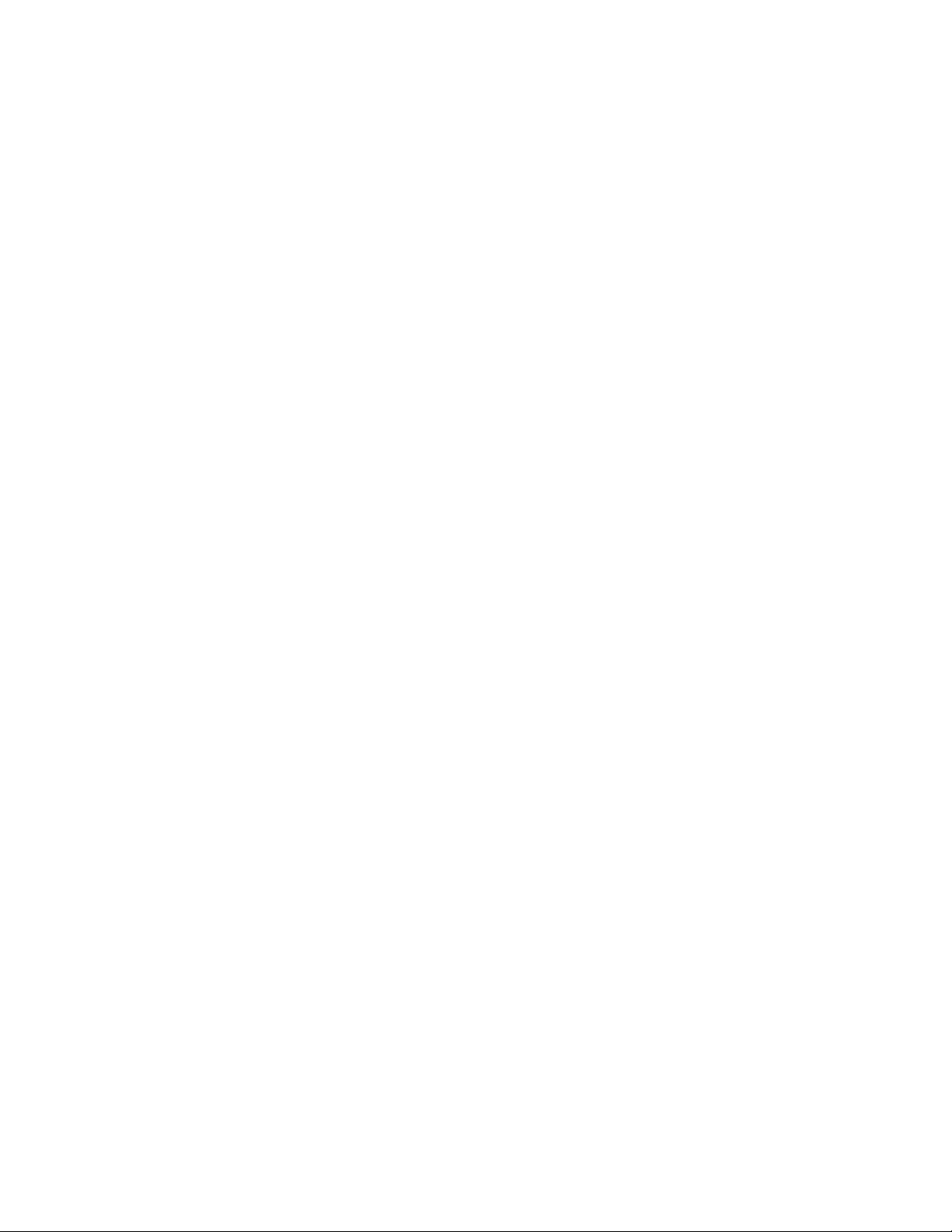
Stikordsregister ...........73
iv
Brugervejledning
Page 7
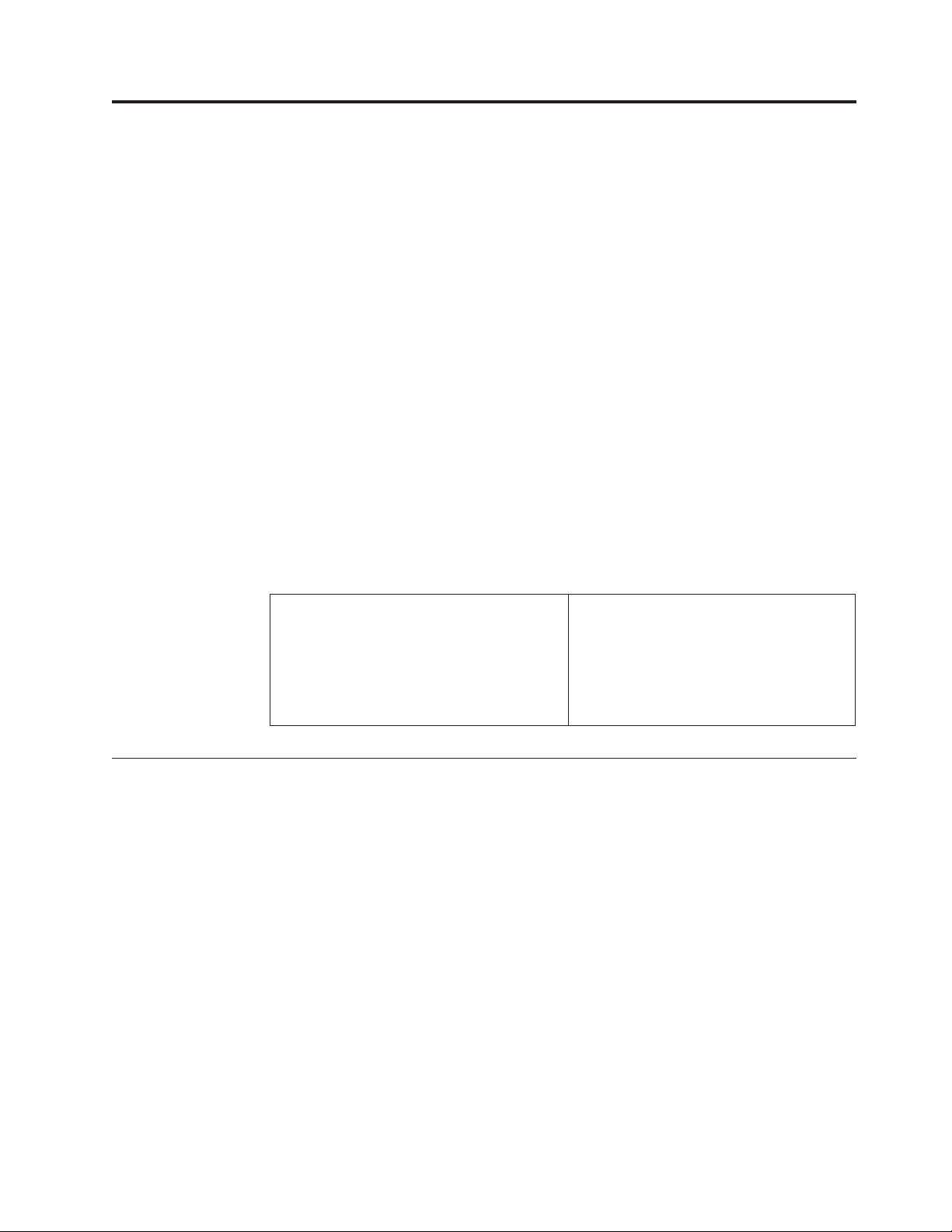
Sikkerhedsforskrifter
Fare!
Elektrisk strøm fra el-, telefon- og kommunikationskabler kan være farlig.
Undgå elektrisk stød:
v Tilslut eller fjern ikke kabler, og installér, vedligehold, eller omkonfigurér
ikke computeren i tordenvejr.
v Slut alle netledninger til korrekt jordforbundne stikkontakter.
v Slut enhver enhed, der skal forbindes med dette produkt, til korrekt for-
bundne stikkontakter.
v Brug kun énhånd, når du skal tilslutte eller afmontere signalkabler.
v Tænd aldrig for udstyr på steder, hvor der er fare for brand og vand- eller
bygningsskader.
v Medmindre installations- og konfigurationsvejledningen siger noget andet,
skal du afmontere de tilsluttede netledninger, telekommunikationssystemer,
netværk og modemer, inden du åbner enhedernes dæksler.
v Tilslut og afmontér kabler som beskrevet i det følgende ved installation eller
flytning af produktet eller tilsluttet udstyr eller ved åbning af produktets eller
udstyrets dæksler.
Ved montering:
1. Sluk for alt udstyr.
2. Slut først alle kabler til udstyret.
3. Tilslut signalkablerne.
4. Sæt netledningen i stikkontakten.
5. Tænd.
Bemærkning om litiumbatteri
Pas på:
Der er fare for eksplosion, hvis batteriet ikke udskiftes korrekt.
Udskift kun batteriet med et batteri, der har IBM-partnummer 33F8354 eller et
tilsvarende batteri, som forhandleren anbefaler. Batteriet indeholder litium og
kan eksplodere, hvis det ikke bruges, håndteres eller kasseres korrekt.
Du må ikke:
v udsætte batteriet for vand
v opvarme det til mere end 100° C
v åbne det eller forsøge at reparere det
Batteriet skal kasseres i henhold til de lokale kommunale bestemmelser. Spørg
kommunens tekniske forvaltning (miljøafdelingen).
Ved afmontering:
1. Sluk for alt udstyr.
2. Tag netledningen ud af stikkontakten.
3. Tag signalkablerne ud.
4. Tag alle kabler ud af udstyret.
© Copyright IBM Danmark A/S 2001 v
Page 8
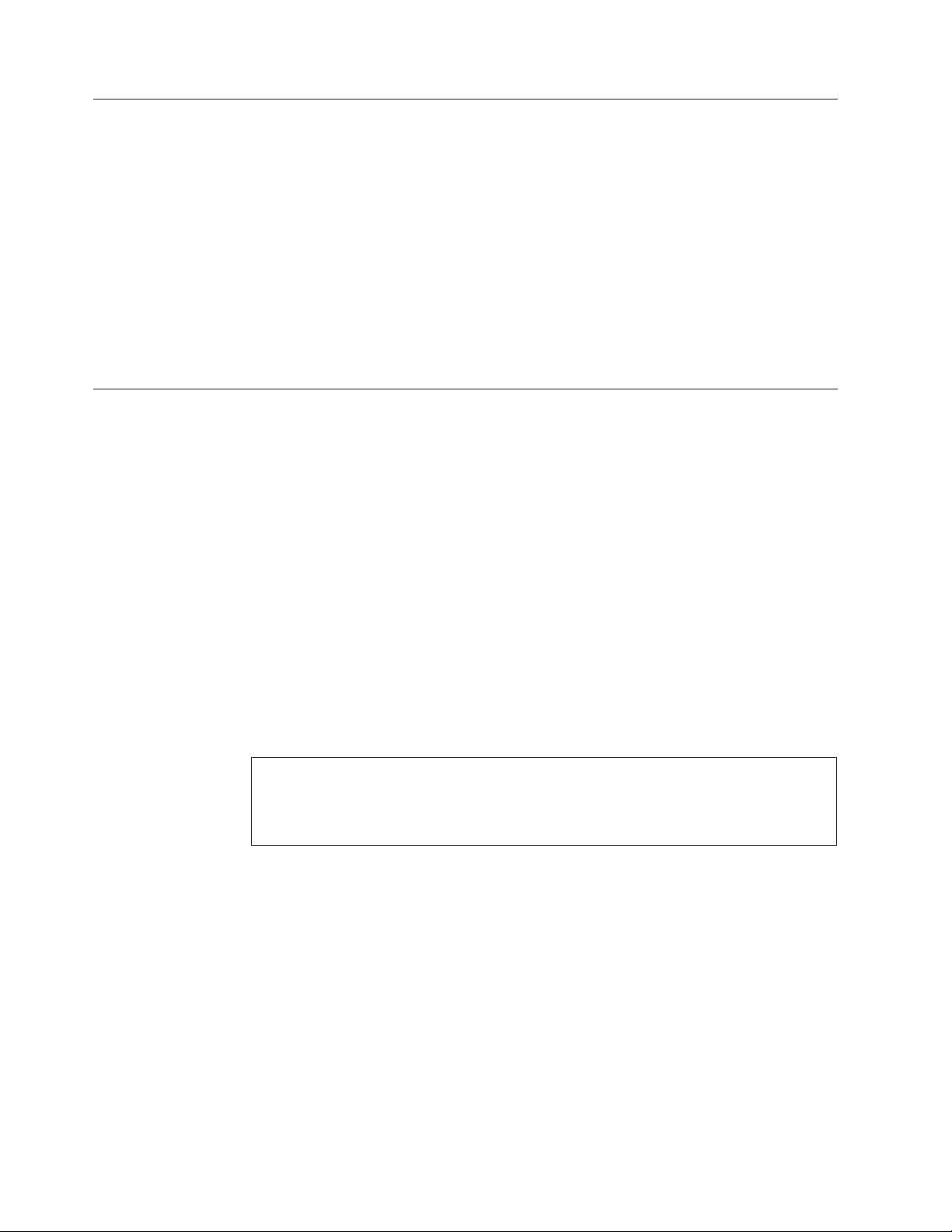
Sikkerhedsforskrifter for modem
Følg altid de grundlæggende sikkerhedsregler for at undgå brand, elektrisk stød
eller skader, f.eks.:
v Tilslut aldrig telefonledninger i tordenvejr.
v Installér aldrig telefonjackstik i fugtige omgivelser, medmindre jackstikkene er
designet til det.
v Rør aldrig ved ikke-isolerede telefonledninger eller stik, medmindre telefonled-
ningen er taget ud af netværksinterfacet.
v Vær forsigtig, når du installerer eller ændrer en telefonforbindelse.
v Anvend ikke en telefon i tordenvejr, medmindre den er trådløs. Der er fare for
elektrisk stød fra lynnedslag.
v Anvend aldrig en telefon til at rapportere udsivning af gas i nærhed af kilden.
Sikkerhedsforskrifter for laser
Nogle IBM-pc’er leveres med et cd-drev eller dvd-drev. Cd- og dvd-drev sælges
også separat som ekstraudstyr. Cd- og dvd-drev er laserprodukter. Drevene opfylder IEC’s (International Electrotechnical Commission) standard nr. 825 og CENELEC EN 60 825 for klasse 1 laserprodukter.
Vær opmærksom på følgende, når der er installeret et cd- eller dvd-drev:
Pas på:
Brug af kontakter, justeringer eller udførelse af procedurer, andre end dem, der
er angivet i denne bog, kan medføre alvorlig strålingsfare.
Fjern ikke cd- eller dvd-drevets dæksler. Det kan resultere i alvorlig strålingsfare.
Drevene indeholder ingen dele, der kan udskiftes eller repareres. Fjern ikke dreve-
nes dæksler.
Visse cd- og dvd-drev indeholder en indbygget klasse 3A eller klasse 3B laserdiode. Bemærk følgende:
Fare!
Hvis disse sikkerhedsforskrifter ikke overholdes, og drevet åbnes, er der laserstråling.
Se ikke direkte ind i laserstrålen, og benyt ikke optiske instrumenter til at se ind i
laserstrålen. Undgå direkte laserstråling.
vi Brugervejledning
Page 9
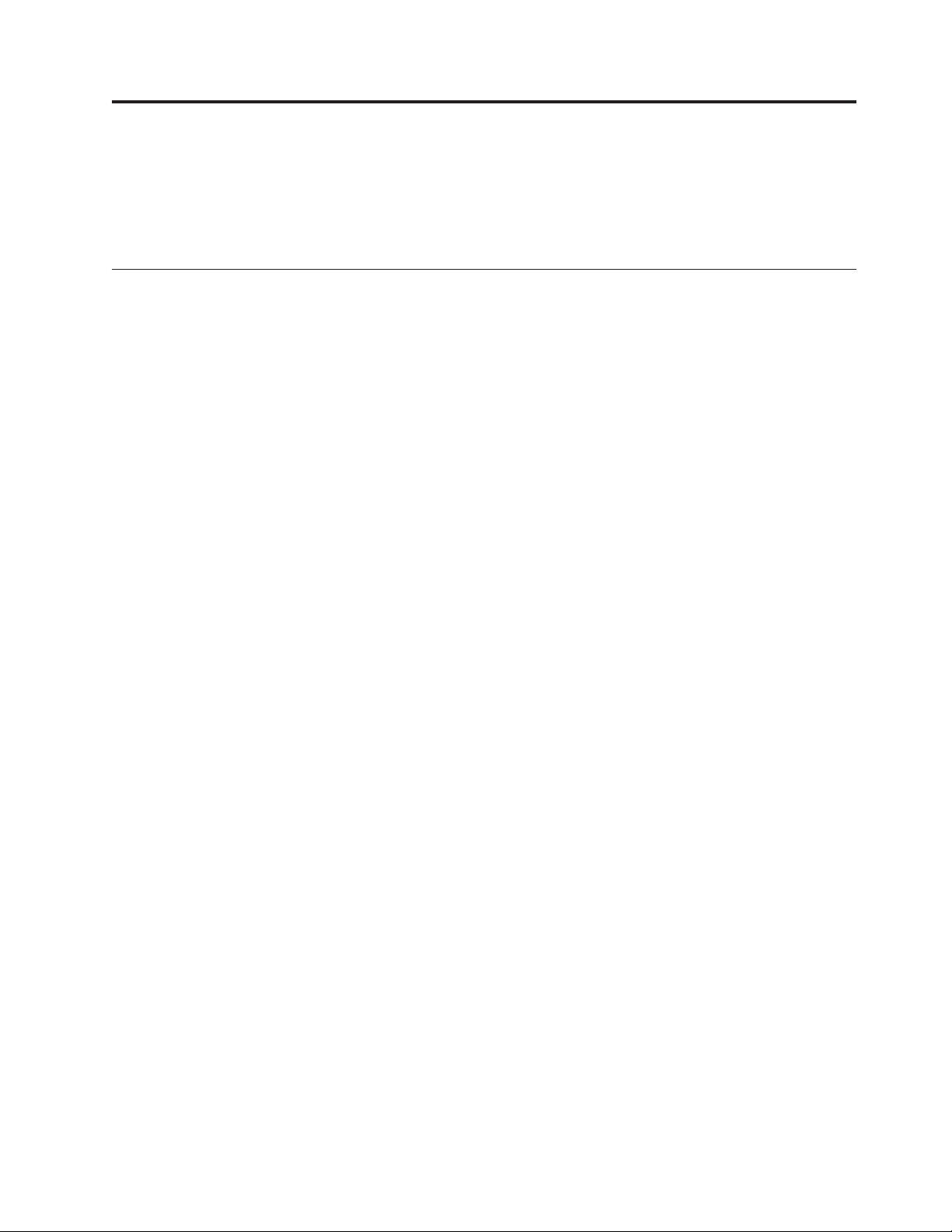
Om denne bog
Denne bog indeholder vejledning i, hvordan du installerer ekstraudstyr i computeren. Den indeholder også en oversigt over computerens faciliteter, stikkenes placering, og oplysninger om, hvordan du opdaterer konfigurationsindstillingerne.
Bogens opbygning
Bogen indeholder følgende kapitler og tillæg:
v “Kapitel 1. Oversigt“ indeholder en introduktion til computerens specifikationer
og det ekstraudstyr, du kan købe til computeren.
v ”Kapitel 2. Installation af eksternt udstyr” beskriver stikkenes placering og inde-
holder en vejledning i, hvordan du installerer eksternt udstyr og eksterne enheder i computeren.
v “Kapitel 3. Installation af internt udstyr i den lille bordmodel“ beskriver, hvor-
dan du afmonterer dækslet, og hvordan du installerer harddiske, hukommelse
og adaptere i den lille bordmodel.
v “Kapitel 4. Installation af internt udstyr i bordmodellen“ beskriver, hvordan du
afmonterer dækslet, og hvordan du installerer harddiske, hukommelse og adaptere i bordmodellen.
v “Kapitel 5. Installation af internt udstyr i mikro-tower-modellen“ beskriver, hvor-
dan du afmonterer dækslet, og hvordan du installerer harddiske, hukommelse
og adaptere i mikro-tower-modellen.
v ”Kapitel 6. Brug af IBM-konfigurationsprogrammet” beskriver, hvordan du opda-
terer computerens konfiguration, anvender kodeord og ændrer startsekvens.
v “Tillæg A. Udskiftning af batteri“ beskriver, hvordan du udskifter batteriet.
v “Tillæg B. Opdatering af systemprogrammer“ beskriver, hvordan du opdaterer
computerens systemprogrammer.
v “Tillæg C. Oversigt over systemadresser“ indeholder oplysninger til programmø-
rer om computerens adressetilknytninger.
v “Tillæg D. IRQ- og DMA-kanaltilknytninger“ indeholder oplysninger om inter-
rupt- og DMA-kanaltilknytninger.
v “Tillæg E. Bemærkninger og varemærker“ indeholder bemærkninger og oplys-
ninger om varemærker.
© Copyright IBM Danmark A/S 2001 vii
Page 10
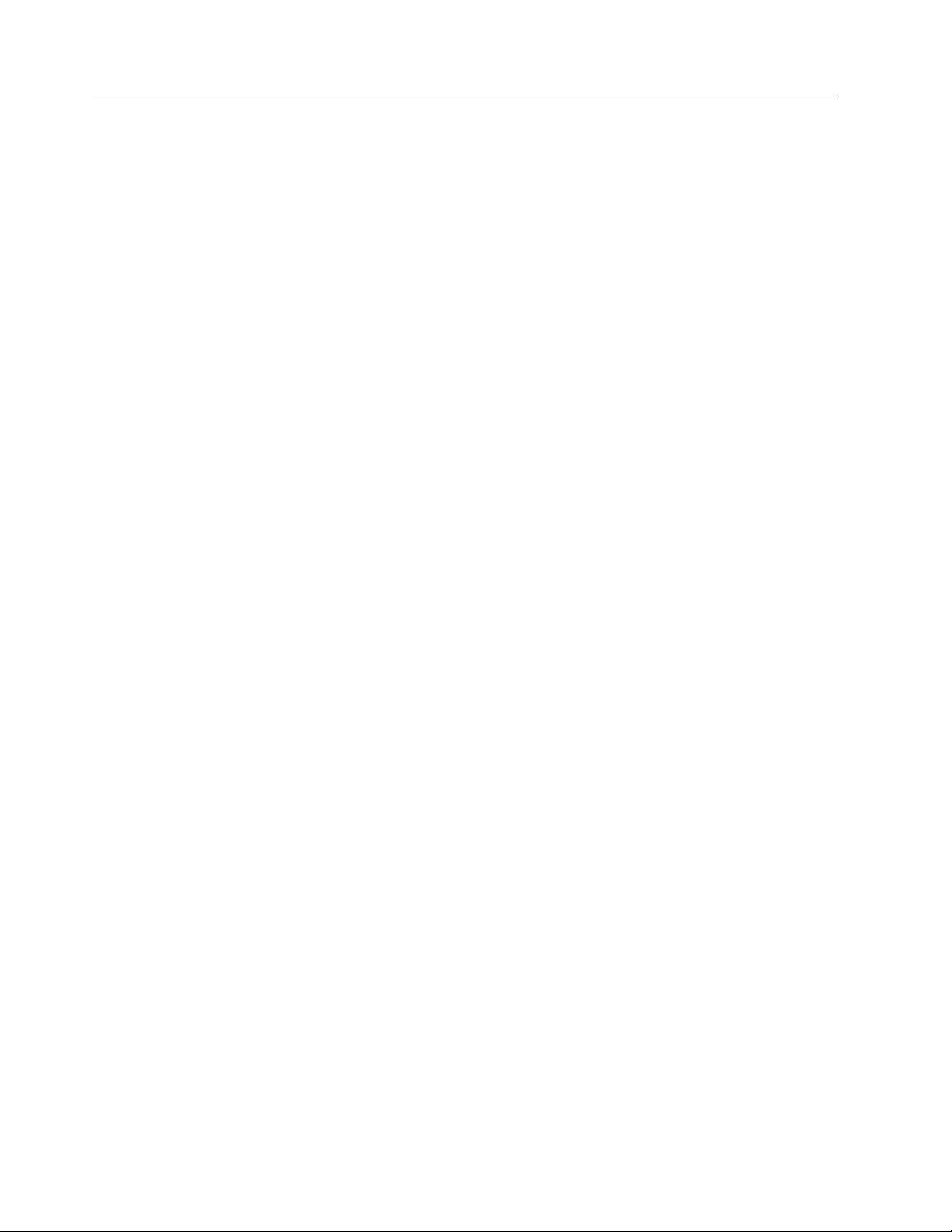
Flere oplysninger
Bogen Kom godt i gang, der leveres med computeren, indeholder oplysninger om
installation af computeren og start af styresystemet. Bogen indeholder også hjælp
til grundlæggende fejlfinding, fremgangsmåder ved retablering af programmer,
oplysninger om hjælp og service samt garantioplysninger.
Access IBM indeholder et link til flere oplysninger om computeren. Klik på Start →
Access IBM.
Hvis du har adgang til Internettet, kan du hente de nyeste vejledninger til din
computer på nettet. Disse oplysninger findes på adressen:
http://www.pc.ibm.com/support
Indtast maskintype og modelnummer i feltet Quick Path, og klik på Go.
viii Brugervejledning
Page 11
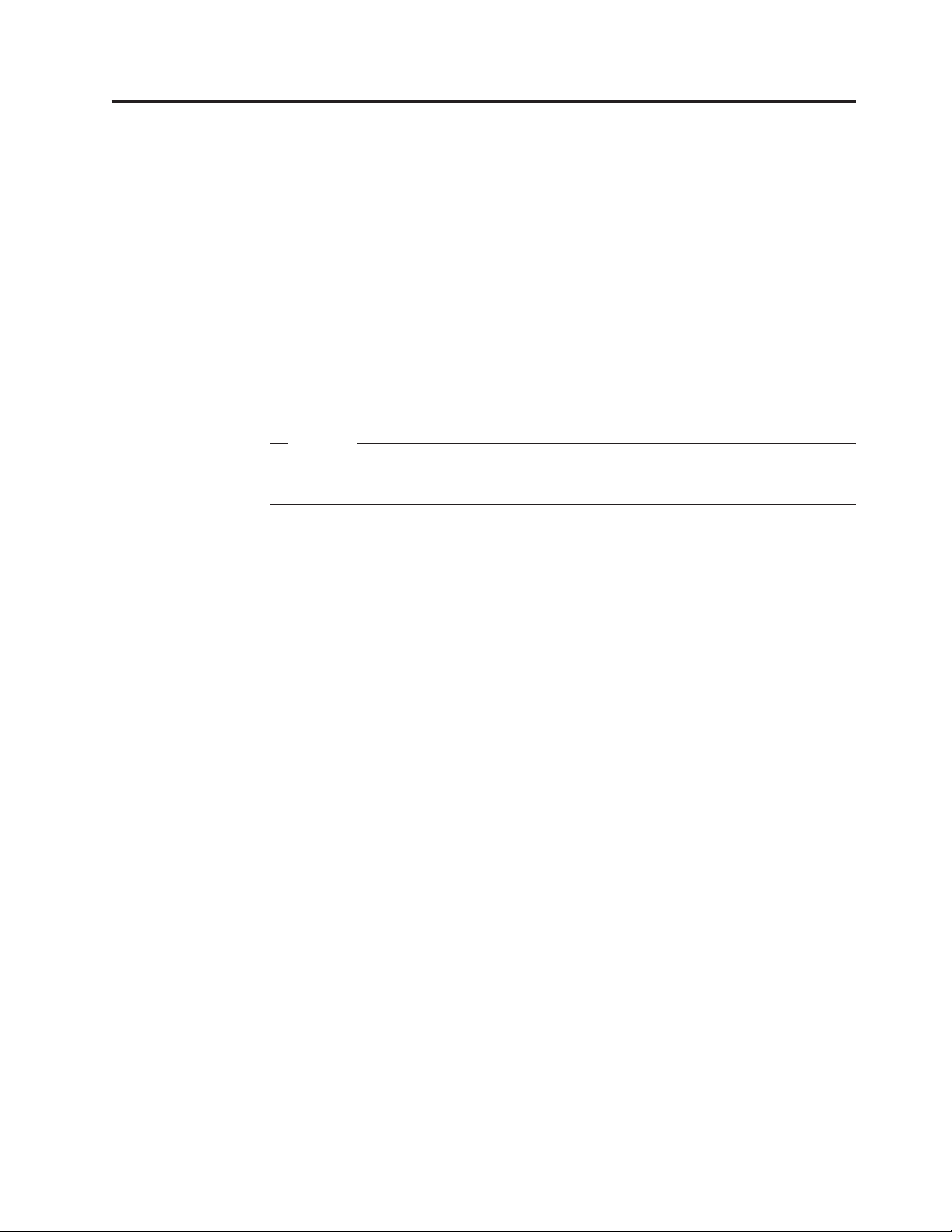
Kapitel 1. Oversigt
Computeren indeholder mange af de nyeste funktioner inden for computerteknologi, og den kan opgraderes efter behov.
En nem måde at udvide computerens muligheder er at tilføje ekstra hardwareudstyr. Denne bog indeholder en vejledning i, hvordan du installerer eksternt og
internt udstyr. Brug vejledningen sammen med de oplysninger, der leveres sammen med udstyret, ved installationen.
Dette kapitel giver en kort beskrivelse af det ekstraudstyr og de faciliteter, der findes til computeren. Det indeholder også vigtige oplysninger om nødvendige værktøjer, antistatiske enheder og sikkerhedsforskrifter vedrørende strøm.
Vigtigt!
Læs “Sikkerhedsforskrifter” på side v, inden du installerer ekstraudstyr i computeren. Disse forskrifter hjælper dig med at arbejde sikkert.
Access IBM indeholder generelle oplysninger om brug, drift og vedligeholdelse af
computeren. Access IBM indeholder også oplysninger om problemløsning, reparationsservice og anden form for teknisk hjælp.
Computerens dele
Du skal kende computerens maskintype og model, for at du kan installere ekstraudstyr korrekt. Nummeret stårpå en lille mærkat på forsiden af computeren. Et
eksempel på maskintype/modelnummer er 6790xxx.
Oplysningerne i denne bog kan bruges på mange forskellige computertyper og
-modeller. Brug følgende illustrationer til at identificere computeren.
© Copyright IBM Danmark A/S 2001 1
Page 12
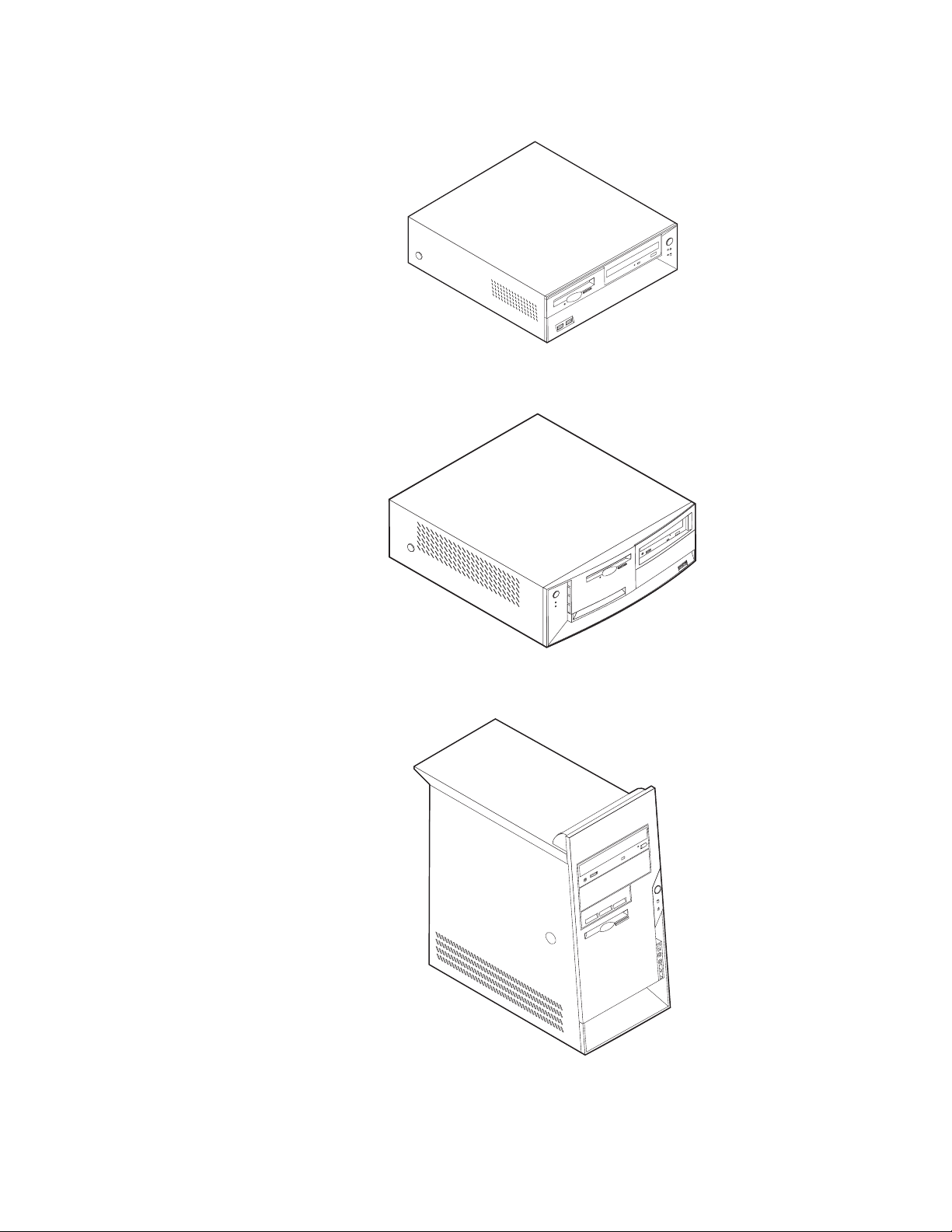
Lille bordmodel
Bordmodel
Mikro-tower-model
2 Brugervejledning
Page 13
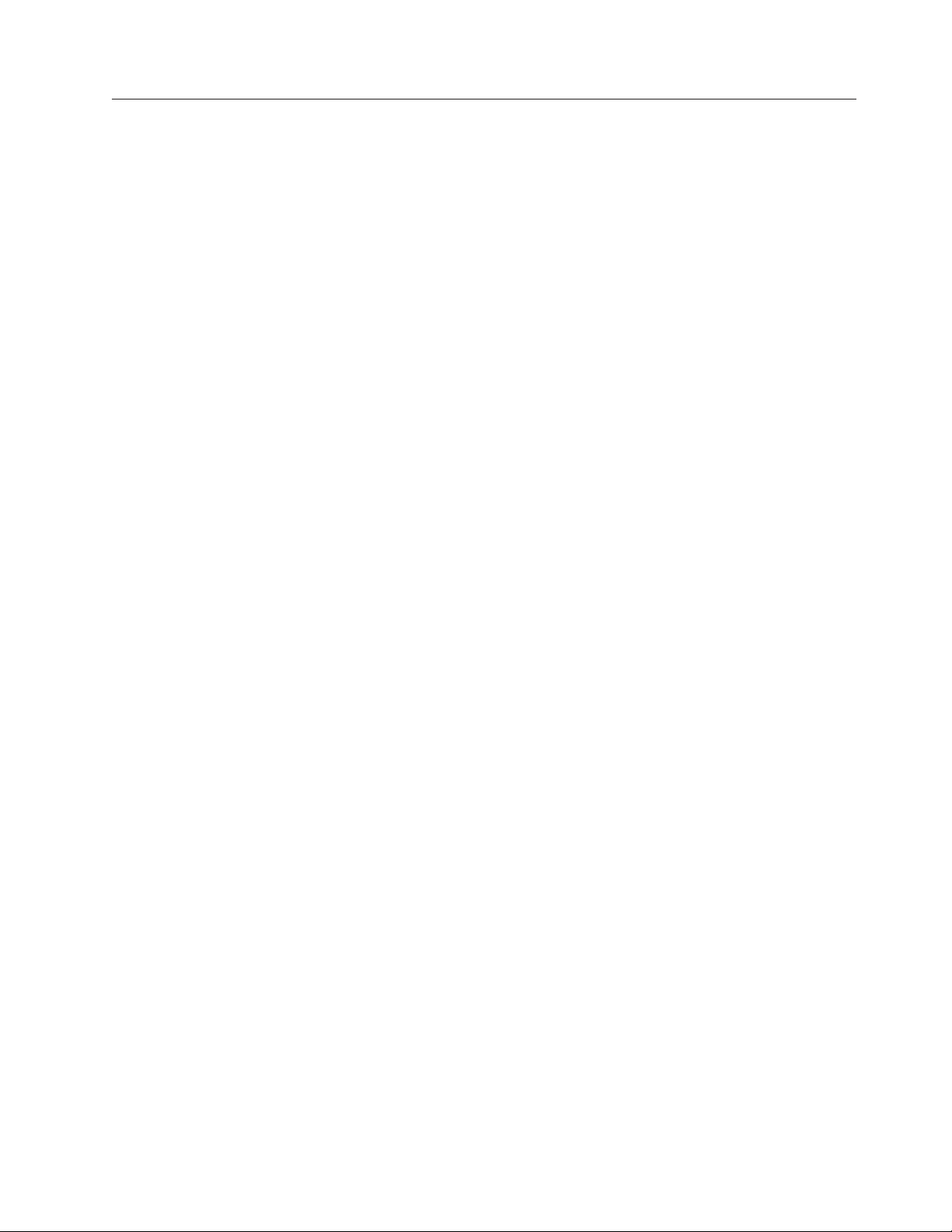
Faciliteter
Dette afsnit indeholder en oversigt over computerens faciliteter, forudinstallerede
programmer og specifikationer.
Mikroprocessor
Intel Pentium 4 med 256 KB intern Level 2-cachehukommelse og Intel Netburst
mikroarkitektur
Hukommelse
v Visse modeller kan anvende tre DIMM-moduler (Dual In-line Memory Module)
v 512 KB FLASH-hukommelse til systemprogrammer
Interne drev
v 3,5-tommer, 1,44 MB diskettedrev
v Intern harddisk
v EIDE-cd- eller -dvd-drev
Videosubsystem
Port til AGP videoadapter på systemkortet
Lydsubsystem
16-bit indbygget Sound Blaster Pro-kompatibelt lydsubsystem
Tilslutningsmuligheder
v Indbygget 10/100 Mbit/s Intel Ethernet-kontrolenhed, som kan anvende Wake
on LAN
v 56k V.90 data/fax PCI-modem (visse modeller)
Systemstyringsfaciliteter (afhænger af modeltype)
v RPL (Remote Program Load) og DHCP (Dynamic Host Configuration Protocol)
v Wake on LAN
v Wake on Ring. I konfigurationsprogrammet kaldes funktionen Registrér serielt
portopkald i forbindelse med eksterne modem og Registrér modemopkald i forbindelse med interne modem
v Ekstern administration
v Automatisk start via startsekvens
v SM BIOS (System Management) og SM-software
v Mulighed for at lagre resultater af POST-hardwaretest
I/O-faciliteter
v 25-bens ECP (Extended Capabilities Port) (ECP)/EPP (Extended Parallel Port)
v To 9-bens serielle stik
v Fire 4-bens USB-stik
v Stik til PS/2-mus
v Stik til PS/2-tastatur
v RJ-45 Ethernet-stik
v Skærmstik
v Tre lydstik (indgangsstik, udgangsstik og mikrofonstik)
v IEEE 1394-stik (visse modeller)
Kapitel 1. Oversigt 3
Page 14
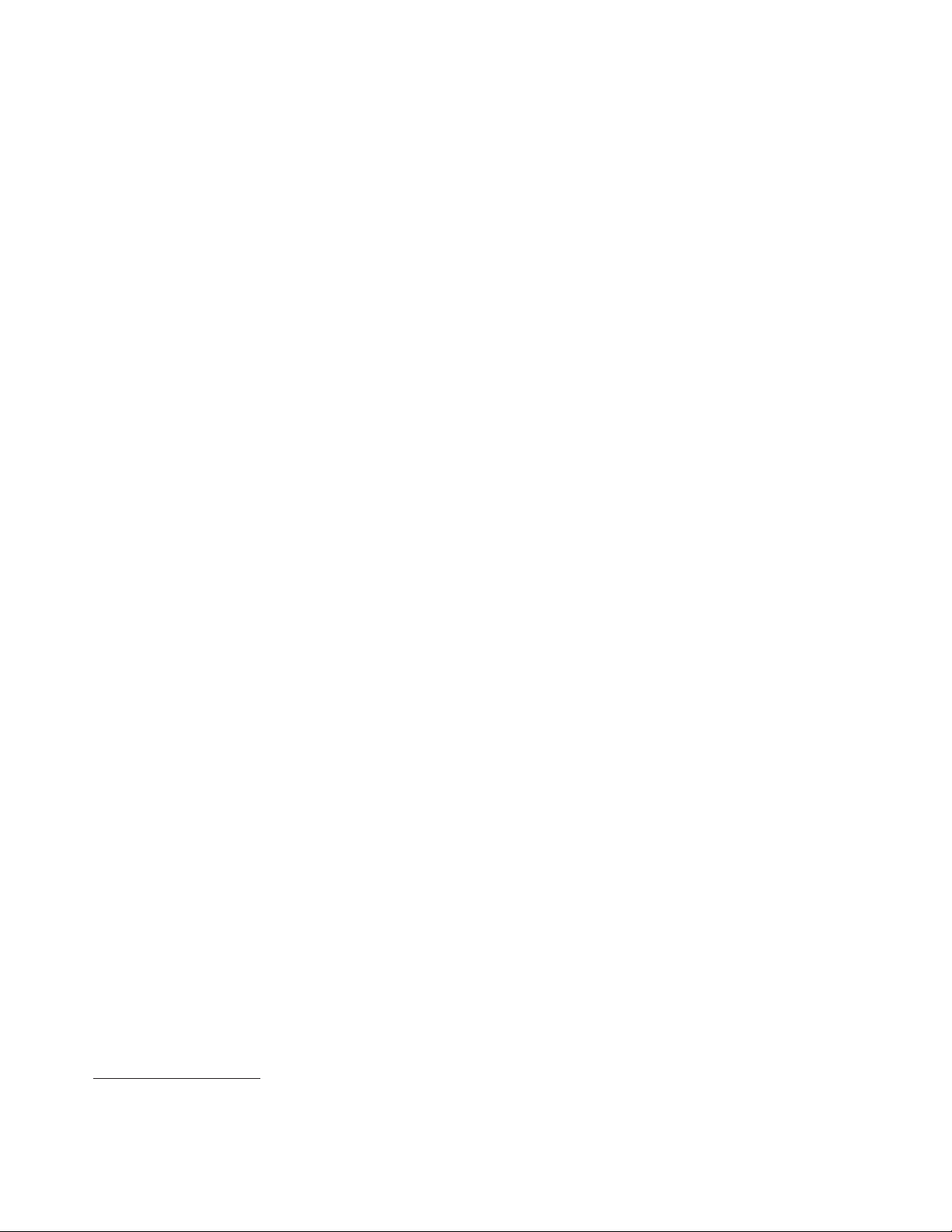
v Stik på forsiden til mikrofon og hovedtelefon (visse modeller)
Udvidelsesmuligheder
v Drevbåse
– Lille bordmodel: Tre
– Bordmodel: Fire
– Mikro-tower-model: Fem
v 32-bit PCI-adapterporte (Peripheral Component Interconnect)
– Lille bordmodel: Tre (adapterne skal være lavprofil)
– Bordmodel: Tre
– Mikro-tower-model: Tre
v En AGP-port (Accelerated Graphics Port) (adapterne skal være lavprofil på den
lille bordmodel)
Strøm
v 160 W eller 185 W strømforsyning med manuel spændingsvælgerkontakt
v Automatisk skift mellem 50 og 60 Hz inputfrekvens
v Udvidet funktionsstyring (APM)
v ACPI-understøttelse (Advanced Configuration and Power Interface)
Sikkerhedsfunktioner(afhænger af modeltype)
v Bruger- og administratorkodeord
v Mulighed for at installere tovklemme og låsbart kabel (afhænger af rammen)
v Kontrol af startsekvens
v Start uden diskettedrev, tastatur eller mus
v Uovervåget start
v I/O-styring af diskettedrev og harddisk
v I/O-styring af den serielle og parallelle port
v Sikkerhedsprofil efter enhed
Forudinstallerede programmer
Nogle computere leveres med forudinstallerede programmer. Hvis det er tilfældet,
så er styresystemet, styreprogrammerne til de indbyggede faciliteter og andre programmer allerede installeret.
Understøttede styresystemer
v Microsoft Windows XP
v Microsoft Windows 2000
v Windows NT Workstation Version 4.0
v Windows 98 Second Edition
v OS/2
Styresystemer (testet for kompatibilitet)
1
v Linux
v PC DOS
1. De styresystemer, der vises her, testes for kompatibilitet på det tidspunkt, hvor denne vejledning trykkes. Andre styresystemer
anerkendes måske af IBM som værende kompatible med computeren, efter at denne bog er trykt. Der kan forekomme rettelser og
tilføjelser til denne liste. Du kan afgøre, om et styresystem er blevet testet for kompatibilitet, ved at besøge leverandørens
Web-sted.
4 Brugervejledning
Page 15
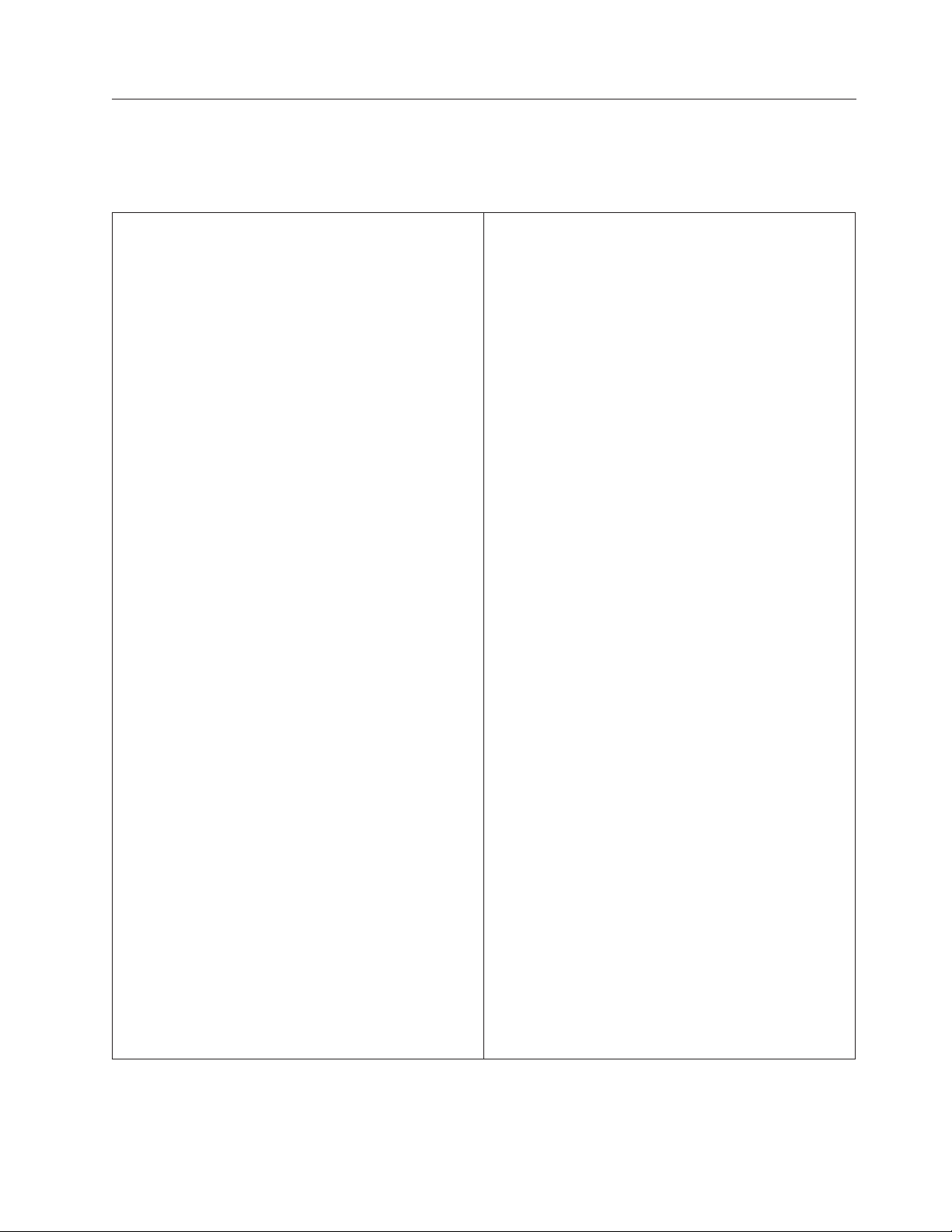
Specifikationer
Fysiske specifikationer for den lille bordmodel
Dette afsnit beskriver de fysiske specifikationer for computeren.
Dimensioner
Højde: 10,4 cm
Bredde: 36 cm
Dybde 41,2 cm
Vægt
Minimumkonfiguration ved levering: 8,1 kg
Maksimumkonfiguration: 9,1 kg
Driftsbetingelser
Lufttemperatur:
I drift: 10° C til 35° C
Ikke i drift: 10° C til 43° C
Maks. højde over havet: 2.134 m
Bemærk: Den maksimale højde, 2.134 m, er den
maksimale højde, hvor den angivne lufttemperatur
gælder. Ved større højder er den maksimale lufttemperatur lavere end den angivne.
Luftfugtighed:
I drift: 8 % til 80 %
Ikke i drift: 8 % til 80 %
Elektrisk input
Spænding:
Lavt område:
Minimum: 90 V vekselstrøm
Maksimum: 137 V vekselstrøm
Interval for inputfrekvens: 57–63 Hz
Indstilling af sp ændingsvælgerkontakt: 115 V
vekselstrøm
Højt område:
Minimum: 180 V vekselstrøm
Maksimum: 265 V vekselstrøm
Interval for inputfrekvens: 47–53 Hz
Indstilling af sp ændingsvælgerkontakt: 230 V
vekselstrøm
Inputkilovolt-ampere (kVA) (ca.):
Minimumkonfiguration ved levering: 0,08 kVA
Maksimumkonfiguration: 0,30 kVA
Varmeafgivelse (omtrentlig) i Btu (British thermal units)
pr. time:
Minimumkonfiguration: 257 Btu/hr (75 watt)
Maksimumkonfiguration: 686 Btu/hr (200 watt)
Luftgennemstrømning
Ca. 0,45 kubikmeter hvert tredje minut (maksimalt)
Akustisk støjafgivelse
Gennemsnitligt lydniveau:
Ved computeren:
Ikke i drift: 38 dBA
I drift: 43 dBA
På en meters afstand
Ikke i drift: 33 dBA
I drift: 37 dBA
Angivet lydniveau (øvre grænse):
Ikke i drift: 3,75 bel
I drift: 4,99 bel.
Bemærk: Disse niveauer er målt i kontrollerede aku-
stiske miljøer i henhold til de procedurer, der er angivet af ANSI (American National Standards Institute)
S12.10 og ISO 7779, og som er rapporteret i overensstemmelse med ISO 9296. Det faktiske støjniveau kan
være højere end de angivne generelle værdier pga.
anden støj i rummet. De angivne støjniveauer
indikerer en øvre grænse, som et stort antal computere overholder.
Bemærk: Computeren er en klasse A- eller klasse
B-digital enhed. Bogen Kom godt i gang indeholder
flere oplysninger om klassificeringen.
Bemærk: Strømforbrug og varmeafgivelse afhænger
af mængden og typen af installeret ekstraudstyr og
de funktionsstyringsfaciliteter, der er aktiveret.
Kapitel 1. Oversigt 5
Page 16
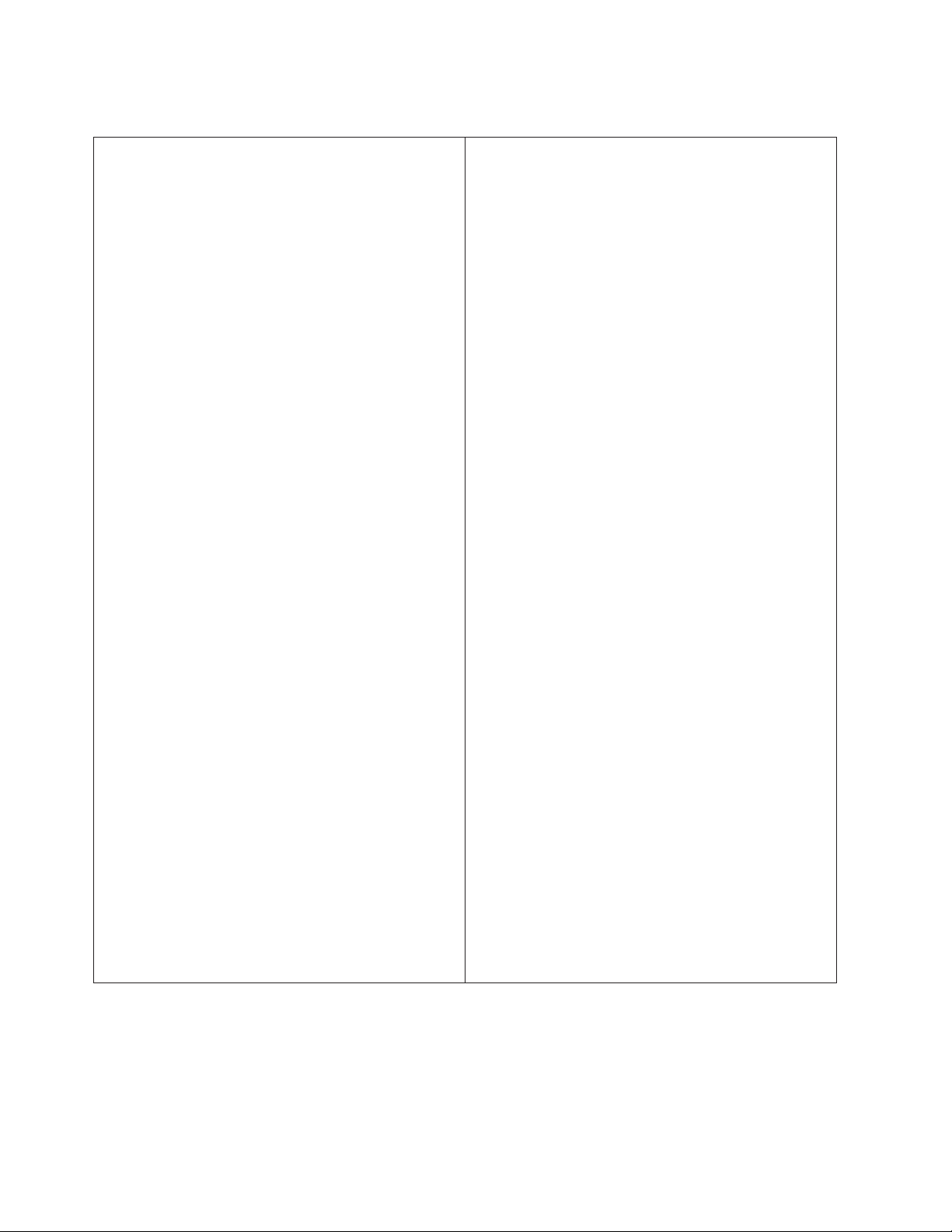
Specifikationer - bordmodel
Dimensioner
Højde: 14 cm
Bredde: 42,5 cm
Dybde: 42,5 cm
Vægt
Minimumkonfiguration ved levering: 10,0 kg
Maksimumkonfiguration: 11,4 kg
Driftsbetingelser
Lufttemperatur:
I drift: 10° C til 35° C
Ikke i drift: 10° C til 43° C
Maks. højde over havet: 2.134 m
Bemærk: Den maksimale højde, 2.134 m, er den
maksimale højde, hvor den angivne lufttemperatur
gælder. Ved større højder er den maksimale lufttemperatur lavere end den angivne.
Luftfugtighed:
I drift: 8 % til 80 %
Ikke i drift: 8 % til 80 %
Elektrisk input
Spænding:
Lavt område:
Minimum: 90 V vekselstrøm
Maksimum: 137 V vekselstrøm
Interval for inputfrekvens: 57–63 Hz
Indstilling af sp ændingsvælgerkontakt: 115 V
vekselstrøm
Højt område:
Minimum: 180 V vekselstrøm
Maksimum: 265 V vekselstrøm
Interval for inputfrekvens: 47–53 Hz
Indstilling af sp ændingsvælgerkontakt: 230 V
vekselstrøm
Inputkilovolt-ampere (kVA) (ca.):
Minimumkonfiguration ved levering: 0,08 kVA
Maksimumkonfiguration: 0,3 kVA
Varmeafgivelse (omtrentlig) i Btu (British thermal units)
pr. time:
Minimumkonfiguration: 257 Btu/hr (75 watt)
Maksimumkonfiguration: 789 Btu/hr (230 watt)
Luftgennemstrømning
Ca. 0,68 kubikmeter hvert tredje minut (maksimalt)
Akustisk støjafgivelse
Gennemsnitligt lydniveau:
Ved computeren:
Ikke i drift: 38 dBA
I drift: 43 dBA
På en meters afstand
Ikke i drift: 33 dBA
I drift: 37 dBA
Angivet lydniveau (øvre grænse):
Ikke i drift: 4,8 bel
I drift: 5,1 bel
Bemærk: Disse niveauer er målt i kontrollerede aku-
stiske miljøer i henhold til de procedurer, der er angivet af ANSI (American National Standards Institute)
S12.10 og ISO 7779, og som er rapporteret i overensstemmelse med ISO 9296. Det faktiske støjniveau kan
være højere end de angivne generelle værdier pga.
anden støj i rummet. De angivne støjniveauer
indikerer en øvre grænse, som et stort antal computere overholder.
Bemærk: Computeren er en klasse A- eller klasse
B-digital enhed. Bogen Kom godt i gang indeholder
flere oplysninger om klassificeringen.
Bemærk: Strømforbrug og varmeafgivelse afhænger
af mængden og typen af installeret ekstraudstyr og
de funktionsstyringsfaciliteter, der er aktiveret.
6 Brugervejledning
Page 17

Fysiske specifikationer for mikro-tower-modellen
Dimensioner
Højde: 44,45 cm
Bredde: 16,51 cm
Dybde: 49,78 cm
Vægt
Minimumkonfiguration ved levering: 9,1 kg
Maksimumkonfiguration: 10,2 kg
Driftsbetingelser
Lufttemperatur:
I drift: 10° C til 35° C
Ikke i drift: 10° C til 43° C
Maks. højde over havet: 2.134 m
Bemærk: Den maksimale højde, 2.134 m, er den
maksimale højde, hvor den angivne lufttemperatur
gælder. Ved større højder er den maksimale lufttemperatur lavere end den angivne.
Luftfugtighed:
I drift: 8 % til 80 %
Ikke i drift: 8 % til 80 %
Elektrisk input
Spænding:
Lavt område:
Minimum: 90 V vekselstrøm
Maksimum: 137 V vekselstrøm
Interval for inputfrekvens: 57–63 Hz
Indstilling af sp ændingsvælgerkontakt: 115 V
vekselstrøm
Højt område:
Minimum: 180 V vekselstrøm
Maksimum: 265 V vekselstrøm
Interval for inputfrekvens: 47–53 Hz
Indstilling af sp ændingsvælgerkontakt: 230 V
vekselstrøm
Inputkilovolt-ampere (kVA) (ca.):
Minimumkonfiguration ved levering: 0,08 kVA
Maksimumkonfiguration: 0,3 kVA
Varmeafgivelse (omtrentlig) i Btu (British thermal units)
pr. time:
Minimumkonfiguration: 257 Btu/hr (75 watt)
Maksimumkonfiguration: 789 Btu/hr (230 watt)
Luftgennemstrømning
Ca. 0,79 kubikmeter hvert tredje minut (maksimalt)
Akustisk støjafgivelse
Gennemsnitligt lydniveau:
Ved computeren:
Ikke i drift: 38 dBA
I drift: 43 dBA
På en meters afstand
Ikke i drift: 33 dBA
I drift: 37 dBA
Angivet lydniveau (øvre grænse):
Ikke i drift: 4,8 bel
I drift: 5,1 bel
Bemærk: Disse niveauer er målt i kontrollerede aku-
stiske miljøer i henhold til de procedurer, der er angivet af ANSI (American National Standards Institute)
S12.10 og ISO 7779, og som er rapporteret i overensstemmelse med ISO 9296. Det faktiske støjniveau kan
være højere end de angivne generelle værdier pga.
anden støj i rummet. De angivne støjniveauer
indikerer en øvre grænse, som et stort antal computere overholder.
Bemærk: Computeren er en klasse A- eller klasse
B-digital enhed. Bogen Kom godt i gang indeholder
flere oplysninger om klassificeringen.
Bemærk: Strømforbrug og varmeafgivelse afhænger
af mængden og typen af installeret ekstraudstyr og
de funktionsstyringsfaciliteter, der er aktiveret.
Kapitel 1. Oversigt 7
Page 18
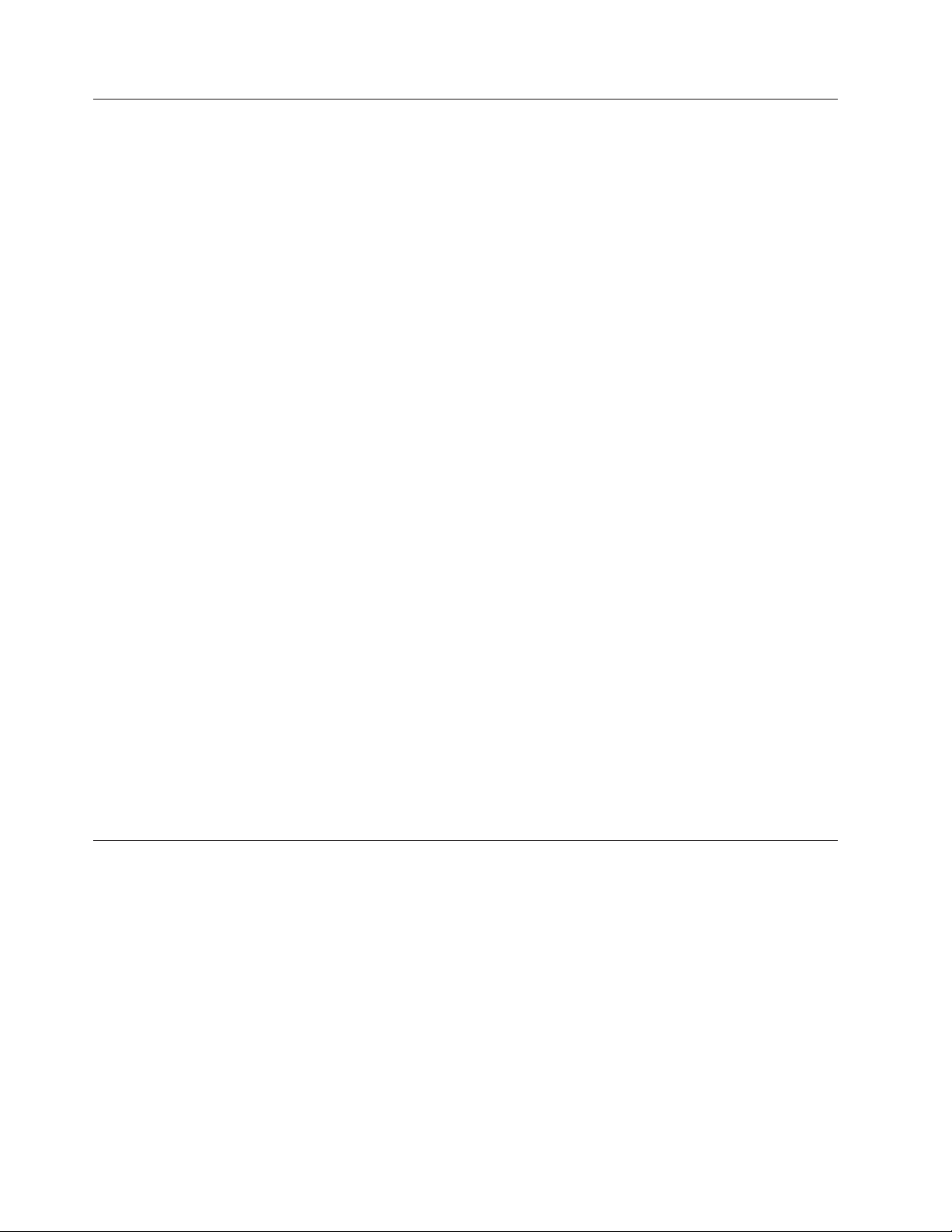
Ekstraudstyr
Der findes følgende ekstraudstyr:
v Eksternt udstyr
– Parallelle enheder, f.eks. printere og eksterne drev
– Serielle enheder, f.eks. eksterne modem og digitale kameraer
– Lydudstyr, f.eks. eksterne højtalere
– USB-enheder, f.eks. printere, joystick og scannere
– Sikkerhedsudstyr, f.eks. en tovklemme
– Skærme
– IEEE 1394-stik (kræver en IEEE 1394-adapter)
– SCSI-enheder (kræver en SCSI-adapter)
v Internt udstyr
– Systemhukommelse (DIMM-moduler (Dual In-line Memory Modules))
– Adaptere
- PCI-adaptere (Peripheral Component Interconnect)
- AGP-adaptere (Accelerated graphics port)
- Adaptere skal være lavprofil til små bordmodeller
– Internt drev, f.eks.:
- cd- eller dvd drev
- Cd-og dvd-drev
- Harddisk
- Diskettedrev og andre drev til flytbare lagermedier
De seneste oplysninger om tilgængeligt udstyr findes på følgende World Wide
Web-adresser:
v http://www.ibm.com/pc/us/options/
v http://www.pc.ibm.com/support/
Du kan også få oplysninger ved at ringe til følgende telefonnumre:
v I USA: Ring 1-800-IBM-2YOU (1-800-426-2968).
v I Canada: Ring 1-800-565-3344 eller 1-800-IBM-4YOU.
v I andre lande: Kontakt forhandleren.
Nødvendigt værktøj
Du skal måske bruge en skruetrækker eller en stjerneskruetrækker til at installere
ekstraudstyr i computeren. Nogle enheder kan kræve andet værktøj. Se den vejledning, der leveres sammen med enheden.
8 Brugervejledning
Page 19
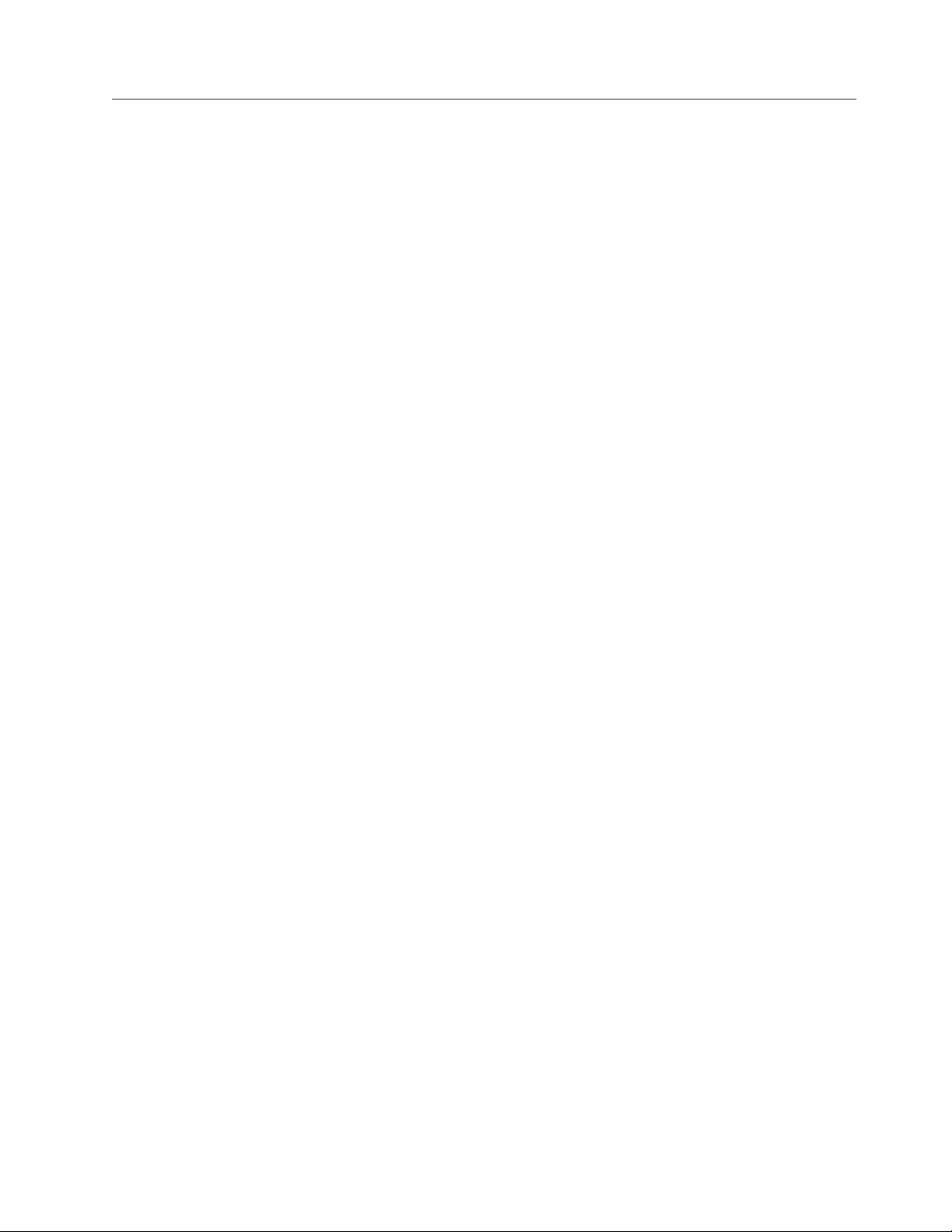
Håndtering af enheder, der er følsomme over for statisk elektricitet
Statisk elektricitet er ikke skadelig for mennesker. Imidlertid kan det beskadige
computerens dele og udstyr.
Når du installerer ekstraudstyr, må du ikke åbne den antistatiske pose med udstyret, førdufår besked på det.
Tag følgende forholdsregler, nårduhåndterer udstyr og andre computerkompo-
nenter, så de ikke bliver beskadiget pga. statisk elektricitet:
v Begræns dine bevægelser. Nårdubevæger dig, skabes der statisk elektricitet
omkring dig.
v Håndtér altid komponenterne forsigtigt. Tag fat i kanterne på adaptere og
hukommelsesmoduler. Rør aldrig ved kredsløbene.
v Lad ikke andre røre ved komponenterne.
v Når du installerer nyt udstyr, skal du lade udstyret i transportposen røre ved
udvidelsesportens metaldæksel eller ved en anden umalet metalflade på computeren i mindst to sekunder. Det reducerer statisk elektricitet i posen og fra din
krop.
v Hvis det er muligt, skal du installere udstyret direkte i computeren, nårduhar
taget det ud af posen, uden at lægge det fra dig. Hvis det ikke er muligt, skal
du lægge den antistatiske pose på en plan overflade og lægge udstyret på posen.
v Du må ikke lægge udstyret på computers dæksel eller på andet metallisk mate-
riale.
Kapitel 1. Oversigt 9
Page 20
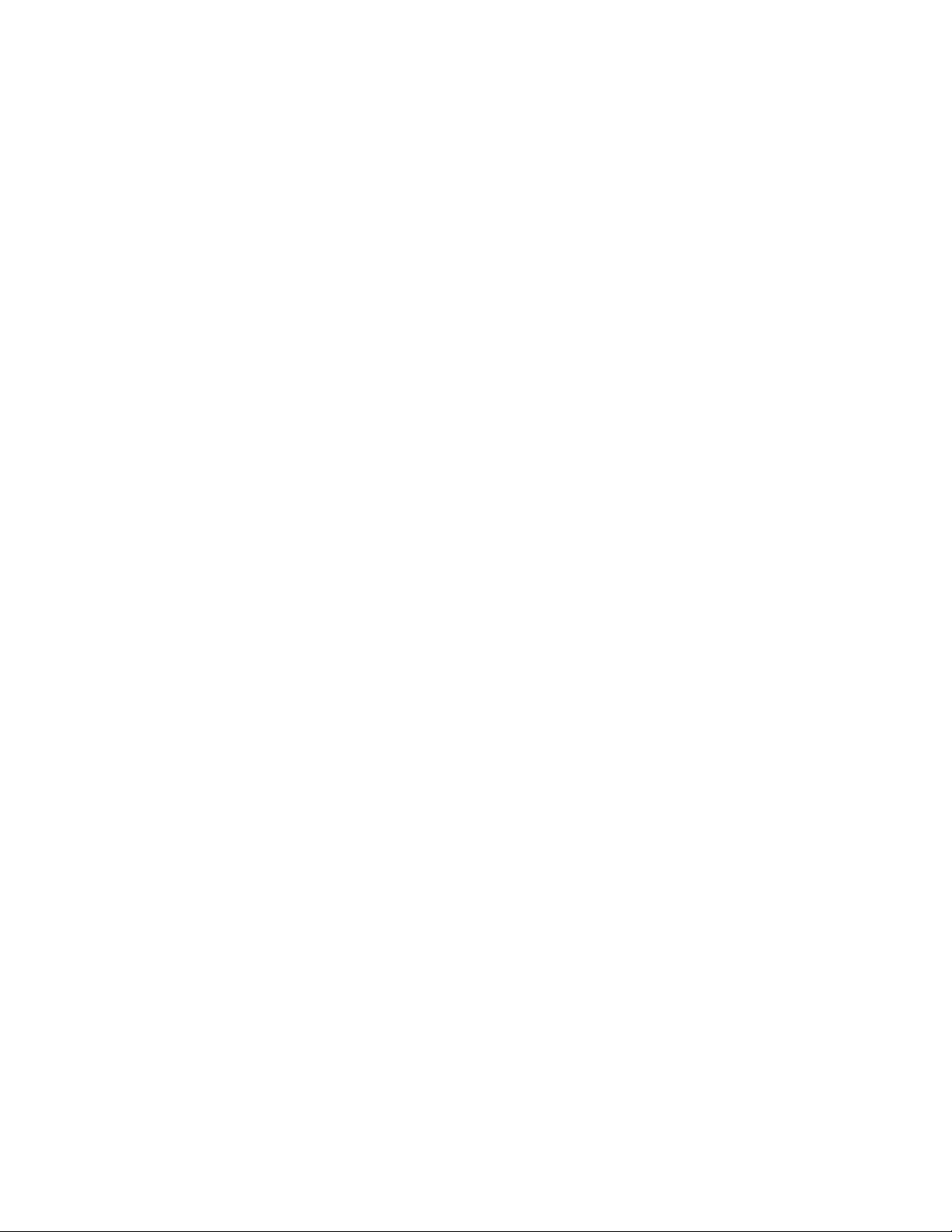
10 Brugervejledning
Page 21
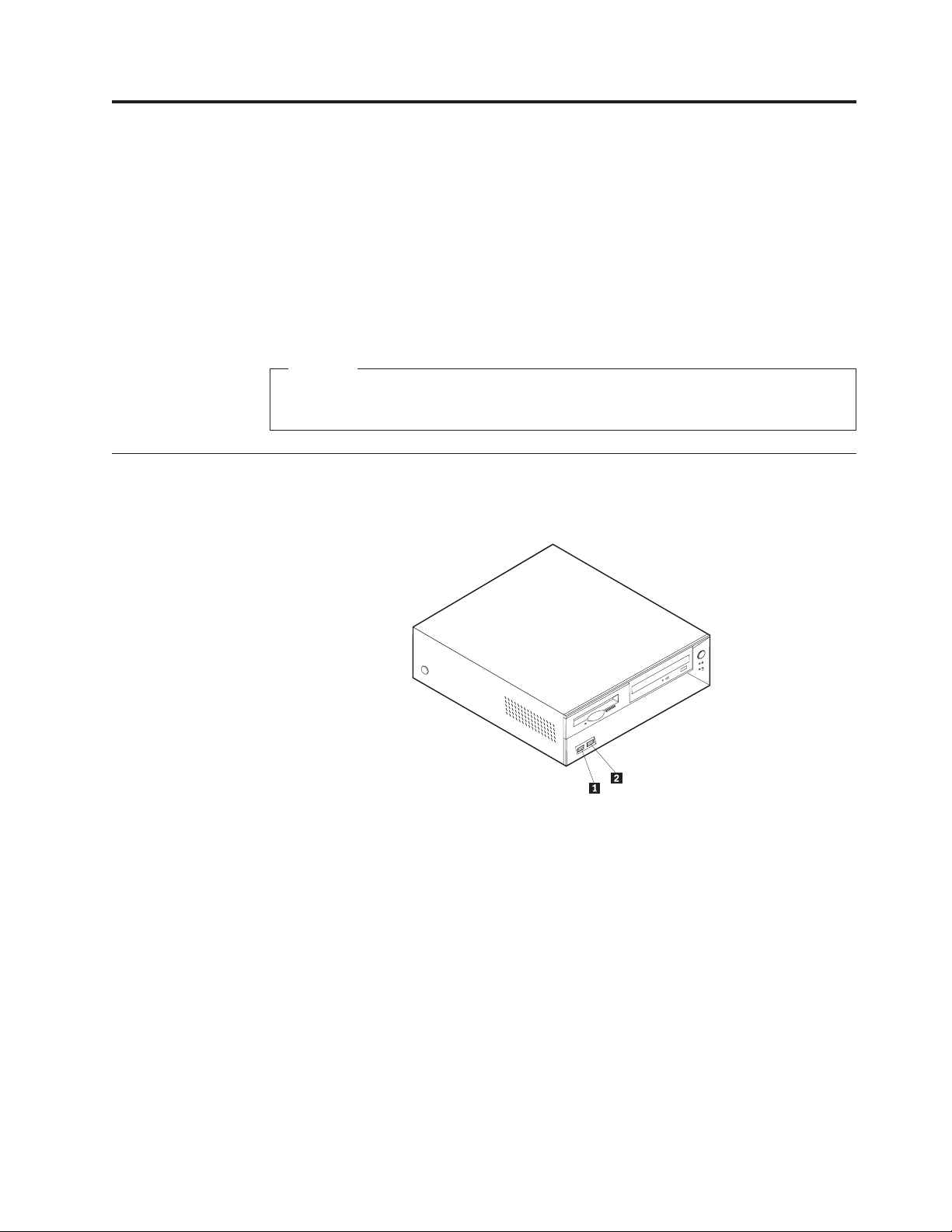
Kapitel 2. Installation af eksternt udstyr
Dette kapitel indeholder oplysninger om de forskellige stik, du kan bruge til at tilslutte eksternt udstyr, f.eks. højtalere, en printer eller scanner. Når du installerer
ekstraudstyr, skal der ud over den fysiske forbindelse også nogle gange installeres
ekstra programmer. Når du installerer eksterne enheder, kan du bruge oplysningerne i dette kapitel til at finde det korrekt stik, og oplysningerne, som leveres
sammen med udstyret, til selve tilslutningen og til installation af de nødvendige
programmer eller styreprogrammer.
Vigtigt!
Læs “Sikkerhedsforskrifter” på side v, før du installerer eller fjerner udstyr.
Disse forskrifter hjælper dig med at arbejde sikkert.
Placering af stik på forsiden af computeren
Nedenstående illustration viser placeringen af stik på forsiden af den lille
bordmodel.
1USB-stik
2USB-stik
© Copyright IBM Danmark A/S 2001 11
Page 22
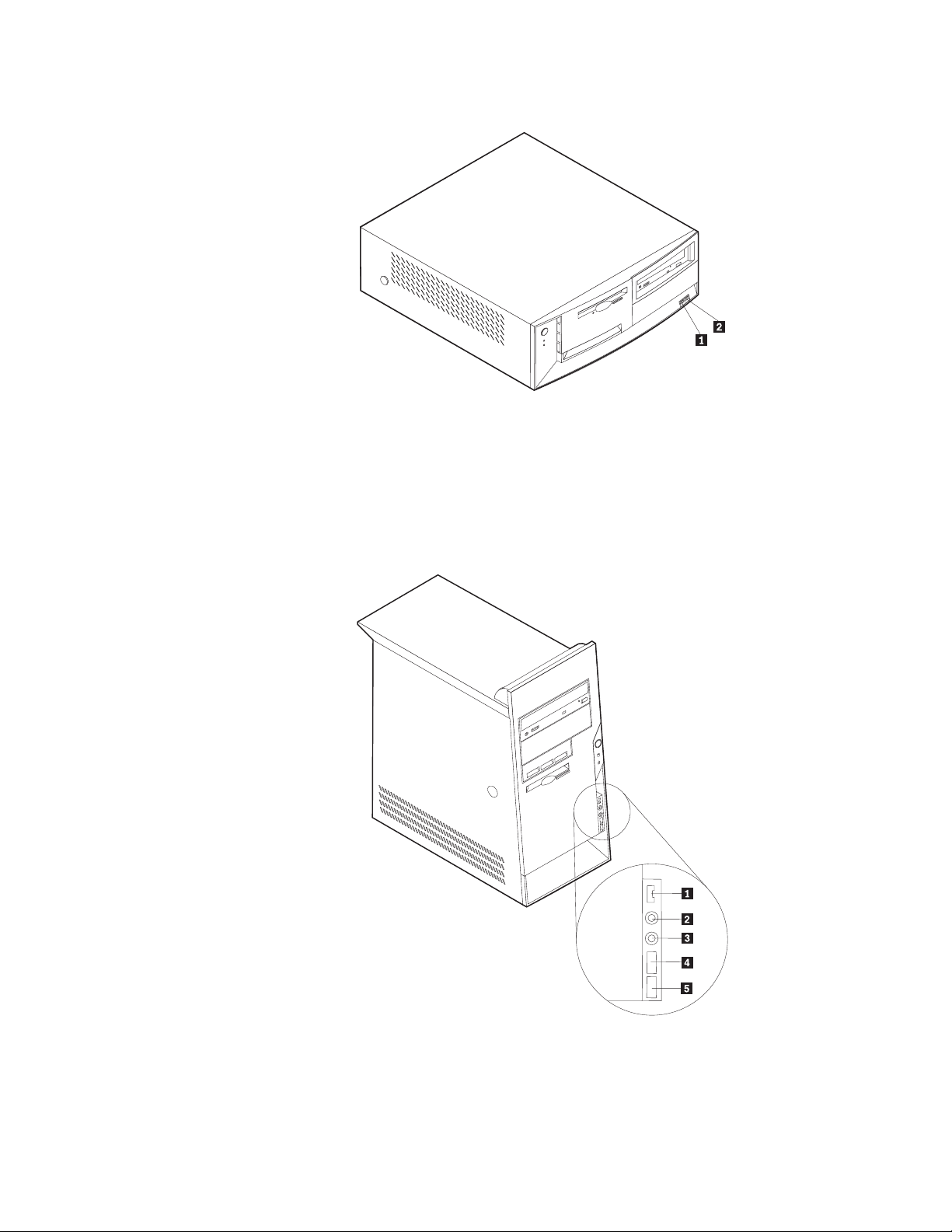
Nedenstående illustration viser placeringen af stik på forsiden af bordmodellen.
1USB-stik
2USB-stik
Nedenstående illustration viser placeringen af stik på forsiden af mikro-tower-modellen.
Bemærk: Ikke alle computermodeller har følgende stik.
12 Brugervejledning
1IEEE 1394-stik 4USB-stik
2Stik til mikrofon 5USB-stik
3Stik til hovedtelefon
Page 23
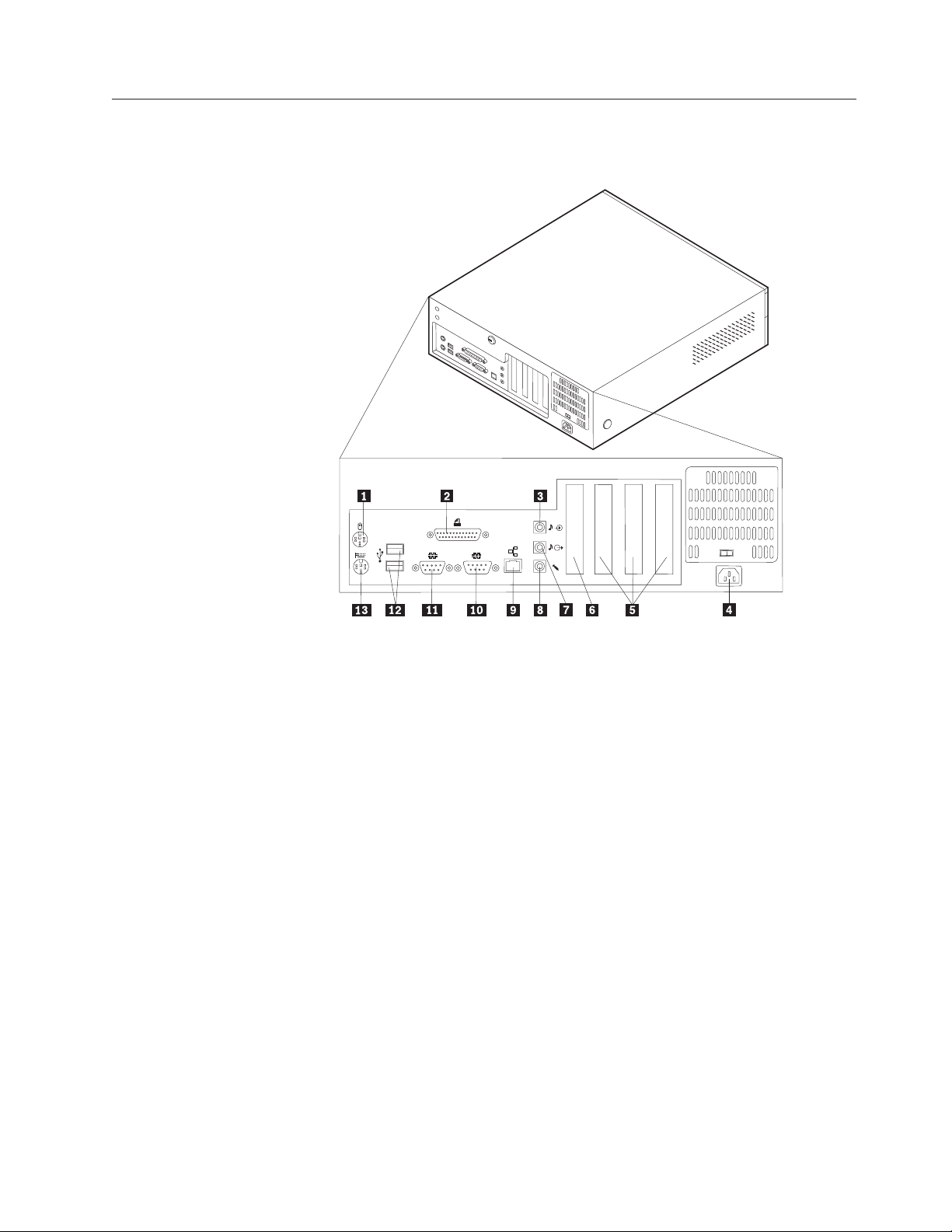
Placering af stik på bagsiden af computeren
Nedenstående illustration viser placeringen af stik på bagsiden af den lille bordmodel. Der er en beskrivelse af stik på side 16.
1Musestik 8 Stik til mikrofon
2Parallelt stik 9 Ethernet-stik
3Stik til lydindgang 10Serielt stik
4Stik til netledning 11Serielt stik
5PCI-porte 12USB-stik
6AGP-port 13Tastaturstik
7Stik til lydudgang
Bemærk: Visse stik på bagsiden af computeren har farvekodede ikoner, som du
kan bruge til at afgøre, hvor kablerne skal sluttes til computeren.
Kapitel 2. Installation af eksternt udstyr 13
Page 24
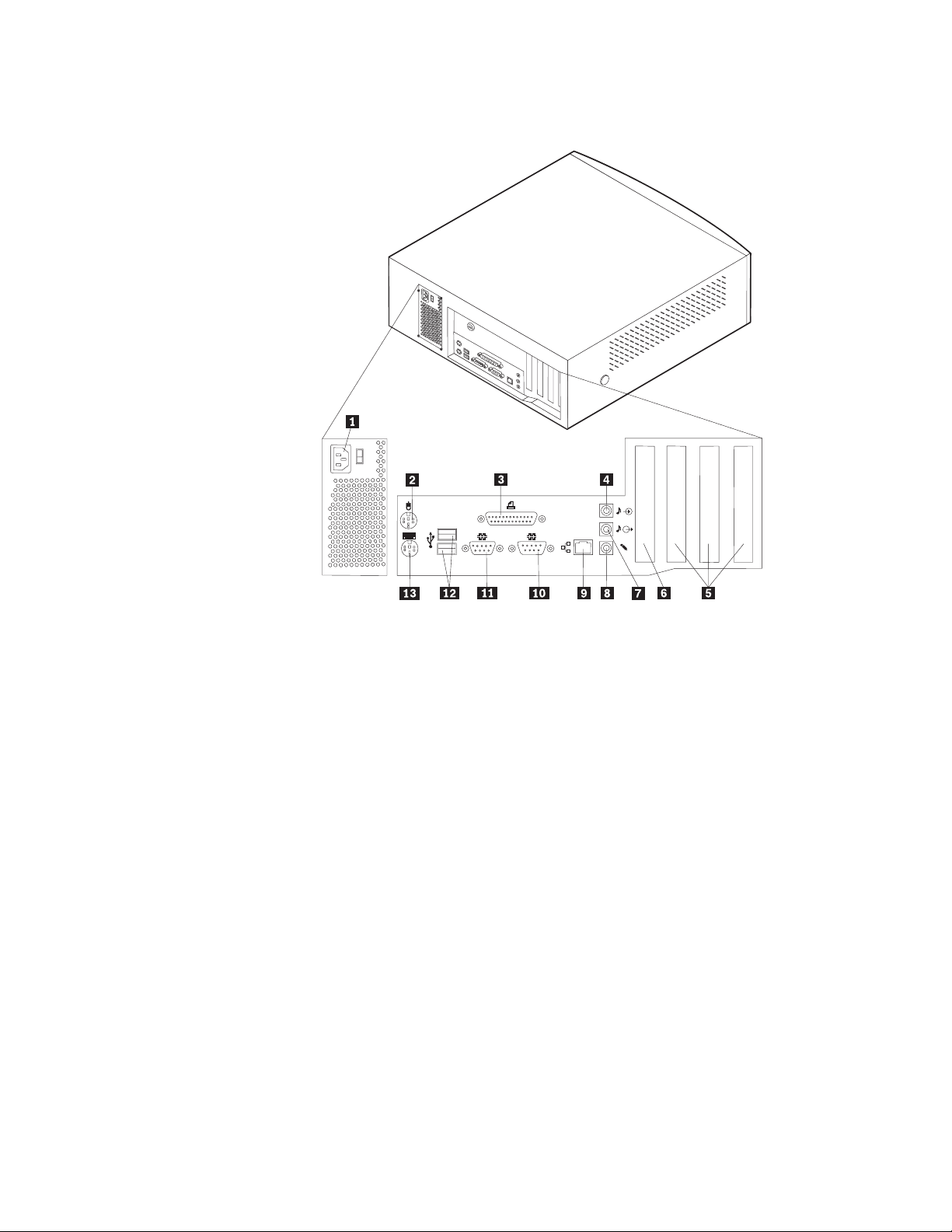
Nedenstående illustration viser placeringen af stik på bagsiden af bordmodellen.
Der er en beskrivelse af stik på side 16.
1Stik til netledning 8 Stik til mikrofon
2Musestik 9 Ethernet-stik
3Parallelt stik 10Serielt stik
4Stik til lydindgang 11Serielt stik
5PCI-porte 12USB-stik
6AGP-port 13Tastaturstik
7Stik til lydudgang
Bemærk: Visse stik på bagsiden af computeren har farvekodede ikoner, som du
kan bruge til at afgøre, hvor kablerne skal sluttes til computeren.
14 Brugervejledning
Page 25
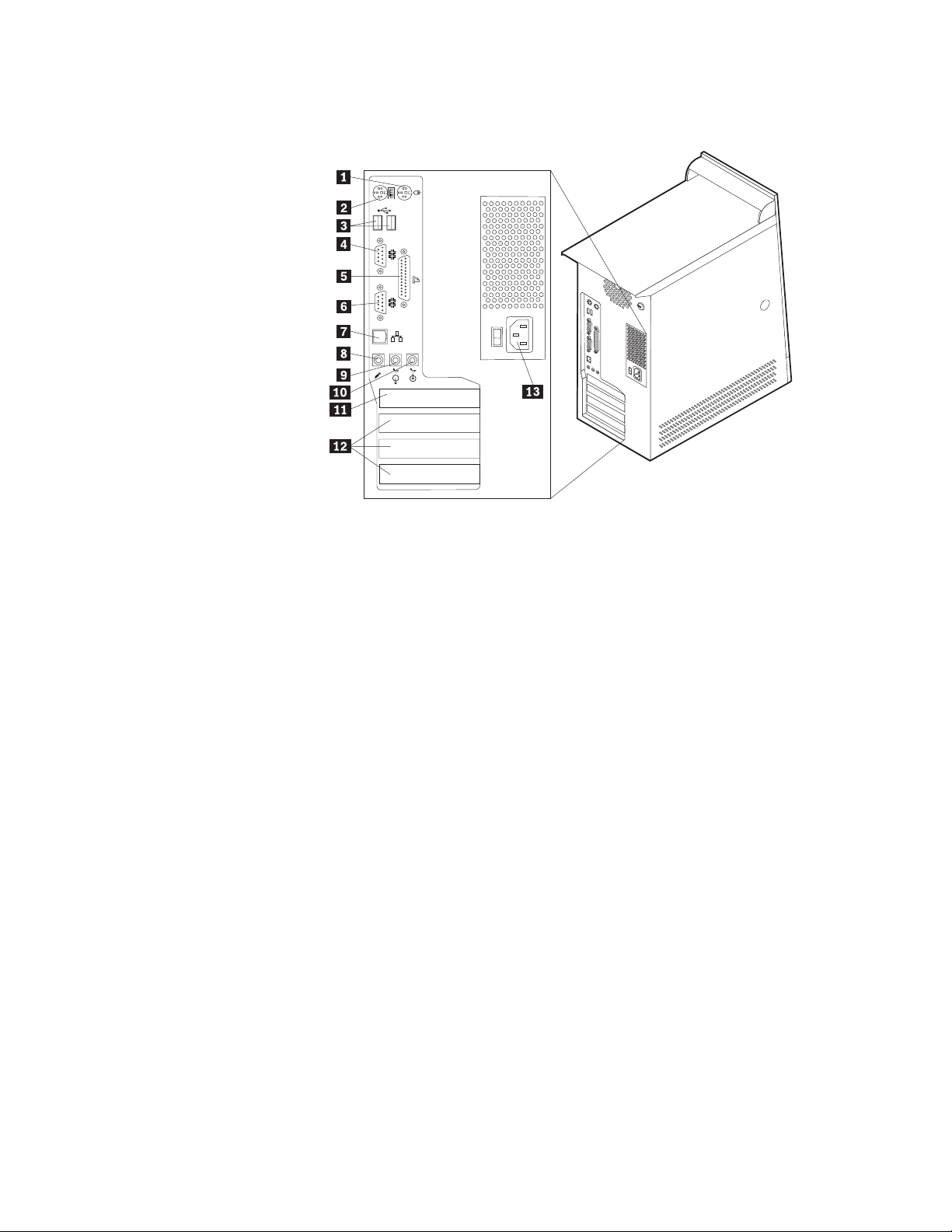
Nedenstående illustration viser placeringen af stik på bagsiden af mikro-towermodellen. Der er en beskrivelse af stik på side 16.
1Musestik 8 Stik til mikrofon
2Tastaturstik 9Stik til lydudgang
3USB-stik 10Stik til lydindgang
4Serielt stik 11AGP-port
5Parallelt stik 12PCI-porte
6Serielt stik 13Stik til netledning
7Ethernet-stik
Bemærk: Visse stik på bagsiden af computeren har farvekodede ikoner, som du
kan bruge til at afgøre, hvor kablerne skal sluttes til computeren.
Kapitel 2. Installation af eksternt udstyr 15
Page 26
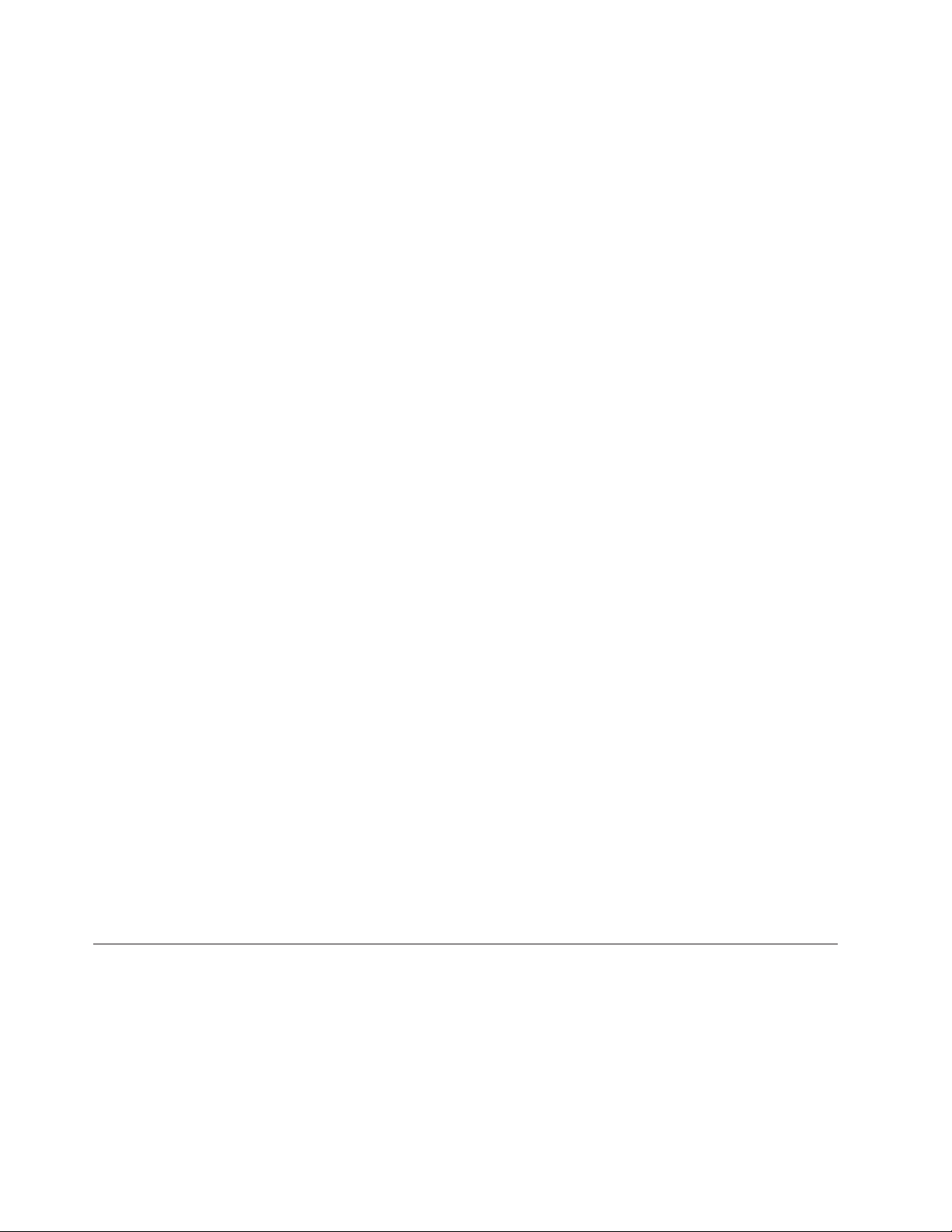
Stik Beskrivelse
Musestik Bruges til at tilslutte en mus, trackball eller andet pegeudstyr,
som bruger et standardmusestik.
Tastaturstik Bruges til at tilslutte et tastatur, som bruger et
standardtastaturstik.
USB-stik Bruges til at tilslutte udstyr, der bruger en USB-forbindelse
(Universal Serial Bus), f.eks. en USB-scanner eller en USB-printer. Hvis du har mere end fire USB-enheder, kan du købe en
USB-boksenhed, der kan bruges til at tilslutte flere USB-enheder.
Serielt stik Bruges til at tilslutte et eksternt modem, en seriel printer eller
andet udstyr, som bruger et serielt stik med 9 ben.
Parallelt stik Bruges til at tilslutte en parallel printer, en parallel scanner
eller andet udstyr, som bruger et parallelt stik med 25 ben.
Ethernet-stik Bruges til at tilslutte et Ethernet-kabel til LAN (Local Area
Network).
Bemærk: Du skal anvende et kategori 5 Ethernet-kabel for at
overholde FCC klasse B-kravene.
Mikrofonstik Bruges til at slutte en mikrofon til computeren, nårduvil
Stik til lydudgang Bruges til at sende lydsignaler fra computeren til eksterne
Stik til lydindgang Bruges til at modtage lydsignaler fra en ekstern lydenhed,
Hentning af styreprogrammer
Du kan hente styreprogrammer til styresystemer, som ikke er forudinstalleret, på
internetadressen http://www.pc.ibm.com/support/. Der findes en installationsvejledning i de README-filer, der leveres sammen styreprogramfilerne.
optage stemmer eller andre lyde på harddisken, eller hvis du
bruger en talegenkendelsesprogram.
enheder, f.eks. forstærkede stereohøjtalere (højtalere med indbyggede forstærkere), hovedtelefoner, multimedietastaturer
eller lydindgangsstikket på et stereoanlæg eller en anden ekstern optageenhed.
f.eks. et stereoanlæg. Når du tilslutter en ekstern lydenhed,
tilsluttes der et kabel mellem lydudgangsstikket på enheden
og lydindgangsstikket på computeren.
16 Brugervejledning
Page 27

Kapitel 3. Installation af internt udstyr i den lille bordmodel
Du kan udvide computerens faciliteter ved at installere hukommelse, drev eller
adaptere. Når du installerer udstyr, skal du følge denne vejledning sammen med
den vejledning, der leveres sammen med udstyret.
Afmontering af dækslet
Vigtigt!
Læs “Sikkerhedsforskrifter” på side v og “Håndtering af enheder, der er følsomme over for statisk elektricitet” på side 9, før du afmonterer dækslet.
Gørfølgende for at afmontere dækslet:
1. Afslut styresystemet, fjern alle medier (disketter, cd’er eller bånd) fra drevene,
og sluk for alle tilsluttede enheder og computeren.
2. Tag alle netledningerne ud af stikkontakterne.
3. Tag alle kabler ud af computeren. Det gælder netledninger, I/O-kabler
(Input/Output) og andre kabler, der er tilsluttet computeren.
4. Tryk på knapperne på siden af computeren, og vip bagsiden af dækslet op mod
forsiden af computeren.
© Copyright IBM Danmark A/S 2001 17
Page 28

Placering af komponenter
Følgende illustration viser placeringen af computerens forskellige komponenter.
1Strømforsyningsenhed 5DIMM-moduler
2PCI-port 6Harddisk
3AGP-port 7Cd- eller dvd-drev
4Stiver 8Diskettedrev
18 Brugervejledning
Page 29

Identifikation af delene på systemkortet
Systemkortet, også kaldt planar eller motherboard, er computerens hovedkredsløbskort. Det har andre grundlæggende computerfunktioner og kan arbejde med
mange forskellige enheder, der er forudinstalleret af IBM, eller som du kan installere.
Følgende illustration viser de enkelte deles placering på systemkortet.
1 Mikroprocessor 9 Batteri
2 Stik til DIMM-moduler
(1,2,3venstremodhøjre)
3 Stik på frontpanel 11PCI-porte
4 Stik til strømforsyning 12Stik til lyd på frontpanel
5 Stik til diskettedrev 13Stik til cd-lyd
6 Stik til primær IDE-enhed 14AGP-port
7 Stik til sekundærIDE 15Stik til 12 volts netledning
8 Ryd CMOS/retableringsjumper
Installation af hukommelse
Computeren har tre stik til installation af DIMM-moduler, der muliggøroptil1GB
systemhukommelse.
Bemærk: Der kan kun anvendes DIMM 1 og DIMM 2 (fra venstre mod højre) til
computeren. DIMM 3 kan ikke anvendes pga. mekaniske begrænsninger.
10SCSI LED-stik
Kapitel 3. Installation af internt udstyr i den lille bordmodel 19
Page 30
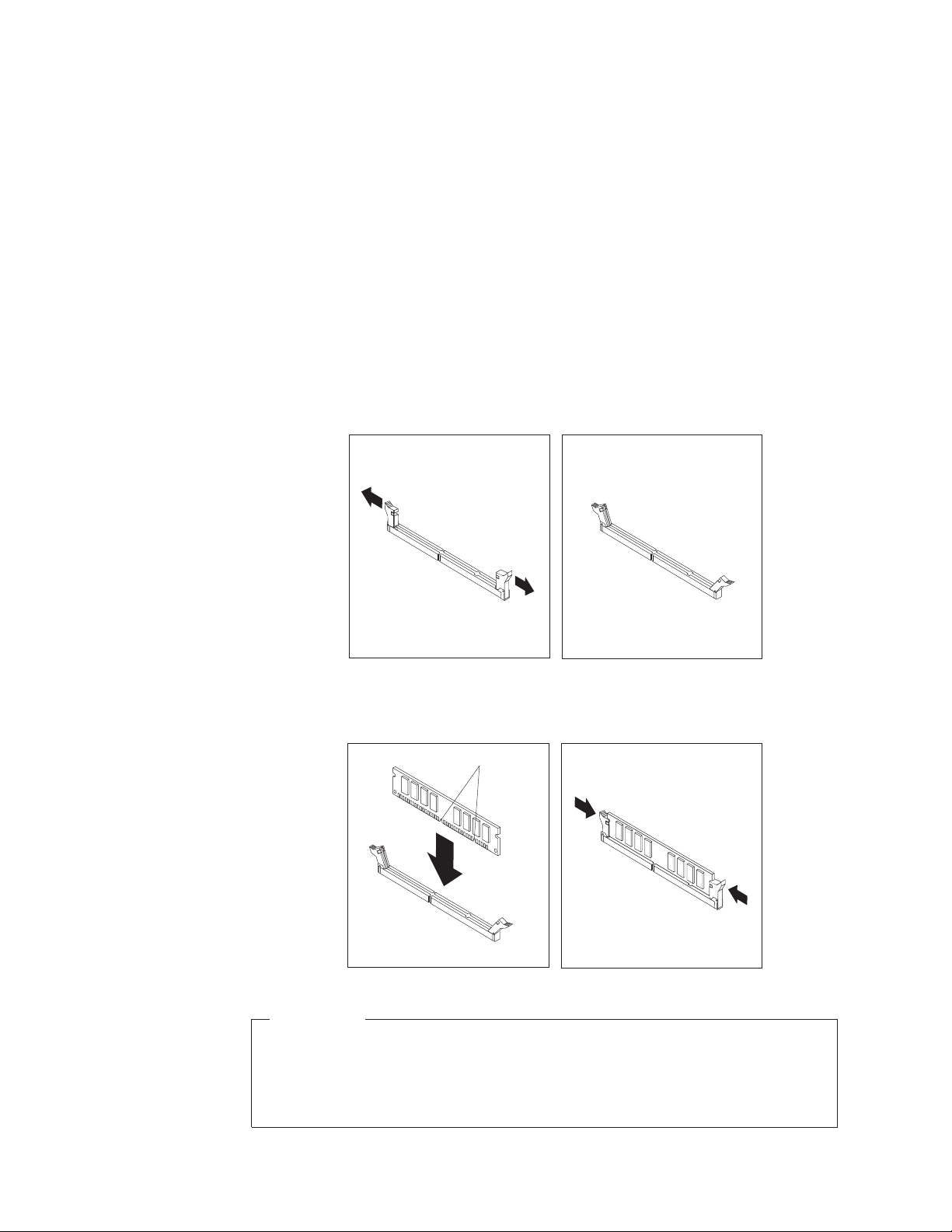
Installér DIMM-moduler
Du skal være opmærksom på følgende, når du installerer DIMM-moduler:
v Brug stikkene til systemhukommelse i fortløbende rækkefølge. Start med DIMM
1.
v Brug 3,3 V, synkron, 168-bens, 133 MHz ikke-paritets-SDRAM-moduler (Synchro-
nous Dynamic Random Access Memory), som ikke bruger buffer.
v Brug 64 MB, 128 MB, 256 MB eller 512 MB DIMM-moduler i en vilkårlig kombi-
nation
v DIMM-modulhøjder på 3,81 cm
Gørfølgende for at installere et DIMM-modul:
1. Afmontérdækslet. Se afsnittet “Afmontering af dækslet” på side 17.
2. Find stikkene til DIMM-modulerne. Læs “Identifikation af delene på
systemkortet” på side 19.
3. Åbn fastgørelsesklemmerne.
4. Kontrollér, at indhakkene på DIMM-modulet passer med tappene på stikket.
Skub eller indsæt DIMM-modulet lige ned i stikket, indtil fastgørelsesklemmerne er låste.
Indhak
Næste trin:
v Hvis du vil fortsætte med en anden enhed: Fortsæt med det pågældende
afsnit.
v Læs afsnittet “Montering af dæksel og tilslutning af kabler” på side 27 for
at afslutte installationen.
20 Brugervejledning
Page 31

Installation af adaptere
Dette afsnit beskriver, hvordan du installerer og fjerner adaptere. Computeren har
tre udvidelsesporte til PCI-adaptere (Peripheral Component Interconnect) og en
port til en AGP-adapter (Accelerated Graphics Port). Adaptere skal være lavprofil.
Der kan anvendes adaptere med en længde på op til 16,8 cm.
Sådan installerer du en adapter:
1. Afmontérdækslet. Se afsnittet “Afmontering af dækslet” på side 17.
2. Vipetafdrevbåsens låsehåndtag mod computerens forside, og vip derefter
drevbåsen opad som vist, indtil den er låst i opret position. Gentag proceduren
for den anden drevbås.
3. Fjern stiveren ved at trække den ud af computeren.
Kapitel 3. Installation af internt udstyr i den lille bordmodel 21
Page 32

4. Fjern adapterportens dæksellås og portdæksel til udvidelsesporten.
5. Tag adapteren ud af den antistatiske pose.
6. Installér adapteren i den korrekte port på systemkortet.
7. Installér adapterportens dæksellås.
22 Brugervejledning
8. Montér stiveren igen, og vip de to drevbåse tilbage til deres oprindelig posi-
tion.
Næste trin:
v Hvis du vil fortsætte med en anden enhed: Fortsæt med det pågældende
afsnit.
v Læs afsnittet “Montering af dæksel og tilslutning af kabler” på side 27 for
at afslutte installationen.
Page 33

Installation af interne drev
Dette afsnit beskriver, hvordan du installerer og afmonterer interne drev.
Interne drev er enheder i computeren, som bruges til at læse og gemme data. Du
kan installere eller afmontere drev i computeren for at forøge dens lagerkapacitet
og for at gøre det muligt for den at læse andre medietyper, f.eks. cd’er.
Interne drev installeres i båse. I denne bog kaldes båsene for bås1,bås 2 osv.
Når du installerer et internt drev, er det vigtigt at lægge mærke til, hvilken type og
størrelse drev du kan installere i båsene. Det er også vigtigt at slutte kablerne korrekt til det installerede drev.
Drevspecifikationer
Computeren leveres måske med følgende drev:
v Et 3,5-tommers diskettedrev i bås1.
v Et cd- eller dvd-drev i bås2.
v En 3,5-tommers harddisk i bås3.
Hvis der ikke er installeret et drev i en bås, er der i stedet for installeret en antistatisk skærm og et dæksel i båsen.
Følgende illustration viser placeringen af drevbåsene:
Følgende tabel beskriver nogle af de drev, du kan installere i båsene, og deres maksimale højde.
1Bås1-Maks.højde: 2,58 cm 3,5-tommers diskettedrev (forudinstalleret)
2Bås2-Maks.højde: 4,13 cm Cd-drev (standard i visse modeller)
3Bås3-Maks.højde: 2,58 cm 3,5-tommers harddisk (forudinstalleret).
Bemærkninger:
1. Drev, der er højere end 4,13 cm, kan ikke installeres.
2. Installér flytbare lagermedier (båndstationer eller cd-drev) i den bås, der er
adgang til: Bås2.
Kapitel 3. Installation af internt udstyr i den lille bordmodel 23
Page 34

Installér et drev
Gørfølgende for at installere et cd- eller dvd-drev i bås2:
1. Afmontérdækslet (se afsnittet “Afmontering af dækslet” på side 17).
2. Hvis det drev, du installerer, er et drev til flytbare lagermedier, skal du fjerne
båsens dæksel fra frontdækslet.
3. Fjern metalskærmen fra drevbåsen ved at indsætte en flad skruetrækkerienaf
portene og forsigtigt løsne den.
4. Kontrollér, at drevet er angivet som masterenhed. Læs den vejledning, der leve-
res sammen med cd- eller dvd-drevet, for at få oplysninger om, hvordan du
indstiller master/slavejumperen.
5. Vip drevbåsens låsehåndtag mod computerens forside, og vip drevbåsen opad
som vist, indtil den er låst i opret position.
6. Installérdrevetibåsen. Justér skruehullerne, og indsæt de to skruer.
24 Brugervejledning
Page 35

7. Hvert IDE-drev (Integrated Drive Electronics) kræver to kabler: Et strømforsy-
ningskabel med fire ledere, som skal tilsluttes strømforsyningsenheden, og et
signalkabel, der skal tilsluttes systemkortet.
Gørfølgende for at slutte et cd- eller dvd-drev til computeren:
a. Find det signalkabel, der leveres sammen med computeren eller det nye
drev.
b. Find stikket til den sekundære IDE-enhed på systemkortet. Se afsnittet
“Identifikation af delene på systemkortet” på side 19.
c. Slut den ene ende af signalkablet til stikket til den sekundære IDE-enhed på
systemkortet og den anden ende til cd- eller dvd-drevet.
d. Computeren har ekstra stik, hvor du kan tilslutte drevets netledning. Slut
strømforsyningskablet til drevet.
8. Vip drevbåsen tilbage på plads.
Næste trin:
v Hvis du vil fortsætte med en anden enhed: Fortsæt med det pågældende
afsnit.
v Læs afsnittet “Montering af dæksel og tilslutning af kabler” på side 27 for
at afslutte installationen.
Kapitel 3. Installation af internt udstyr i den lille bordmodel 25
Page 36

Installation af en tovklemme
Du kan forhindre tyveri vha. en 5 mm tovklemme og et kabel. Når du installerer
sikkerhedskablet, skal du kontrollere, at det ikke sidder i vejen for de andre kabler,
der er tilsluttet computeren.
Gørfølgende for at installere en tovklemme:
1. Afmontérdækslet (se afsnittet “Afmontering af dækslet” på side 17).
2. Brug værktøj, f.eks. en skruetrækker, til at fjerne de to metalpynteskruer.
3. Sæt tovklemmen gennem bagpladen, sætmøtrikkerne på, og stram dem med
en svensknøgle.
4. Montér computerens dæksel. Der er flere oplysninger i “Montering af dæksel
og tilslutning af kabler” på side 27.
5. Før kablet gennem tovklemmen og rundt om en genstand, der ikke er en byg-
ningsdel, og som ikke er fastgjort til bygning eller fundament, men som det
ikke kan fjernes fra. Luk derefter kablets ender sammen med en lås.
1 Tovklemme
2 Bolthuller
3 Møtrikker
Næste trin:
Hvis du vil fortsætte med en anden enhed: Fortsæt med det pågældende
afsnit.
26 Brugervejledning
Page 37

Montering af dæksel og tilslutning af kabler
Når du har arbejdet med udstyret, skal du installere eventuelle afmonterede dele,
sætte dækslet på igen og tilslutte kabler, f.eks. netledninger og telefonledninger.
Afhængigt af det udstyr, der er installeret, skal du muligvis også kontrollere de
opdaterede oplysninger i IBM-konfigurationsprogrammet.
Gørfølgende for at udskifte dækslet og slutte kablerne til computeren:
1. Kontrollér, at alle komponenter er installeret korrekt, og at der ikke befinder sig
værktøj eller løse skruer i computeren.
2. Fjern de kabler, som kan besværliggøre installationen af dækslet.
3. Placérdækslet over rammen, og vip dækslet ned over computeren, indtil det
sidder fast med et klik.
4. Slut de eksterne kabler og netledningerne til computeren. Læs “Kapitel 2.
Installation af eksternt udstyr” på side 11.
5. “Kapitel 6. Brug af IBM-konfigurationsprogrammet” på side 57 indeholder
oplysninger om opdatering af konfigurationen.
Kapitel 3. Installation af internt udstyr i den lille bordmodel 27
Page 38

28 Brugervejledning
Page 39

Kapitel 4. Installation af internt udstyr i bordmodellen
Du kan udvide computerens faciliteter ved at installere hukommelse, drev eller
adaptere. Når du installerer udstyr, skal du følge denne vejledning sammen med
den vejledning, der leveres sammen med udstyret.
Afmontering af dækslet
Vigtigt!:
Læs “Sikkerhedsforskrifter” på side v og “Håndtering af enheder, der er følsomme over for statisk elektricitet” på side 9, før du afmonterer dækslet.
Gørfølgende for at afmontere dækslet:
1. Afslut styresystemet, fjern alle medier (disketter, cd’er eller bånd) fra drevene,
og sluk for alle tilsluttede enheder og computeren.
2. Tag alle netledningerne ud af stikkontakterne.
3. Tag alle kabler ud af computeren. Det gælder netledninger, I/O-kabler
(Input/Output) og andre kabler, der er tilsluttet computeren.
4. Tryk på knapperne på siden af computeren, og vip bagsiden af dækslet op mod
forsiden af computeren.
© Copyright IBM Danmark A/S 2001 29
Page 40

Placering af komponenter
Følgende illustration viser placeringen af computerens forskellige komponenter.
1 Cd-drev 7 DIMM-moduler
2 Forreste USB-stik 8 Systemkort
3 Forreste USB-stik 9 Mikroprocessor og køleplade
4 Ekstra drevbås 10AGP-port
5 Harddisk 11PCI-porte
6 Diskettedrev
30 Brugervejledning
Page 41

Identifikation af dele på systemkortet
Systemkortet, også kaldt planar eller motherboard, er computerens hovedkredsløbskort. Det har andre grundlæggende computerfunktioner og kan arbejde med
mange forskellige enheder, der er forudinstalleret af IBM, eller som du kan installere.
Følgende illustration viser de enkelte deles placering på systemkortet.
1 Mikroprocessor 9 Batteri
2 Stik til DIMM-moduler
(1,2,3venstremodhøjre)
3 Stik på frontpanel 11PCI-porte
4 Stik til strømforsyning 12Stik til lyd på frontpanel
5 Stik til diskettedrev 13Stik til cd-lyd
6 Stik til primær IDE-enhed 14AGP-port
7 Stik til sekundærIDE 15Stik til 12 volts netledning
8 Ryd CMOS/retableringsjumper
10SCSI LED-stik
Kapitel 4. Installation af internt udstyr i bordmodellen 31
Page 42

Installation af hukommelse
Computeren har tre stik til installation af DIMM-moduler, der muliggør op til 1.5
GB systemhukommelse.
Installér DIMM-moduler
Du skal være opmærksom på følgende, når du installerer DIMM-moduler:
v Brug stikkene til systemhukommelse i fortløbende rækkefølge. Start med DIMM
1.
v Brug 3,3 V, synkron, 168-bens, 133 MHz ikke-paritets-SDRAM-moduler (Synchro-
nous Dynamic Random Access Memory), som ikke bruger buffer.
v Brug 64 MB, 128 MB, 256 MB eller 512 MB DIMM-moduler i en vilkårlig kombi-
nation
v DIMM-modulhøjder på 3,81 cm
Gørfølgende for at installere et DIMM-modul:
1. Afmontérdækslet. Se “Afmontering af dækslet” på side 29.
2. Du skal måske afmontere en adapter for at få adgang til DIMM-portene. Læs
“Installation af adaptere” på side 34.
3. Find stikkene til DIMM-modulerne. Se “Identifikation af dele på systemkortet”
på side 31 .
4. Åbn fastgørelsesklemmerne.
32 Brugervejledning
Page 43

5. Kontrollér, at indhakkene på DIMM-modulet passer med tappene på stikket.
Skub eller indsæt DIMM-modulet lige ned i stikket, indtil fastgørelsesklemmerne er låste.
Indhak
Næste trin:
v Hvis du vil fortsætte med en anden enhed: Fortsæt med det pågældende
afsnit.
v Læs afsnittet “Montering af dæksel og tilslutning af kabler” på side 41 for
at afslutte installationen.
Kapitel 4. Installation af internt udstyr i bordmodellen 33
Page 44
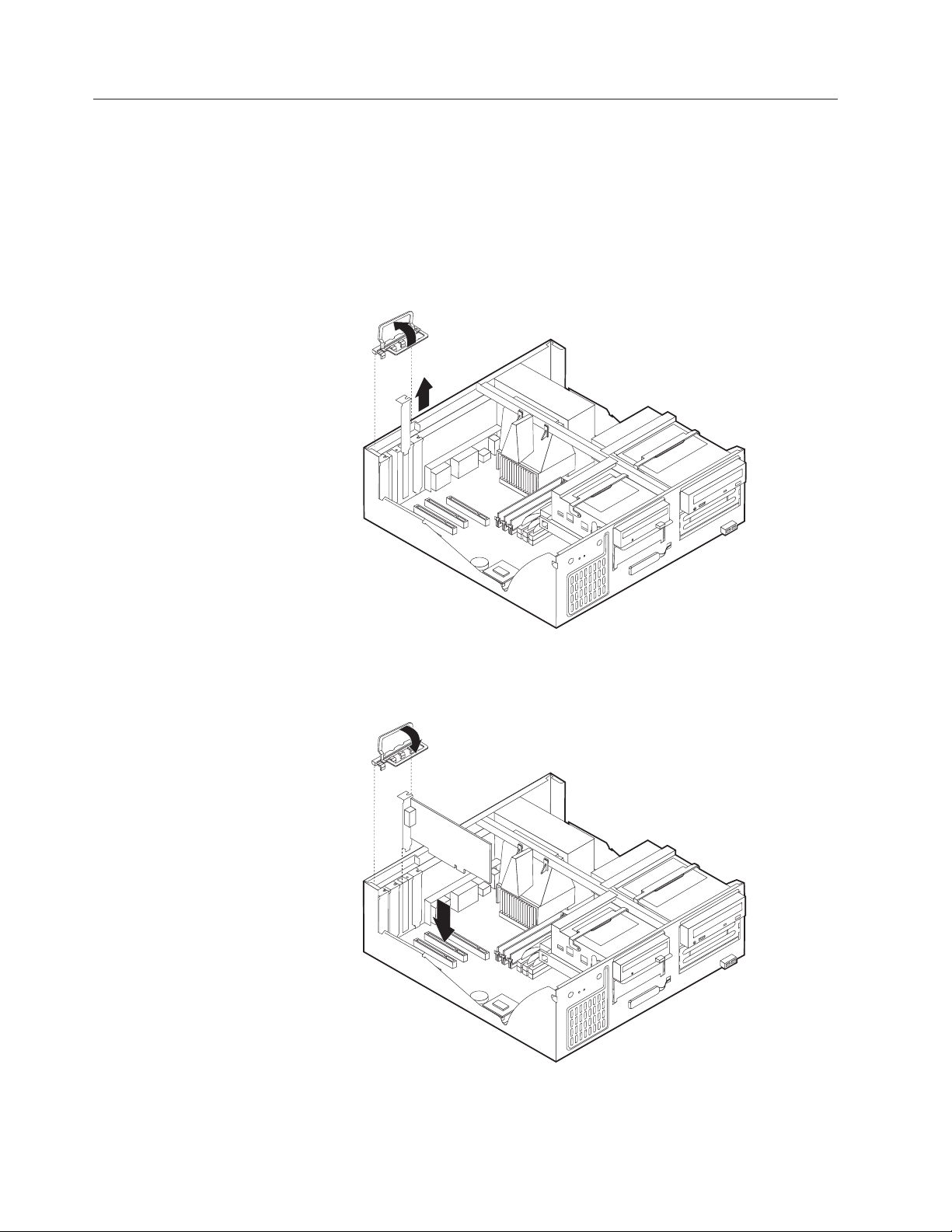
Installation af adaptere
Dette afsnit beskriver, hvordan du installerer og fjerner adaptere. Computeren har
tre udvidelsesporte til PCI-adaptere (Peripheral Component Interconnect) og en
port til en AGP-adapter (Accelerated Graphics Port). Du kan installere en adapter
med en længde på op til 34 cm.
Sådan installerer du en adapter:
1. Afmontérdækslet. Se “Afmontering af dækslet” på side 29.
2. Fjern adapterportens dæksellås og portdæksel til udvidelsesporten.
3. Tag adapteren ud af den antistatisk pose.
4. Installér adapteren i den korrekte port på systemkortet.
5. Installér adapterportens dæksellås.
34 Brugervejledning
Page 45

Næste trin:
v Hvis du vil fortsætte med en anden enhed: Fortsæt med det pågældende
afsnit.
v Læs afsnittet “Montering af dæksel og tilslutning af kabler” på side 41 for
at afslutte installationen.
Installation af interne drev
Dette afsnit beskriver, hvordan du installerer og afmonterer interne drev.
Interne drev er enheder i computeren, som bruges til at læse og gemme data. Du
kan installere drev i computeren for at forøge dens lagerkapacitet og for at gøre
det muligt for den at læse andre medietyper. Nogle af de drev, der kan bruges i
computeren, er:
v Harddiske
v Båndstation
v Cd- eller dvd-drev
v Flytbare lagermedier
Interne drev installeres i båse. I denne bog kaldes båsene for bås1,bås 2 osv.
Når du installerer et internt drev, er det vigtigt at lægge mærke til, hvilken type og
størrelse drev du kan installere i båsene. Det er også vigtigt at slutte kablerne korrekt til det installerede drev.
Kapitel 4. Installation af internt udstyr i bordmodellen 35
Page 46

Drevspecifikationer
Computeren leveres med følgende drev:
v Et cd-drev i bås 1 (visse modeller).
v En 3,5-tommers harddisk i bås3.
v Et 3,5-tommers diskettedrev i bås4.
På modeller, hvor der ikke er installeret drev i bås 1 og 2, er der installeret en antistatisk skærm og et dæksel til båsen.
Følgende illustration viser placeringen af drevbåsene:
Følgende tabel beskriver nogle af de drev, du kan installere i båsene, og deres maksimale højde.
1 Bås1-Maks.højde: 4,13 cm Cd-drev (standard i visse modeller) 5,25-tom-
mers harddisk
2 Bås2-Maks.højde: 4,13 cm 5,25-tommers harddisk
3,5-tommers harddisk (kræver
monteringsanordning)
Cd-drev
Dvd-drev
3 Bås3-Maks.højde: 2,58 cm 3,5-tommers harddisk (forudinstalleret).
4 Bås4-Maks.højde: 2,58 cm 3,5-tommers diskettedrev (forudinstalleret)
Bemærkninger:
1. Drev, der er højere end 4,13 cm, kan ikke installeres.
2. Installér flytbare lagermedier (båndstationer eller cd-drev) i de båse, der er
adgang til: Bås 1 eller 2.
36 Brugervejledning
Page 47

Installér et drev
Gørfølgende for at installere et internt drev:
1. Afmontérdækslet. Se “Afmontering af dækslet” på side 29.
2. Hvis computeren har et cd- eller dvd-drev, skal du måske afmontere signal- og
strømforsyningskablerne fra drevet.
3. Hvis det drev, du installerer, er et drev til flytbare lagermedier, skal du fjerne
båsens dæksel fra frontdækslet.
4. Fjern metalskærmen fra drevbåsen ved at indsætte en flad skruetrækkerienaf
portene og forsigtigt løsne den.
5. Vip drevbåsens låsehåndtag mod computerens forside, og vip drevbåsen opad
som vist, indtil den er låst i opret position.
Kapitel 4. Installation af internt udstyr i bordmodellen 37
Page 48
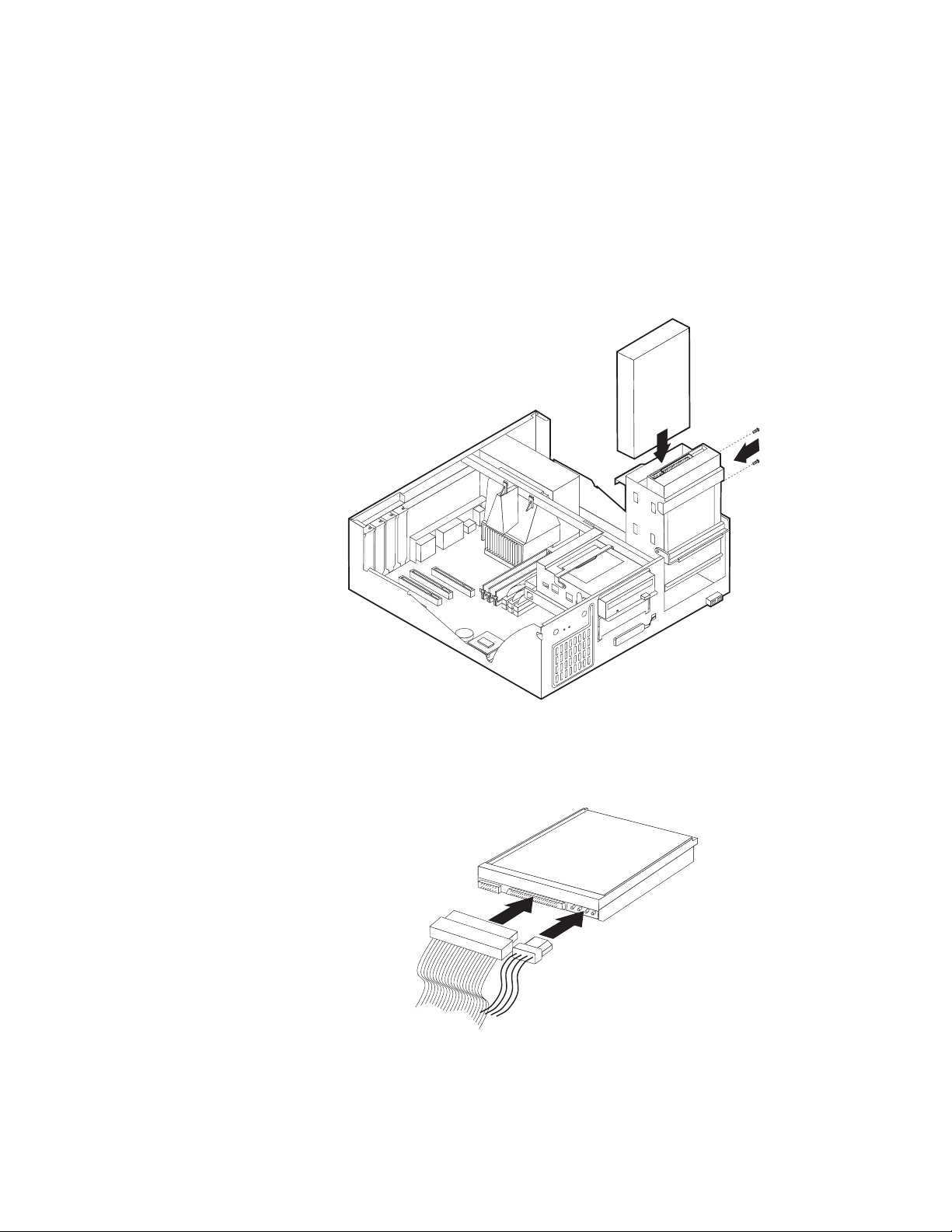
6. Kontrollér, at det drev, du installerer, er korrekt angivet som master- eller slave-
enhed.
v Hvis det er en harddisk, skal du angive det som slaveenhed.
v Hvis det er det første cd- eller dvd-drev, skal du angive det som masteren-
hed.
v Hvis det er et ekstra cd- eller dvd-drev, skal du angive det som slaveenhed.
Læs den vejledning, der leveres sammen med drevet, for at få oplysninger om,
hvordan du indstiller master/slavejumperen.
7. Installérdrevetibåsen. Justér skruehullerne, og indsæt de to skruer.
38 Brugervejledning
8. Vip drevbåsen tilbage på plads.
9. Hvert IDE-drev (Integrated Drive Electronics) kræver to kabler: Et strømforsy-
ningskabel med fire ledere, som skal tilsluttes strømforsyningsenheden, og et
signalkabel, der skal tilsluttes systemkortet.
Den fremgangsmåde, du skal bruge til at tilslutte et IDE-drev, afhænger af det
drev, du tilslutter. Brug den fremgangsmåde nedenfor, som passer til drevet.
Page 49

Tilslut det første IDE-cd- eller dvd-drev
1. Find signalkablet med tre stik, der leveres sammen med computeren eller det
nye drev.
2. Find stikket til den sekundære IDE-enhed på systemkortet. Læs “Identifikation
af dele på systemkortet” på side 31.
3. Slut den ene ende af signalkablet til drevet og den anden ende til stikket til den
sekundære IDE-enhed på systemkortet. Brug kun stikkene i enden af kablet for
at nedsætte elektronisk støj.
4. Computeren har ekstra stik, hvor du kan tilslutte flere drev. Slut strømkablet til
drevet.
5. Hvis du har et lydkabel til cd-drevet, skal du slutte det til drevet og til systemkortet. Se “Identifikation af dele på systemkortet” på side 31.
Tilslut et ekstra IDE-cd- eller dvd-drev
1. Find stikket til den sekundære IDE-enhed på systemkortet og signalkablet med
tre stik. Se “Identifikation af dele på systemkortet” på side 31.
2. Slut signalkablets ekstra stik til det nye cd- eller dvd-drev.
3. Computeren har ekstra stik, hvor du kan tilslutte flere drev. Slut strømkablet til
drevet.
Tilslut en ekstra IDE-harddisk
1. Find stikket til den primære IDE-enhed på systemkortet. Slut den ene ende af
kablet til harddisken og den anden til systemkortet. Se afsnittet “Identifikation
af dele på systemkortet” på side 31.
2. Slut signalkablets ekstra stik til den nye harddisk.
3. Computeren har ekstra stik, hvor du kan tilslutte flere drev. Slut strømkablet til
drevet.
Næste trin
v Hvis du vil fortsætte med en anden enhed: Fortsæt med det pågældende
afsnit.
v Læs afsnittet “Montering af dæksel og tilslutning af kabler” på side 41 for
at afslutte installationen.
Kapitel 4. Installation af internt udstyr i bordmodellen 39
Page 50

Installation af en tovklemme
Du kan forhindre tyveri vha. en 5 mm tovklemme og et kabel. Når du installerer
sikkerhedskablet, skal du kontrollere, at det ikke sidder i vejen for de andre kabler,
der er tilsluttet computeren.
Gørfølgende for at installere en tovklemme:
1. Afmontérdækslet. Se “Afmontering af dækslet” på side 29.
2. Brug værktøj, f.eks. en skruetrækker, til at fjerne de to metalpynteskruer.
3. Sæt tovklemmen gennem bagpladen, sætmøtrikkerne på, og stram dem med
en svensknøgle.
4. Montér computerens dæksel. Der er flere oplysninger i “Montering af dæksel
og tilslutning af kabler” på side 41.
5. Før kablet gennem tovklemmen og rundt om en genstand, der ikke er en byg-
ningsdel, og som ikke er fastgjort til bygning eller fundament, men som det
ikke kan fjernes fra. Luk derefter kablets ender sammen med en lås.
40 Brugervejledning
1 Tovklemme
2 Bolthuller
3 Møtrikker
Næste trin:
Hvis du vil fortsætte med en anden enhed: Fortsæt med det pågældende
afsnit.
Page 51

Montering af dæksel og tilslutning af kabler
Når du har arbejdet med udstyret, skal du installere eventuelle afmonterede dele,
sætte dækslet på igen og tilslutte eventuelle kabler, f.eks. netledninger og telefonledninger. Afhængigt af det udstyr, der er installeret, skal du muligvis også kontrollere de opdaterede oplysninger i IBM-konfigurationsprogrammet.
Gørfølgende for at udskifte dækslet og slutte kablerne til computeren:
1. Kontrollér, at alle komponenter er installeret korrekt, og at der ikke befinder sig
værktøj eller løse skruer i computeren.
2. Fjern de kabler, som kan besværliggøre installationen af dækslet.
3. Placérdækslet over rammen, og vip dækslet ned over computeren, indtil det
sidder fast med et klik.
4. Slut de eksterne kabler og netledningerne til computeren. Se “Kapitel 2. Instal-
lation af eksternt udstyr” på side 11.
5. “Kapitel 6. Brug af IBM-konfigurationsprogrammet” på side 57 indeholder
oplysninger om opdatering af konfigurationen.
Kapitel 4. Installation af internt udstyr i bordmodellen 41
Page 52

42 Brugervejledning
Page 53

Kapitel 5. Installation af internt udstyr i mikro-tower-modellen
Du kan udvide computerens faciliteter ved at installere hukommelse, drev eller
adaptere. Når du installerer udstyr, skal du følge denne vejledning sammen med
den vejledning, der leveres sammen med udstyret.
Afmontering af dæksel
Vigtigt!:
Læs “Sikkerhedsforskrifter” på side v og “Håndtering af enheder, der er følsomme over for statisk elektricitet” på side 9, før du afmonterer dækslet.
Gørfølgende for at afmontere dækslet:
1. Afslut styresystemet, fjern alle medier (disketter, cd’er eller bånd) fra drevene,
og sluk for alle tilsluttede enheder og computeren.
2. Tag alle netledningerne ud af stikkontakterne.
3. Tag alle kabler ud af computeren. Det gælder netledninger, I/O-kabler
(Input/Output) og andre kabler, der er tilsluttet computeren.
4. Tryk på udløserknappen på dækslets venstre side, og fjern dækslet.
© Copyright IBM Danmark A/S 2001 43
Page 54

Placering af komponenter
Følgende illustration viser placeringen af computerens forskellige komponenter.
1Mikroprocessor og køleplade 4PCI-adapter
2DIMM 5Strømforsyningsenhed
3AGP-port
Afmontering af strømforsyningsenheden
I forbindelse med udførelse af visse funktioner inde i computeren kan det være
nødvendigt at afmontere strømforsyningsenheden for at kunne få adgang til de
dele på systemkortet, der er svære at se eller nå.Følg nedenstående vejledning for
at få nemmere adgang til systemkortet.
1. Find strømforsyningsenheden. Læs “Placering af komponenter” på side 44.
44 Brugervejledning
Page 55

2. Tryk på plastikudløserknappen for at frigøre strømforsyningsenheden.
3. Tag strømforsyningsenheden ud af computeren.
4. Gentag trinene i modsat rækkefølge for at montere strømforsyningsenheden
igen.
Kapitel 5. Installation af internt udstyr i mikro-tower-modellen 45
Page 56

Identifikation af delene på systemkortet
Systemkortet, også kaldt planar eller motherboard, er computerens hovedkredsløbskort. Det har andre grundlæggende computerfunktioner og kan arbejde med
mange forskellige enheder, der er forudinstalleret af IBM, eller som du kan installere.
Følgende illustration viser de enkelte deles placering på systemkortet.
46 Brugervejledning
1 Mikroprocessor 9 Batteri
2 Stik til DIMM-moduler
(1,2,3venstremodhøjre)
3 Stik på frontpanel 11PCI-porte
4 Stik til strømforsyning 12Stik til lyd på frontpanel
5 Stik til diskettedrev 13Stik til cd-lyd
6 Stik til primær IDE-enhed 14AGP-port
7 Stik til sekundærIDE 15Stik til 12 volts netledning
8 Ryd CMOS/retableringsjumper
10SCSI LED-stik
Page 57

Installér hukommelse
Computeren har tre stik til installation af DIMM-moduler, der muliggør op til 1.5
GB systemhukommelse.
Installér DIMM-moduler
Du skal være opmærksom på følgende, når du installerer DIMM-moduler:
v Brug stikkene til systemhukommelse i fortløbende rækkefølge. Start med DIMM
1.
v Brug 3,3 V, synkron, 168-bens, 133 MHz ikke-paritets-SDRAM-moduler (Synchro-
nous Dynamic Random Access Memory), som ikke bruger buffer.
v Brug 64 MB, 128 MB, 256 MB eller 512 MB DIMM-moduler i en vilkårlig kombi-
nation
v DIMM-modulhøjder på 3,81 cm
Gørfølgende for at installere et DIMM-modul:
1. Afmontérdækslet. Se “Afmontering af dæksel” på side 43.
2. Du skal måske afmontere en adapter for at få adgang til DIMM-portene. Se
“Installation af adaptere” på side 49.
3. Find stikkene til DIMM-modulerne. Se “Identifikation af delene på
systemkortet” på side 46 .
4. Åbn fastgørelsesklemmerne.
Kapitel 5. Installation af internt udstyr i mikro-tower-modellen 47
Page 58

5. Kontrollér, at indhakkene på DIMM-modulet passer med tappene på stikket.
Skub eller indsæt DIMM-modulet lige ned i stikket, indtil fastgørelsesklemmerne er låste.
Indhak
Næste trin:
v Indsæt de adaptere, du evt. afmonterede.
v Montér strømforsyningsenheden igen.
v Hvis du vil fortsætte med en anden enhed: Fortsæt med det pågældende
afsnit.
v Læs afsnittet “Montering af dæksel og tilslutning af kabler” på side 56 for
at afslutte installationen.
48 Brugervejledning
Page 59

Installation af adaptere
Dette afsnit beskriver, hvordan du installerer og fjerner adaptere. Computeren har
tre udvidelsesporte til PCI-adaptere (Peripheral Component Interconnect) og en
port til en AGP-adapter (Accelerated Graphics Port). Du kan installere en adapter
med en længde på op til 22,8 cm.
Sådan installerer du en adapter:
1. Afmontérdækslet. Se “Afmontering af dæksel” på side 43.
2. Fjern adapterportens dæksellås og portdæksel til udvidelsesporten.
3. Tag adapteren ud af den antistatisk pose.
4. Installér adapteren i den korrekte port på systemkortet.
Kapitel 5. Installation af internt udstyr i mikro-tower-modellen 49
Page 60

5. Installér adapterportens dæksellås.
Næste trin
v Hvis du vil fortsætte med en anden enhed: Fortsæt med det pågældende
afsnit.
v Læs afsnittet “Montering af dæksel og tilslutning af kabler” på side 56 for
at afslutte installationen.
Installation af interne drev
Dette afsnit beskriver, hvordan du installerer og afmonterer interne drev.
Interne drev er enheder i computeren, som bruges til at læse og gemme data. Du
kan installere drev i computeren for at forøge dens lagerkapacitet og for at gøre
det muligt for den at læse andre medietyper. Nogle af de drev, der kan bruges i
computeren, er:
v Harddisk
v Cd- eller dvd-drev
v Flytbare medier
Interne drev installeres i båse. I denne bog kaldes båsene for bås1,bås 2 osv.
Når du installerer et internt drev, er det vigtigt at lægge mærke til, hvilken type og
størrelse drev du kan installere i båsene. Det er også vigtigt at slutte kablerne korrekt til det installerede drev.
50 Brugervejledning
Page 61

Drevspecifikationer
Computeren leveres med følgende drev:
v Et cd- eller dvd-drev i bås 1 (visse modeller).
v Et 3,5-tommers diskettedrev i bås3.
v En 3,5-tommers harddisk i bås4.
På modeller, hvor der ikke er installeret drev i bås 1 og 2, er der installeret en antistatisk skærm og et dæksel til båsen.
Følgende illustration viser placeringen af drevbåsene:
Følgende tabel beskriver nogle af de drev, du kan installere i båsene, og deres maksimale højde.
1Bås1-Maks.højde: 4,13 cm Cd-drev (standard i visse modeller)
5,25-tommers harddisk
2Bås2-Maks.højde: 4,13 cm 5,25-tommers harddisk
3,5-tommers harddisk (kræver
monteringsanordning)
Cd-drev
Dvd-drev
3Bås3-Maks.højde: 2,58 cm 3,5-tommers harddisk
4Bås4-Maks.højde: 2,58 cm 3,5-tommers diskettedrev (forudinstalleret)
5Bås5-Maks.højde: 2,58 cm Harddisk (forudinstalleret)
Bemærkninger:
1. Drev, der er højere end 4,13 cm, kan ikke installeres.
2. Installér flytbare lagermedier (båndstationer eller cd-drev) i de båse, der er
adgang til: Bås 1 eller 2.
Kapitel 5. Installation af internt udstyr i mikro-tower-modellen 51
Page 62

Installér et drev
Gørfølgende for at installere et internt drev:
1. Afmontérdækslet. Se “Afmontering af dæksel” på side 43.
2. Hvis computeren har et cd- eller dvd-drev, skal du måske afmontere signal- og
strømforsyningskablerne fra drevet.
3. Fjern båsens dæksel fra drevbåsen ved at indsætte en skuetrækker ved enden
og forsigtigt vrikke den løs.
4. Fjern metalskærmen fra drevbåsen ved at indsætte en skruetrækker i en af por-
tene og forsigtigt løsne den.
52 Brugervejledning
5. Kontrollér, at det drev, du installerer, er korrekt angivet som master- eller slave-
enhed.
v Hvis det er det første cd- eller dvd-drev, skal du angive det som masteren-
hed.
v Hvis det er et ekstra cd- eller dvd-drev, skal du angive det som slaveenhed.
v Hvis det er en harddisk, skal du angive det som slaveenhed.
Læs den vejledning, der leveres sammen med drevet, for at få oplysninger om,
hvordan du indstiller master/slavejumperen.
Page 63

6. Installérdrevetibåsen. Justér skruehullerne, og indsæt skruerne, der sikrer dre-
vetibåsen.
7. Hvert IDE-drev (Integrated Drive Electronics) kræver to kabler: Et strømforsy-
ningskabel med fire ledere, som skal tilsluttes strømforsyningsenheden, og et
signalkabel, der skal tilsluttes systemkortet. Til et cd-drev skal du måske også
tilslutte et lydkabel.
Den fremgangsmåde, du skal bruge til at tilslutte et IDE-drev, afhænger af det
drev, du tilslutter. Brug den fremgangsmåde nedenfor, som passer til drevet.
Kapitel 5. Installation af internt udstyr i mikro-tower-modellen 53
Page 64

Tilslut det første IDE-cd- eller dvd-drev
1. Find signalkablet med tre stik, der leveres sammen med computeren eller det
nye drev.
2. Find stikket til den sekundære IDE-enhed på systemkortet. Se “Identifikation af
delene på systemkortet” på side 46.
3. Slut den ene ende af signalkablet til drevet og den anden ende til stikket til den
sekundære IDE-enhed på systemkortet. Brug kun stikkene i enden af kablet for
at nedsætte elektronisk støj.
4. Computeren har ekstra stik, hvor du kan tilslutte flere drev. Slut strømkablet til
drevet.
5. Hvis du skal slutte et lydkabel til cd-drevet, skal du slutte det til drevet og til
systemkortet. Se “Identifikation af delene på systemkortet” på side 46 .
Tilslut et ekstra IDE-cd- eller dvd-drev
1. Find stikket til den sekundære IDE-enhed på systemkortet og signalkablet med
tre stik. Se “Identifikation af delene på systemkortet” på side 46 .
2. Slut signalkablets ekstra stik til det nye cd- eller dvd-drev.
3. Computeren har ekstra stik, hvor du kan tilslutte flere drev. Slut strømkablet til
drevet.
Tilslut en ekstra IDE-harddisk
1. Find stikket til den primære IDE-enhed på systemkortet. Slut den ene ende af
kablet til harddisken og den anden til systemkortet. Se “Identifikation af delene
på systemkortet” på side 46.
2. Slut signalkablets ekstra stik til den nye harddisk.
3. Computeren har ekstra stik, hvor du kan tilslutte flere drev. Slut strømkablet til
drevet.
Næste trin
v Hvis du vil fortsætte med en anden enhed: Fortsæt med det pågældende
afsnit.
v Læs afsnittet “Montering af dæksel og tilslutning af kabler” på side 56 for
at afslutte installationen.
54 Brugervejledning
Page 65

Installation af en tovklemme
Du kan forhindre tyveri vha. en 5 mm tovklemme og et kabel. Når du installerer
sikkerhedskablet, skal du kontrollere, at det ikke sidder i vejen for de andre kabler,
der er tilsluttet computeren.
Gørfølgende for at installere en tovklemme:
1. Afmontérdækslet. Se afsnittet “Afmontering af dæksel” på side 43.
2. Brug værktøj, f.eks. en skruetrækker, til at fjerne de to metalpynteskruer.
3. Sæt tovklemmen gennem bagpladen, sætmøtrikkerne på, og stram dem med
en svensknøgle.
4. Montér computerens dæksel. Der er flere oplysninger i “Montering af dæksel
og tilslutning af kabler” på side 56.
5. Før kablet gennem tovklemmen og rundt om en genstand, der ikke er en byg-
ningsdel, og som ikke er fastgjort til bygning eller fundament, men som det
ikke kan fjernes fra. Luk derefter kablets ender sammen med en lås.
1Tovklemme
2Bolthuller
3Møtrikker
Næste trin:
Hvis du vil fortsætte med en anden enhed: Fortsæt med det pågældende
afsnit.
Kapitel 5. Installation af internt udstyr i mikro-tower-modellen 55
Page 66

Montering af dæksel og tilslutning af kabler
Når du har arbejdet med udstyret, skal du installere eventuelle afmonterede dele,
sætte dækslet på igen og tilslutte eventuelle kabler, f.eks. netledninger og telefonledninger. Afhængigt af det udstyr, der er installeret, skal du muligvis også kontrollere de opdaterede oplysninger i IBM-konfigurationsprogrammet.
Gørfølgende for at udskifte dækslet og slutte kablerne til computeren:
1. Kontrollér, at alle komponenter er installeret korrekt, og at der ikke befinder sig
værktøj eller løse skruer i computeren.
2. Fjern de kabler, som kan besværliggøre installationen af dækslet.
3. Sænk dækslet ned over kabinettet, så skinnerne passer sammen, og tryk dæks-
let på plads.
56 Brugervejledning
4. Slut de eksterne kabler og netledningerne til computeren. Læs “Kapitel 2.
Installation af eksternt udstyr” på side 11.
5. “Kapitel 6. Brug af IBM-konfigurationsprogrammet” på side 57 indeholder
oplysninger om opdatering af konfigurationen.
Vigtigt!
Første gang du tilslutter netledningen, tændes computeren måske i et par
sekunder, hvorefter den slukkes. Dette er en normal sekvens, der gør det
muligt for computeren at initialisere sig selv.
Page 67
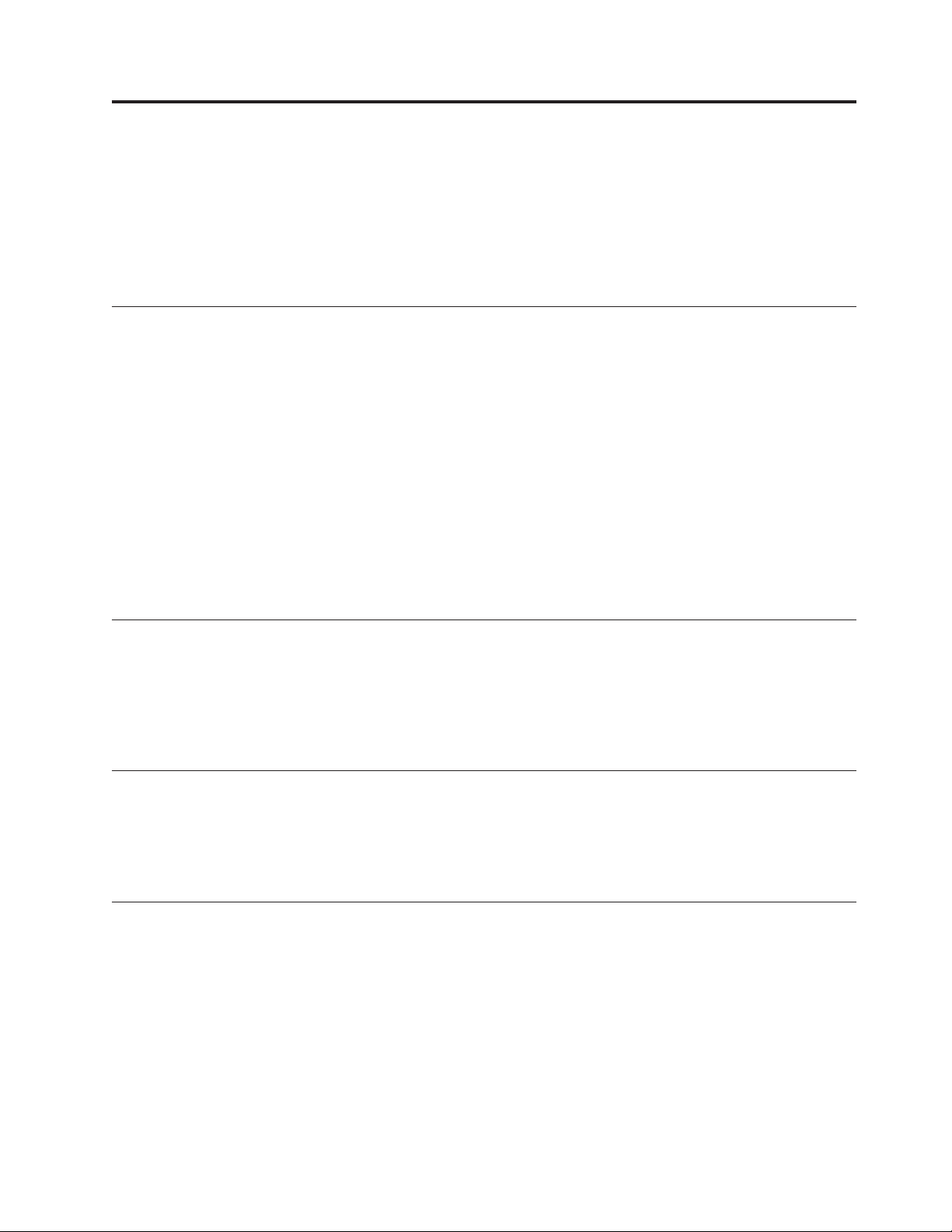
Kapitel 6. Brug af IBM-konfigurationsprogrammet
IBM-konfigurationsprogrammet er placeret i EEPROM-hukommelsen (Electrically
Erasable Programmable Read-Only Memory) på computeren. Konfigurationsprogrammet bruges til at få vist og ændre konfigurationsindstillingerne for computeren, uanset hvilket styresystem der anvendes. Styresystemets indstillinger kan dog
tilsidesætte indstillingerne i konfigurationsprogrammet.
Start af IBM-konfigurationsprogrammet
Sådan starter du konfigurationsprogrammet:
1. Hvis computeren allerede er tændt, når du starter denne procedure, skal du
afslutte styresystemet og slukke for computeren.
2. Tænd for computeren, og bemærk F1-klarmeldingen i nederste venstre hjørne
af skærmbilledet.
3. Tryk på F1, når klarmeldingen vises. Klarmeldingen vises kun i et par sekun-
der, så du skal hurtigt trykke på F1. Hvis der er angivet et administratorkodeord, vises menuen til konfigurationsprogrammet ikke, før du skriver dette
kodeord. “Brug af kodeord” indeholder flere oplysninger.
Konfigurationsprogrammet starter muligvis automatisk, når POST opdager, at der
er fjernet hardware fra computeren, eller hvis der er installeret ny hardware på
computeren.
Vis og revidér indstillinger
Menuen til IBM-konfigurationsprogrammet indeholder punkter, der henviser til
systemkonfigurationen.
Du kan kun bruge tastaturet, når du arbejder med IBM-konfigurationsprogrammenuen. De taster, der kan anvendes, vises nederst på hvert skærmbillede.
Afslut IBM-konfigurationsprogrammet
Når du vil afslutte fremvisningen eller ændringen af indstillingerne, skal du trykke
på Esc for at vende tilbage til menuen til IBM-konfigurationsprogrammet (du skal
muligvis trykke flere gange på Esc). Hvis du vil gemme de nye indstillinger, skal
du vælge Save Settings, før du afslutter. Ellers gemmes ændringerne ikke.
Brug af kodeord
Du kan bruge kodeord til at sikre computeren og dens data. Der er to typer kodeord: Brugerkodeord og administratorkodeord. Du behøver ikke at angive begge
typer kodeord, men hvis du beslutter at angive et, skal du læse følgende afsnit.
Brugerkodeord
Brugerkodeordet forhindrer uautoriserede personer i at få adgang til computeren.
© Copyright IBM Danmark A/S 2001 57
Page 68

Administratorkodeord
Administratorkodeord forhindrer uautoriserede personer i at ændre konfigurationsindstillinger. Hvis du er ansvarlig for vedligeholdelsen af indstillingerne for flere
computere, kan du evt. angive et administratorkodeord.
Hvis du angiver et administratorkodeord, skal du indtaste kodeordet, hver gang
du vil have adgang til IBM-konfigurationsprogrammet. Hvis du skriver et forkert
kodeord, vises en fejlmeddelelse. Hvis du skriver et forkert kodeord tre gange, skal
du slukke for computeren og starte igen.
Hvis der både er angivet bruger- og administratorkodeord, skal du skrive et af
kodeordene. Hvis du vil ændre konfigurationsindstillingerne, skal du dog skrive
administratorkodeordet.
Angiv, revidér og slet et kodeord
Sådan angiver, ændrer eller sletter du et kodeord:
Bemærk: Et kodeord kan bestå af en vilkårlig kombination af op til 7 tegn (A- Z,
a-z og 0-9).
1. Start IBM-konfigurationsprogrammet
(se “Start af IBM-konfigurationsprogrammet” på side 57).
2. Vælg Security på menuen til IBM-konfigurationsprogrammet. Læs oplysnin-
gerne, der vises i højre side af skærmbilledet.
Sletning af glemt kodeord (nulstil CMOS)
Dette afsnit omhandler glemte kodeord. Denne procedure gælder muligvis ikke
alle computermodeller. Der er oplysninger om glemte kodeord i Access IBM.
Gørfølgende for at slette et glemt kodeord:
1. Sluk for computeren og alle tilsluttede enheder.
2. Fjern netledningen.
3. Afmontérdækslet. Læs “Afmontering af dækslet” på side 17 (lille bordmodel),
“Afmontering af dækslet” på side 29 (bordmodel) eller “Afmontering af
dæksel” på side 43 (mikro-tower-model).
4. Find Ryd CMOS/retableringsjumperen på systemkortet. Læs “Identifikation af
delene på systemkortet” på side 19 (lille bordmodel), “Identifikation af dele på
systemkortet” på side 31 (bordmodel) eller “Identifikation af delene på
systemkortet” på side 46 (mikro-tower-model).
5. Se under installation af adaptere for at få oplysninger om at fjerne evt. adap-
tere, der vanskeliggør adgangen til Ryd CMOS/retableringsjumperen.
6. Fjern jumperen fra standardpositionen (ben 1 og 2) til vedligeholdelses- eller
konfigurationspositionen (ben 2 og 3).
7. Montérdækslet, og tilslut netledningen. Læs “Montering af dæksel og tilslut-
ning af kabler” på side 27 (lille bordmodel), “Montering af dæksel og tilslutning af kabler” på side 41 (bordmodel) eller “Montering af dæksel og tilslutning af kabler” på side 56 (mikro-tower-model).
8. Genstart computeren, lad den være tændt i ca. 10 sekunder, og sluk så for
den. Tryk på afbryderen i ca. fem sekunder, hvorefter computeren slukker.
9. Gentag trin 2 til 4 på side 58.
10. Flyt jumperen tilbage til standardindstillingen (ben 1 og 2).
58 Brugervejledning
Page 69

11. Montérdækslet, og tilslut netledningen. Læs “Montering af dæksel og tilslut-
ning af kabler” på side 27 (lille bordmodel), “Montering af dæksel og tilslutning af kabler” på side 41 (bordmodel) eller “Montering af dæksel og tilslutning af kabler” på side 56 (mikro-tower-model).
12. Når du genstarter computeren, vises en 0162-fejlmeddelelse. Det er normalt.
Vælg et punkt, og følg vejledningen på skærmen.
Brug Security Profile by Device
Security Profile by Device anvendes til at aktivere eller deaktivere brugeradgangen
til følgende enheder:
IDE controller Når denne funktion er deaktiveret, bliver alle enheder, der er for-
Diskette Drive Access Når denne funktion er deaktiveret, kan diskettedrevet ikke anven-
Diskette Write Protect Når denne funktion er aktiveret, behandles alle disketter som om,
Gørfølgende for at angive Security Profile by Device:
1. Start IBM-konfigurationsprogrammet (se “Start af
IBM-konfigurationsprogrammet” på side 57).
2. Vælg Security på menuen til IBM-konfigurationsprogrammet.
3. Vælg Security Profile by Device.
4. Vælg de ønskede enheder og indstillinger, og tryk på Enter.
5. Vend tilbage til menuen i konfigurationsprogrammet, og vælg Exit og derefter
Save Settings.
bundet med IDE-kontrolenheden (f.eks. harddiske eller cd-drev)
deaktiveret, og de vises ikke i systemkonfigurationen.
des.
de er skrivebeskyttede.
Andre indstillinger i konfigurationsprogrammet
Oplysningerne i dette afsnit indeholder vejledning i ændring af startsekvensen.
Startsekvens
Computeren kan startes fra flere enheder, herunder harddisken, diskettedrevet, cdeller dvd-drevet eller fra netværket. Startprogrammet søger efter disse enheder i en
angivet rækkefølge, og starter computeren fra den første enhed i rækkefølgen, som
indeholder et medie eller en kode, der kan startes fra. Du kan angive forskellige
startsekvenser for computeren alt efter, om den tændes via afbryderen, om den
tændes automatisk via netværket eller via en tidsindstilling.
Nårdutænder for computeren, bliver du bedt om at trykke på F12 for at ændre
startsekvensen midlertidigt for den aktuelle start. Der foretages ingen permanente
ændringer i computerkonfigurationen.
Ændring af startsekvens
Gørfølgende, hvis du vil have vist eller ændre den primære eller automatiske
startsekvens:
1. Start IBM-konfigurationsprogrammet (se “Start af
IBM-konfigurationsprogrammet” på side 57).
2. Vælg Startup.
Kapitel 6. Brug af IBM-konfigurationsprogrammet 59
Page 70

3. Vælg Startup Sequence.Læs oplysningerne, der vises i højre side af skærmbil-
ledet.
4. Vælg rækken af enheder for Primary Startup Sequence, Automatic Startup
Sequence og Error Startup Sequence.
5. Vælg Exit på menuen til konfigurationsprogrammet og derefter Save Settings.
Hvis du har ændret indstillingerne, og du vil vende tilbage til standardindstillingerne, skal du vælge Load Default Settings på menuen Exit.
60 Brugervejledning
Page 71

Tillæg A. Udskiftning af batteri
Computeren har en særlig type hukommelse, som vedligeholder dato, klokkeslæt
og indstillinger for de indbyggede funktioner, f.eks. tilknytninger til parallelle
porte (konfiguration). Batteriet husker disse oplysninger, når du slukker for computeren.
Normalt skal du ikke oplade eller vedligeholde batteriet. Imidlertid holder ingen
batterier evigt. Hvis batteriet går i stykker, går oplysninger om dato, klokkeslætog
konfigurationsoplysningerne (herunder kodeord) tabt. Der vises en fejlmeddelelse,
nårdutænder for computeren.
Læs afsnittet “Bemærkning om litiumbatteri” på side v for at få oplysninger om,
hvordan du udskifter batteriet, og hvordan du kasserer det.
Sådan udskifter du batteriet:
1. Sluk for computeren og alle tilsluttede enheder.
2. Fjern netledningen, og afmontérdækslet. Læs “Afmontering af dækslet” på
side 17 (lille bordmodel), “Afmontering af dækslet” på side 29 (bordmodel)
eller “Afmontering af dæksel” på side 43 (mikro-tower-model).
3. Find batteriet. Læs “Identifikation af delene på systemkortet” på side 19 (lille
bordmodel), “Identifikation af dele på systemkortet” på side 31 (bordmodel)
eller “Identifikation af delene på systemkortet” på side 46 (mikro-tower-model).
4. Fjern evt. adaptere som vanskeliggør adgangen til batteriet. Læs “Installation
af adaptere” på side 21 (lille bordmodel), “Installation af adaptere” på side 34
(bordmodel) eller “Installation af adaptere” på side 49 (mikro-tower-model).
5. Tag det brugte batteri ud.
6. Installér det nye batteri.
7. Indsæt de adaptere, du evt. afmonterede for at få adgang til batteriet. Der er
oplysninger om udskiftning af adaptere under “Installation af adaptere” på
side 21 (lille bordmodel), “Installation af adaptere” på side 34 (bordmodel)
eller “Installation af adaptere” på side 49 (mikro-tower-model).
8. Montérdækslet, og tilslut netledningen. Læs “Montering af dæksel og tilslut-
ning af kabler” på side 27 (lille bordmodel), “Montering af dæksel og tilslutning af kabler” på side 41 (bordmodel) eller “Montering af dæksel og tilslutning af kabler” på side 56 (mikro-tower-model).
© Copyright IBM Danmark A/S 2001 61
Page 72

Bemærk: Når computeren tændes første gang, efter at batteriet er udskiftet,
får du vist en fejlmeddelelse. Det er normalt, når du har udskiftet
batteriet.
9. Tænd for computeren og alle tilsluttede enheder.
10. Brug IBM-konfigurationsprogrammet til at angive dato, klokkeslæt og eventu-
elle kodeord.
62 Brugervejledning
Page 73

Tillæg B. Opdatering af systemprogrammer
Afsnittene nedenfor beskriver, hvordan du opdaterer systemprogrammer
(POST/BIOS), og hvordan du foretager en retablering efter fejl under POST/BIOSopdatering.
Systemprogrammer
Systemprogrammer er computerens grundlæggende softwarelag. De omfatter POST
(Power-On Self-Test), BIOS-koden (Basic Input/Output System) og IBM-konfigurationsprogrammet. POST er en række test og procedurer, der udføres, hver gang du
tænder for computeren. BIOS er et softwarelag, der oversætter instruktioner fra
andre softwarelag til elektriske signaler, som computerens hardware kan forstå.Du
kan få vist og ændre computerens konfiguration vha. IBM-konfigurationsprogrammet.
Computerens systemkort har et modul, der kaldes EEPROM (Electrically Erasable
Programmable Read-Only Memory). Det kaldes også for FLASH-hukommelse. Det er
nemt at opdatere POST, BIOS og IBM-konfigurationsprogrammet ved at starte
computeren med en FLASH-opdateringsdiskette.
IBM ændrer eller udvider måske systemprogrammerne. Når opdateringerne offentliggøres, vil de være tilgængelige i filer, du kan hente på World Wide Web (se Kom
godt i gang). Oplysninger om, hvordan du bruger opdateringer af systemprogrammer, findes i en README-fil i de opdaterede filer.
Gørfølgende for at opdatere systemprogrammerne (FLASH EEPROM):
1. Sæt en FLASH-diskette til opdatering af systemprogrammerne i computerens
diskettedrev. Systemprogramopdateringer findes på
http://www.pc.ibm.com/support/ på World Wide Web.
2. Tænd herefter for computeren. Hvis computeren allerede er tændt, skal du
slukke for den og derefter tænde for den igen. Opdateringen starter.
Retablering fra fejl under POST/BIOS-opdatering
Hvis strømmen til computeren afbrydes, mens POST/BIOS opdateres (FLASH-opdatering), genstarter computeren måske ikke korrekt. Hvis det sker, skal du gøre
følgende for at retablere systemet:
1. Sluk for computeren og evt. tilsluttede enheder f.eks. printere, skærme og eks-
terne drev.
2. Tag alle netledningerne ud af stikkontakterne, og fjern dækslet. Læs “Afmon-
tering af dækslet” på side 17 (lille bordmodel), “Afmontering af dækslet” på
side 29 (bordmodel) eller “Afmontering af dæksel” på side 43 (mikro-towermodel).
3. Find Ryd CMOS/retableringsjumperen på systemkortet. Læs “Identifikation af
delene på systemkortet” på side 19 (lille bordmodel), “Identifikation af dele på
systemkortet” på side 31 (bordmodel) eller “Identifikation af delene på
systemkortet” på side 46 (mikro-tower-model).
4. Se under installation af adaptere for at få oplysninger om at fjerne evt. adap-
tere, der vanskeliggør adgangen til Ryd CMOS/retableringsjumperen.
5. Flyt jumperen fra standardpositionen (ben 1 og 2) til ben 2 og 3.
© Copyright IBM Danmark A/S 2001 63
Page 74

6. Montérdækslet igen. Læs “Montering af dæksel og tilslutning af kabler” på
side 27 (lille bordmodel), “Montering af dæksel og tilslutning af kabler” på
side 41 (bordmodel) eller “Montering af dæksel og tilslutning af kabler” på
side 56 (mikro-tower-model).
7. Sæt netledningerne til computeren og skærmen i stikkontakterne igen.
8. Sæt disketten med POST/BIOS-opdatering (flash) i drev A, og tænd for com-
puteren og skærmen.
9. Efter at opdateringssession er udført, vises intet på skærmen, og rækken af
bip stopper. Tag disketten ud af diskettedrevet, og sluk for computeren og
skærmen.
10. Tag netledningerne ud af stikkontakterne.
11. Afmontérdækslet. Læs “Afmontering af dækslet” på side 17 (lille bordmodel),
“Afmontering af dækslet” på side 29 (bordmodel) eller “Afmontering af
dæksel” på side 43 (mikro-tower-model).
12. Fjern evt. adaptere, som vanskeliggør adgangen til BIOS-konfigurationsjumpe-
ren.
13. Placér Ryd CMOS/retableringsjumperen i dens oprindelig position igen.
14. Indsæt de adaptere, du evt. afmonterede.
15. Montérdækslet, og tilslut kabler igen.
16. Tænd for computeren, og start styresystemet.
64 Brugervejledning
Page 75

Tillæg C. Oversigt over systemadresser
Skemaerne nedenfor viser, hvor harddisken lagrer forskellige typer oplysninger.
Adresseintervaller og bytestørrelse er tilnærmede værdier.
Oversigt over systemhukommelsesadresser
De første 640 KB RAM på systemkortet begynder på adressen med hex-værdien
00000000. Af disse RAM er et område på 256 byte og et på 1 KB reserveret til
BIOS-data. Hukommelsen kan placeres et andet sted, hvis POST opdager en fejl.
Tabel 1. Oversigt over systemhukommelsesadresser
Adresseinterval
(decimal)
0K– 512 KB 00000 – 7FFFF 512 KB Almindelig hukommelse
512 K – 639 KB 80000 – 9FBFF 127 KB Udvidet almindelig hukommelse
639 K – 640 KB 9FC00 – 9FFFF 1 KB Udvidet BIOS-data
640 K – 767 KB A0000 – BFFFF 128 KB Cachelager til dynamisk skærmhukommelse
768 K – 800 KB C0000 – C7FFF 32 KB Skærm-ROM BIOS (afspejlet)
800 K – 896 KB C8000 – DFFFF 96 KB PCI-plads, som kan bruges af adapter-ROM
896 K – 1 MB E0000 – FFFFF 128 KB System-ROM BIOS (hovedhukommelse afspejlet)
1MB– 16 MB 1000000 – FFFFFF 15 MB PCI-plads
16 MB – 4.096 MB 10000000 – FFDFFFFF 4.080 MB PCI-plads (positiv afkodning)
Adresseinterval (hex-værdi) Størrelse Beskrivelse
FFFE0000 – FFFFFFFF 128 KB System-ROM BIOS
I/O- adresser
Tabellen nedenfor viser, hvilke ressourcer der er tilknyttet I/O-adresserne. Adresser, der ikke er vist, er reserverede.
Tabel 2. I/O-adresser
Adresseinterval (hexværdi)
0000 – 000F 16 DMA 1
0010 – 001F 16 Generelle I/O-placeringer, kan anvendes af PCI-bus
0020 – 0021 2 IRQ-kontrolenhed 1
0022 – 003F 30 Generelle I/O-placeringer, kan anvendes af PCI-bus
0040 – 0043 4 Tæller/timer 1
0044 – 00FF 28 Generelle I/O-placeringer, kan anvendes af PCI-bus
0060 1 Tastaturkontrolenhedsbyte, nulstil IRQ
0061 1 Systemport B
0064 1 Tastaturkontrolenhed, CMD/ATAT-byte
0070, bit 7 1 bit Aktivér NMI
0070, bit 6:0 6 bit Systemur, adresse
Størrelse
(byte)
Beskrivelse
© Copyright IBM Danmark A/S 2001 65
Page 76

Tabel 2. I/O-adresser (fortsat)
Adresseinterval (hexværdi)
0071 1 Systemur, data
0072 1 bit Aktivér NMI
0072, bit 6:0 6 bit RTC-adresse
0073 1 RTC-data
0080 1 Register for POST-kontrolpunkt (kun under POST)
008F 1 Register for opfriskning af side
0080 – 008F 16 DMA-sideregistre
0090 – 0091 15 Generelle I/O-placeringer, kan anvendes af PCI-bus
0092 1 Registre for PS/2-tastaturkontrolenhed
0093 – 009F 15 Generelle I/O-placeringer
00A0 – 00A1 2 IRQ-kontrolenhed 2
00A2 – 00BF 30 APM-styring
00C0 – 00DF 31 DMA 2
00E0 – 00EF 16 Generelle I/O-placeringer, kan anvendes af PCI-bus
00F0 1 Register for coprocessorfejl
00F1 – 016F 127 Generelle I/O-placeringer, kan anvendes af PCI-bus
0170 – 0177 8 Sekundær IDE-kanal
01F0 – 01F7 8 Primær IDE-kanal
0200 – 0207 8 MIDI/joystick-port
0220 – 0227 8 Seriel port 3 eller 4
0228 – 0277 80 Generelle I/O-placeringer, kan anvendes af PCI-bus
0278 – 027F 8 LPT3
0280 – 02E7 102 Ledig
02E8 – 02EF 8 Seriel port 3 eller 4
02F8 – 02FF 8 COM2
0338 – 033F 8 Seriel port 3 eller 4
0340 – 036F 48 Ledig
0370 – 0371 2 IDE-kanal 1-kommando
0378 – 037F 8 LPT2
0380 – 03B3 52 Ledig
03B4 – 03B7 4 Skærm
03BA 1 Skærm
03BC – 03BE 16 LPT1
03C0 – 03CF 52 Skærm
03D4 – 03D7 16 Skærm
03DA 1 Skærm
03D0 – 03DF 11 Ledig
03E0 – 03E7 8 Ledig
03E8 – 03EF 8 COM3 eller COM4
Størrelse
(byte)
Beskrivelse
66 Brugervejledning
Page 77
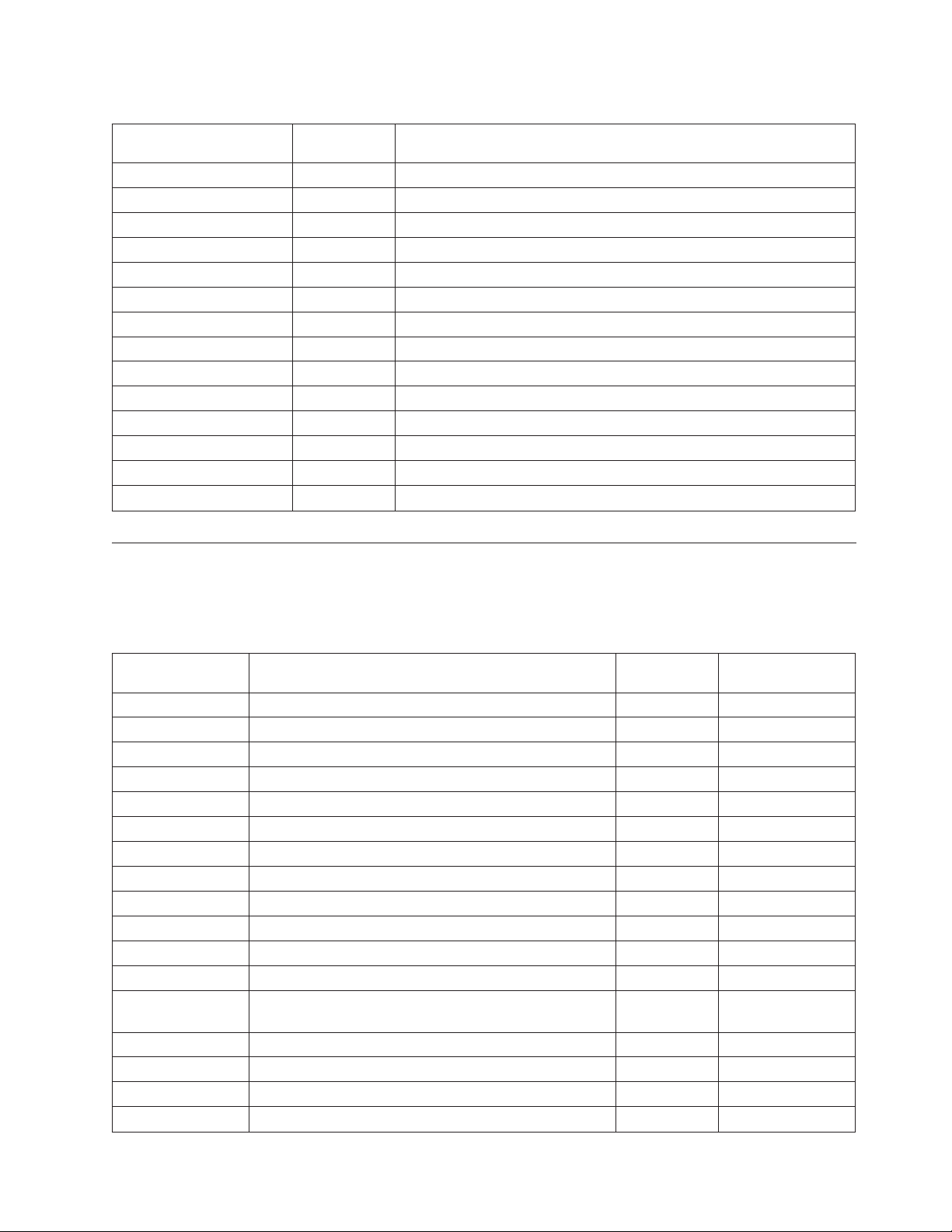
Tabel 2. I/O-adresser (fortsat)
Adresseinterval (hexværdi)
03F0 – 03F5 6 Diskettekanal 1
03F6 1 Kommandoport for primær IDE-kanal
03F7 (skriv) 1 Diskettekanal 1-kommando
03F7, bit 7 1 bit Kanal til ændring af diskettedrev
03F7, bit 6:0 7 bit Statusport til primær IDE-kanal
03F8 – 03FF 8 COM1
0400 – 047F 128 Ledig
0480 – 048F 16 Registre for DMA-kanalens høje side
0490 – 0CF7 1912 Ledig
0CF8 – 0CFB 4 Adresseregister for PCI-konfiguration
0CFC – 0CFF 4 Dataregister for PCI-konfiguration
LPTn + 400h 8 ECP-port, LPTn-basisadresse + hex 400
OCF9 1 Registre for turbo- og nulstillingsstyring
0D00 – FFFF 62207 Ledig
Størrelse
(byte)
Beskrivelse
DMA I/O- adresser
Tabellen nedenfor viser, hvilke ressourcer der er tilknyttet DMA-adresserne. Adresser, der ikke er vist, er reserveret.
Tabel 3. DMA I/O-adresser
Adresse (hexværdi)
0000 Kanal 0, register til hukommelsesadresse 00 – 15 Ja
0001 Kanal 0, register over antal overførsler 00 – 15 Ja
0002 Kanal 1, register til hukommelsesadresse 00 – 15 Ja
0003 Kanal 1, register over antal overførsler 00 – 15 Ja
0004 Kanal 2, register til hukommelsesadresse 00 – 15 Ja
0005 Kanal 2, register over antal overførsler 00 – 15 Ja
0006 Kanal 3, register til hukommelsesadresse 00 – 15 Ja
0007 Kanal 3, register over antal overførsler 00 – 15 Ja
0008 Kanal 0–3, register til læsestatus/skrivekommando 00 – 07
0009 Kanal 0–3, register til skriveanmodninger 00 – 02
000A Kanal 0–3, skriv enkelte maskeregisterbit 00 – 02
000B Kanal 0–3, tilstandsregister (skriv) 00 – 07
000C Kanal 0–3, nulstil bytepointer (skriv) Ikke tilgænge-
000D Kanal 0–3, nulstil master (skriv)/temp (læs) 00 – 07
000E Kanal 0-3, nulstil maskeregister (skriv) 00 – 03
000F Kanal 0-3, skriv alle maskeregisterbit 00 – 03
0081 Kanal 2, adresseregister for sidetabel 00 – 07
Beskrivelse Bit Byte-pointer
lig
Tillæg C. Oversigt over systemadresser 67
Page 78

Tabel 3. DMA I/O-adresser (fortsat)
Adresse (hexværdi)
0082 Kanal 3, adresseregister for sidetabel 00 – 07
0083 Kanal 1, adresseregister for sidetabel 00 – 07
0087 Kanal 0, adresseregister for sidetabel 00 – 07
0089 Kanal 6, adresseregister for sidetabel 00 – 07
008A Kanal 7, adresseregister for sidetabel 00 – 07
008B Kanal 5, adresseregister for sidetabel 00 – 07
008F Kanal 4, adresse/opfriskningsregister for sidetabel 00 – 07
00C0 Kanal 4, register til hukommelsesadresse 00 – 15 Ja
00C2 Kanal 4, register over antal overførsler 00 – 15 Ja
00C4 Kanal 5, register til hukommelsesadresse 00 – 15 Ja
00C6 Kanal 5, register over antal overførsler 00 – 15 Ja
00C8 Kanal 6, register til hukommelsesadresse 00 – 15 Ja
00CA Kanal 6, register over antal overførsler 00 – 15 Ja
00CC Kanal 7, register til hukommelsesadresse 00 – 15 Ja
00CE Kanal 7, register over antal overførsler 00 – 15 Ja
00D0 Kanal 4–7, register til læsestatus/skrivekommando 00 – 07
00D2 Kanal 4–7, register til skriveanmodninger 00 – 02
00D4 Kanal 4–7, skriv enkelt maskeregisterbit 00 – 02
00D6 Kanal 4–7, tilstandsregister (skriv) 00 – 07
00D8 Kanal 4–7, nulstil bytepointer (skriv) Ikke tilgænge-
00DA Kanal 4–7, nulstil master (skriv)/temp (læs) 00 – 07
00DC Kanal 4–7, nulstil maskeregister (skriv) 00 – 03
00DE Kanal 4–7, skriv alle maskeregisterbit 00 – 03
00DF Kanal 5–7, vælg 8 eller 16 bit-tilstand 00 – 07
Beskrivelse Bit Byte-pointer
lig
68 Brugervejledning
Page 79
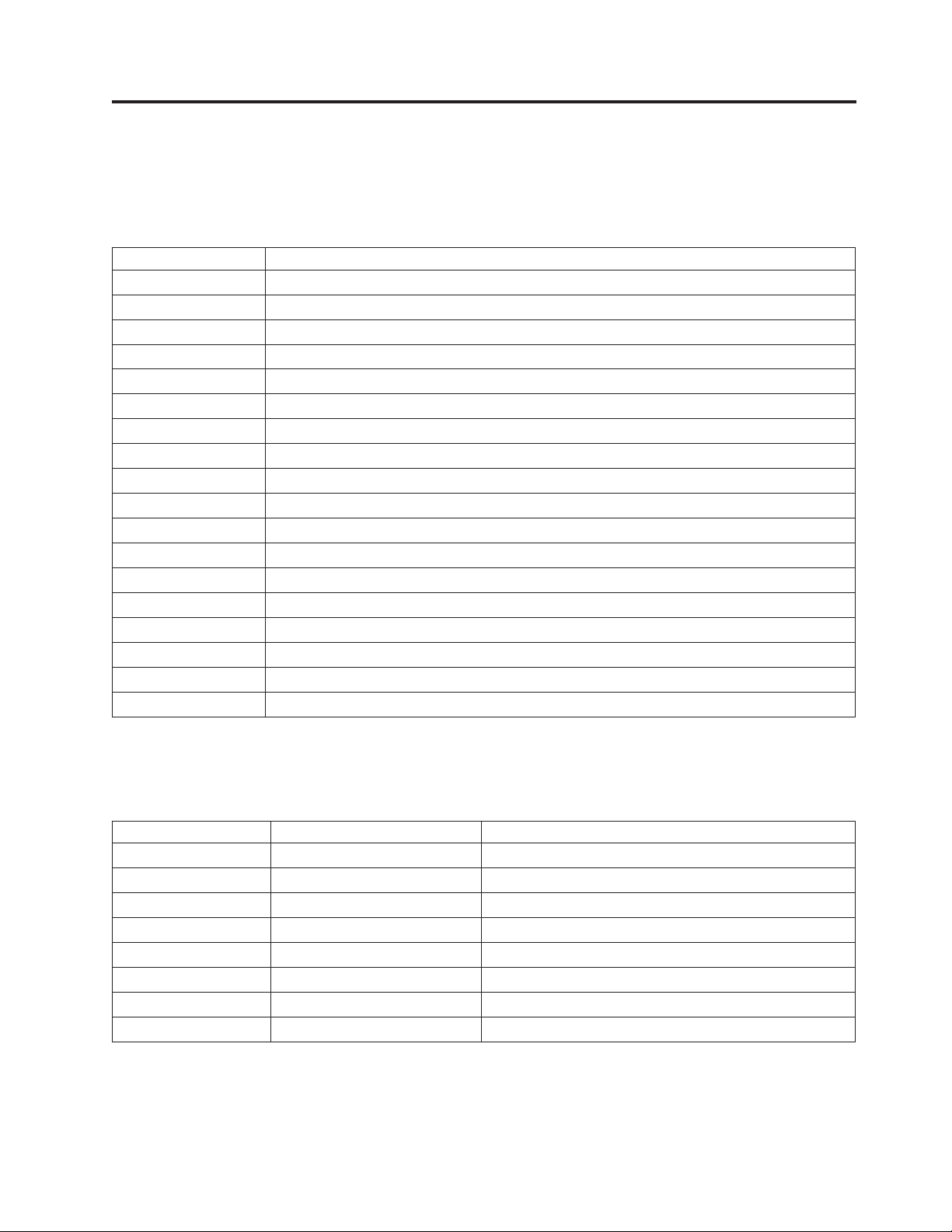
Tillæg D. IRQ- og DMA-kanaltilknytninger
Tabellerne nedenfor viser IRQ- og DMA-kanaltilknytningerne.
Tabel 4. IRQ-kanaltilknytninger
IRQ Systemressource
NMI Alvorlig systemfejl
SMI System-Management Interrupt til funktionsstyring
0 Timer
1 Tastatur
2 Omdirigér interrupt fra slave-PIC
3 COM2 (findes på visse modeller)
4 COM1
5 Tilgængelig for bruger
6 Diskettekontrolenhed
7 LPT1
8 Systemur
9Skærm, ACPI
10 Tilgængelig for bruger
11 Tilgængelig for bruger
12 Stik til mus
13 Matematisk coprocessor
14 Primær IDE (hvis installeret)
15 Sekundær IDE (hvis installeret)
Bemærk: Standardindstillingerne for COM 1 (IRQ 4), COM 2 (IRQ 3) og LPT 1
(IRQ 7) kan ændres til en anden IRQ.
Tabel 5. DMA-kanaltilknytninger
DMA-kanal Databredde Systemressource
08bit Åben
18bit Åben
2 8 bit Diskettedrev
3 8 bit Parallel port (til ECP eller EPP)
4 Reserveret (omdirigér kanal)
516bit Åben
616bit Åben
716bit Åben
© Copyright IBM Danmark A/S 2001 69
Page 80

70 Brugervejledning
Page 81

Tillæg E. Bemærkninger og varemærker
Henvisninger til ikke-IBM Web-steder er kun til orientering og fungerer på ingen
måde som en godkendelse af disse Web-steder. Materialet på disse Web-steder er
ikke en del af materialet til dette IBM-produkt, og eventuel brug af disse Web-steder sker på eget ansvar.
Bemærkning om tv-output
Følgende bemærkning gælder modeller, der leveres med facilitet til tv-modtagelse.
Dette produkt inkorporerer teknologi, der er beskyttet af ophavsrettigheder, og
som er beskyttet af metoderettigheder af visse amerikanske patenter og andre
immaterialrettigheder, der ejes af Macrovision Corporation og andre retmæssige
ejere. Brug af denne copyright-beskyttede teknologi skal godkendes af Macrovision
Corporation, og den må kun bruges i hjemmet og til anden begrænset fremvisning,
medmindre Macrovision Corporation på anden måde giver tilladelse hertil. Teknisk
tilbageføring (Reverse engineering) eller tilbageoversættelse (disassembly) er ikke
tilladt.
Varemærker
Følgende varemærker tilhører International Business Machines Corporation:
IBM
Wake on LAN
PS/2
Varemærkerne Pentium og NetBurst tilhører Intel Corporation.
Varemærkerne Microsoft, Windows og Windows NT tilhører Microsoft Corpora-
tion.
Alle andre varemærker anerkendes.
© Copyright IBM Danmark A/S 2001 71
Page 82

72 Brugervejledning
Page 83

Stikordsregister
Specialtegn
bånd 35
båse 4, 23, 35, 51
cd 8, 35, 50
diskette 8
dvd 8, 35, 50
flytbare medier 8, 35, 50
harddisk 35, 50
installér 23, 24, 35, 37, 50, 52
intern 3, 8, 50, 52
specifikationer 23, 36, 51
A
adaptere
AGP (Accelerated Graphics Port) 8
installér
bordmodel 34
lille bordmodel 21
mikro-tower-model 49
PCI (Peripheral Component Interconnect) 8
porte 21, 34, 49
adresser
DMA (I/O) 67
input/output (I/O) 65
systemhukommelse 65
afmontérdæksel
bordmodel 29
lille bordmodel 17
mikro-tower-model 43
B
brug af sikkerhedsprofil efter enhed 59
D
DIMM-moduler, installér 20, 32, 47
DMA I/O-adresser 67
DMA-kanaltilknytninger 69
drev
harddisk 8
driftsbetingelser 5, 6, 7
dæksel
afmontér
bordmodel 29
lille bordmodel 17
mikro-tower-model 43
udskift
bordmodel 41
lille bordmodel 27
mikro-tower-model 56
F
flyt strømforsyningsenhed 44
H
hukommelse
DIMM-modul (Dual In-line Memory-Module) 19, 32, 47
installér 19, 32, 47
oversigt 65
system 8, 19, 47
I
input/output (I/O)
adresser 65, 67
DMA-adresser 67
faciliteter 3
installér ekstraudstyr
bordmodel
adaptere 34
DIMM-moduler 32
hukommelse 32
interne drev 37
tovklemme 40
lille bordmodel
adaptere 21
DIMM-moduler 20
hukommelse 19
interne drev 24
tovklemme 26
mikro-tower-model
adaptere 49
DIMM-moduler 47
hukommelse 47
interne drev 52
tovklemme 55
IRQ-kanaltilknytninger 69
K
kabler, tilslut 27, 41, 56
kanaltilknytninger
DMA 69
IRQ 69
kodeord
angive, ændre, slette 58
glemt 58
slet 58
Konfigurationsprogram 57
L
lyd, subsystem 3
E
Ethernet-stik 13, 14, 15, 16
© Copyright IBM Danmark A/S 2001
M
mikrofonstik 13, 14, 15, 16
73
Page 84
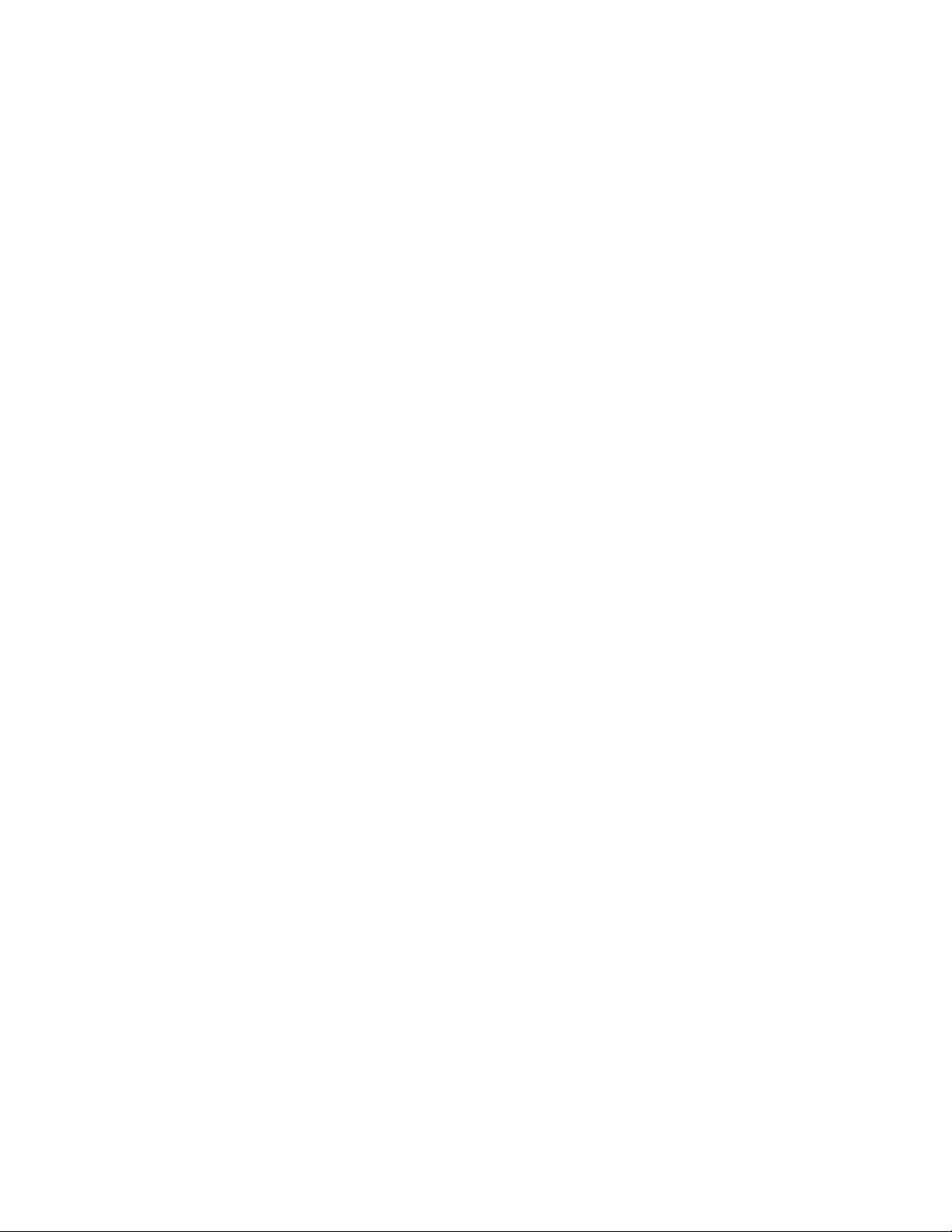
montérdæksel
bordmodel 41
lille bordmodel 27
mikro-tower-model 56
musestik 13, 14, 15, 16
O
opdatér systemprogrammer 63
P
parallelt stik 13, 14, 15, 16
placering af komponenter
bordmodel 30
lille bordmodel 18
mikro-tower-model 44
R
retablér fra fejl under POST/BIOS-opdatering 63
S
serielt stik 13, 14, 15, 16
sikkerhed
faciliteter 4
tovklemme 26, 40, 55
sikkerhedsprofil efter enhed 59
stik
bagpå 13
beskrivelse 16
forside 11
stik til lydindgang 13, 14, 15, 16
stik til lydudgang 13, 14, 15, 16
strøm
ACPI-understøttelse (Advanced Configuration and Power
Interface) 4
Udvidet funktionsstyring (APM) 4
støjniveau 5, 6, 7
systemadresser 65
systemkortet
hukommelse 8, 19, 32, 46
identificér dele 19, 31, 46
placering 19, 31, 46
stik 19, 31, 46
systemprogrammer, opdatér63
USB-stik 13, 14, 15, 16
V
video, subsystem 3
T
tastaturstik 13, 14, 15, 16
U
udskift batteri 61
udstyr
eksternt 8, 11
installér
bordmodel 29
lille bordmodel 17
mikro-tower-model 43
intern 8, 17, 29, 43
tilgængeligt 8
udstyr, styreprogrammer 16
74 Brugervejledning
Page 85

Page 86

Partnummer: 25P4026
(1P) P/N: 25P4026
